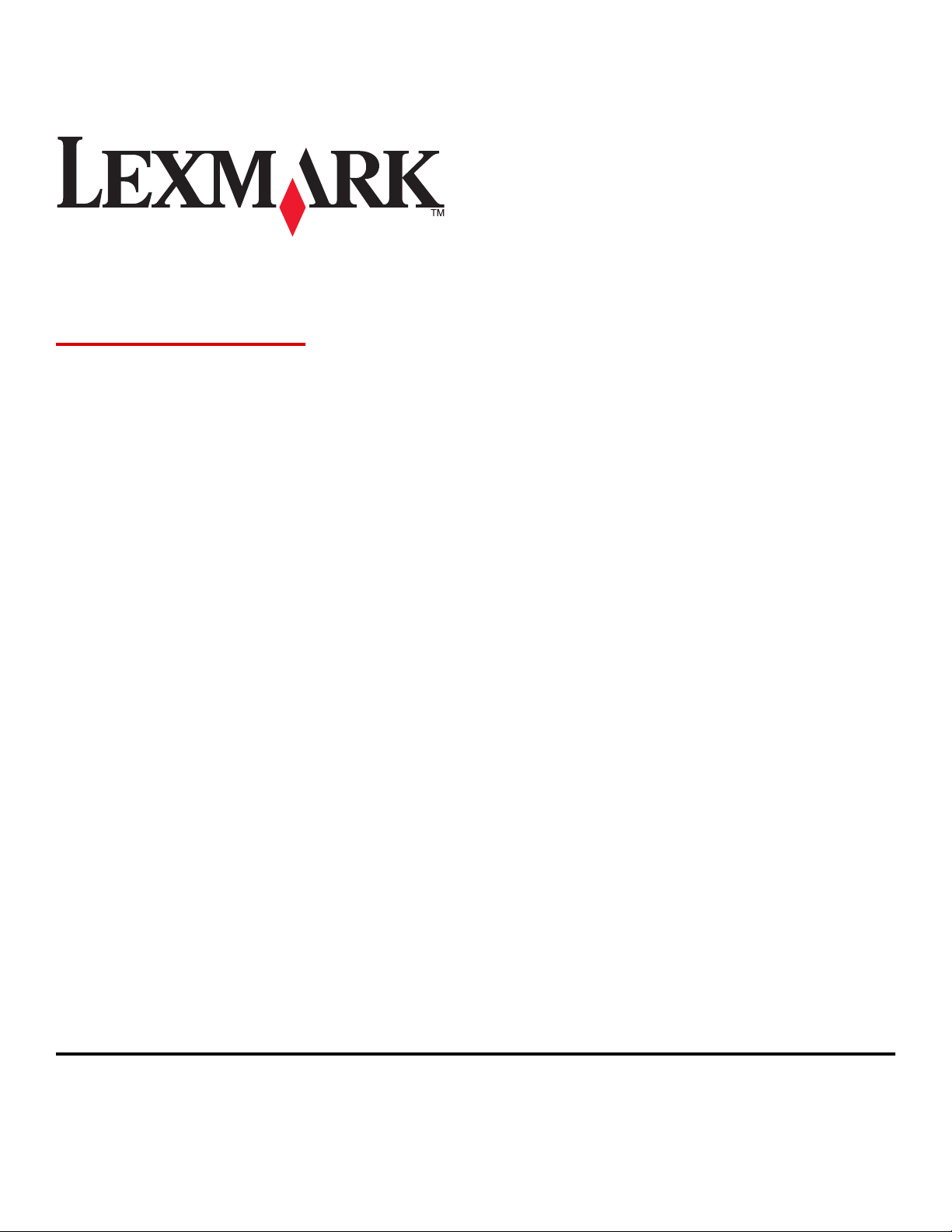
X46x Series
Guía del usuario
Agosto 2011 www.lexmark.com
Tipos de máquinas:
7014, 4569, 4570
Modelos:
431, 636, 63W, n01, n02, g01, g02, n11, n12, g11, g12, hn1, hn2, wh1, wh2
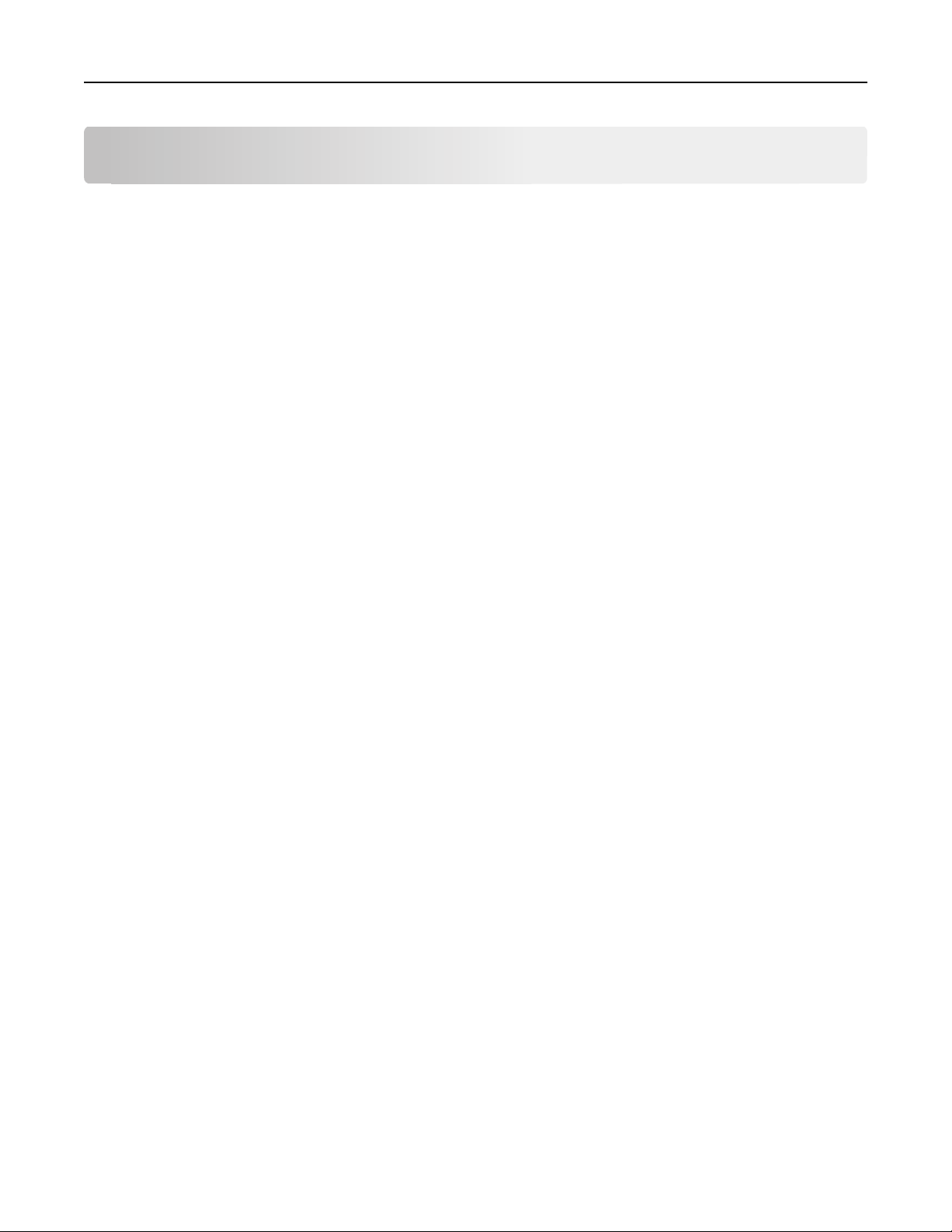
Índice general 2
Índice general
Información de seguridad...........................................................................14
Información sobre la impresora..................................................................16
Gracias por elegir esta impresora...........................................................................................................16
Búsqueda de información sobre la impresora........................................................................................16
Configuraciones de la impresora.............................................................................................................17
Selección de ubicación para la impresora...............................................................................................19
Funciones básicas del escáner.................................................................................................................20
Descripción del alimentador automático de documentos (ADF) y del cristal del escáner......................21
Descripción del panel de control de la impresora...................................................................................22
Descripción de la pantalla principal........................................................................................................23
Uso de los botones de la pantalla táctil..................................................................................................24
Configuración adicional de la impresora.....................................................28
Instalación de opciones internas.............................................................................................................28
Opciones internas disponibles..........................................................................................................................28
Acceso a la placa del sistema para instalar opciones internas ......................................................................... 29
Instalación de una tarjeta de memoria............................................................................................................. 31
Instalación de una tarjeta de memoria flash o de firmware............................................................................. 33
Instalación de un Puerto de soluciones internas ..............................................................................................35
Instalación de un disco duro de impresora.......................................................................................................42
Instalar una tarjeta de fax.................................................................................................................................47
Instalación de las opciones de hardware................................................................................................50
Instalación de un alimentador de 250 o 550 hojas ........................................................................................... 50
Conexión de los cables............................................................................................................................51
Verificación de la instalación de la impresora.........................................................................................52
Impresión de una página de valores de menú..................................................................................................52
Impresión de una página de configuración de red ...........................................................................................53
Configuración del software de impresora...............................................................................................53
Instalación del software de la impresora.......................................................................................................... 53
Actualizar las opciones disponibles en el controlador de la impresora ............................................................54
Instalación de la impresión inalámbrica..................................................................................................55
Siga estos pasos para configurar la impresora .................................................................................................55
Información necesaria para configurar la impresora en una red inalámbrica..................................................55
Instalación de la impresora en una red inalámbrica (Windows) ......................................................................56
Instalación de una impresora en una red inalámbrica (Macintosh) .................................................................59
Instalación de la impresora en una red con cables.................................................................................62
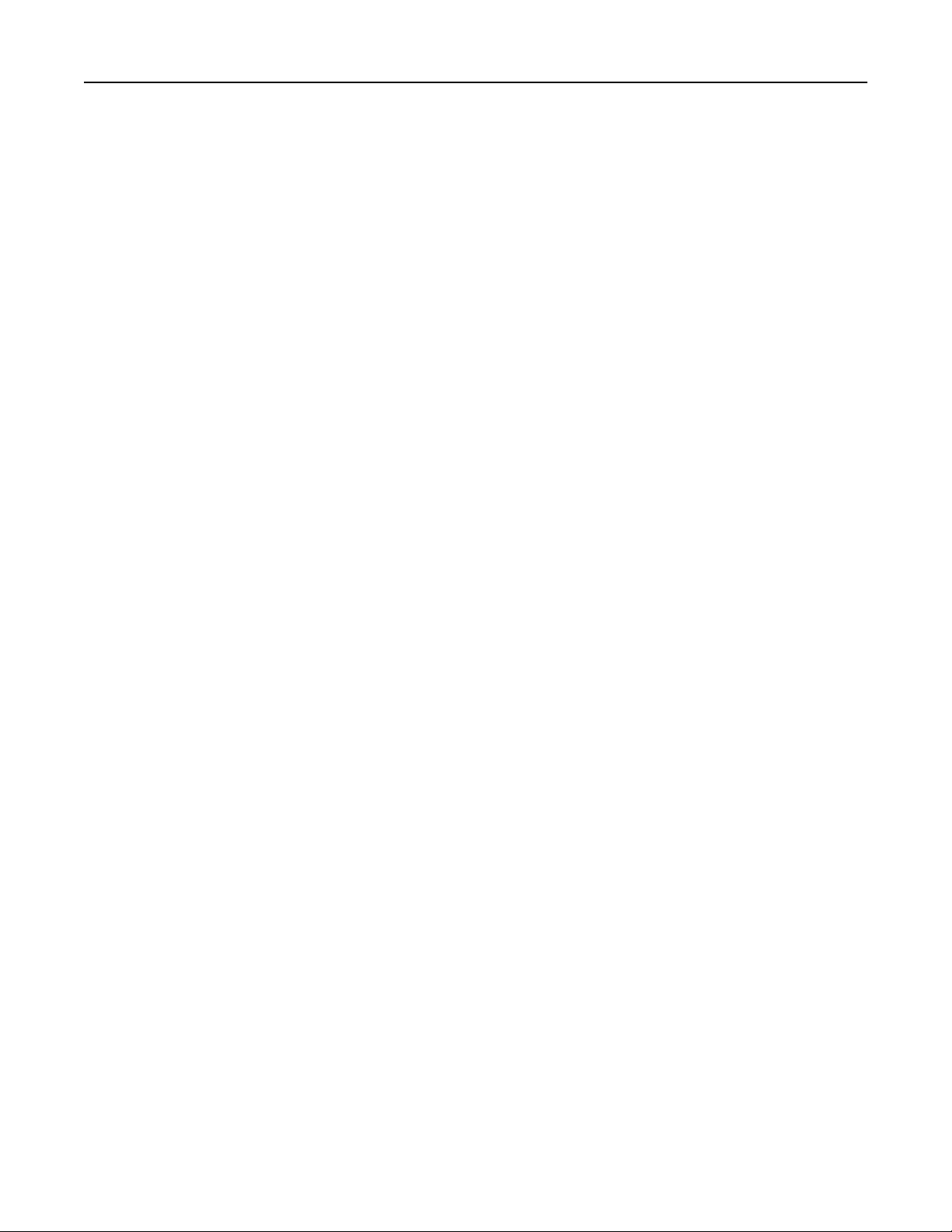
Índice general 3
Cambio de los valores de puerto después de instalar un nuevo Puerto de soluciones internas
en red..................................................................................................................................................65
Configuración de la impresión serie........................................................................................................67
Minimice el impacto medioambiental de su impresora..............................69
Ahorro de papel y tóner..........................................................................................................................69
Uso de papel reciclado......................................................................................................................................69
Ahorro de suministros ......................................................................................................................................69
Ahorro de energía...................................................................................................................................70
Utilizar el modo Económico..............................................................................................................................70
Ajuste de ahorro de energía ............................................................................................................................. 71
Ajuste del brillo de la pantalla ..........................................................................................................................72
Instalación de la luz de la bandeja de salida estándar ......................................................................................72
Reciclaje..................................................................................................................................................73
Reciclaje de los productos de Lexmark.............................................................................................................73
Reciclaje del material de embalaje de Lexmark................................................................................................ 74
Devolución de los cartuchos Lexmark para su reutilización o reciclado ...........................................................74
Reducir el ruido de la impresora.............................................................................................................74
Carga de papel y material especial.............................................................76
Configuración del tamaño y el tipo de papel..........................................................................................76
Configuración del valor de papel Universal.............................................................................................76
Cómo evitar atascos................................................................................................................................77
Carga de bandejas...................................................................................................................................77
Uso del alimentador multiuso.................................................................................................................81
Cómo enlazar y anular los enlaces de bandejas......................................................................................86
Enlace de bandejas ...........................................................................................................................................86
Desenlazar bandejas .........................................................................................................................................86
Asignación de un nombre de tipo de papel personalizado............................................................................... 87
Cambio de un nombre de tipo personalizado <x> ............................................................................................87
Instrucciones sobre el papel y el material especial.....................................89
Instrucciones para el papel.....................................................................................................................89
Características del papel...................................................................................................................................89
Papel no recomendado.....................................................................................................................................90
Selección del papel ...........................................................................................................................................90
Uso de papel reciclado y otro papel de oficina................................................................................................. 91
Selección de formularios preimpresos y papel con cabecera...........................................................................91
Almacenamiento del papel ...............................................................................................................................92
Tamaños, tipos y pesos de papel admitidos............................................................................................92
Tamaños de papel admitidos por la impresora ................................................................................................ 92
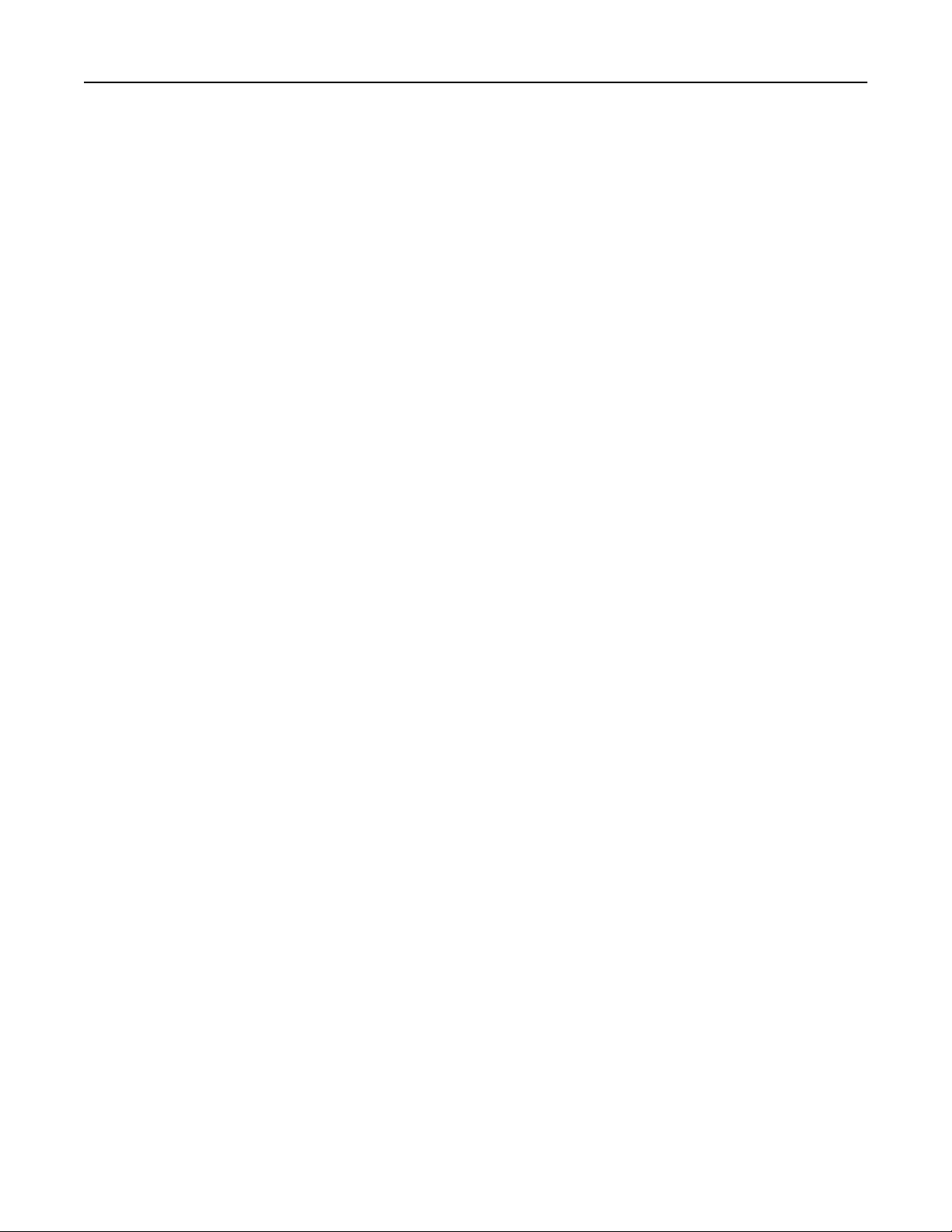
Índice general 4
Tipos y pesos de papel admitidos por la impresora..........................................................................................94
Capacidad de papel...........................................................................................................................................94
Impresión...................................................................................................96
Impresión de un documento...................................................................................................................96
La impresión en ambas caras del papel (función dúplex).......................................................................96
Impresión en material especial...............................................................................................................97
Consejos de uso de papel con cabecera ...........................................................................................................97
Consejos de uso de transparencias................................................................................................................... 97
Consejos de uso de sobres................................................................................................................................97
Consejos de uso de etiquetas ...........................................................................................................................98
Consejos de uso de cartulina ............................................................................................................................99
Impresión de trabajos confidenciales y otros trabajos retenidos...........................................................99
Retención de trabajos en la impresora.............................................................................................................99
Impresión de trabajos confidenciales y otros trabajos retenidos desde Windows ........................................100
Impresión de trabajos confidenciales y otros trabajos retenidos desde un ordenador Macintosh ...............101
Impresión desde una unidad flash........................................................................................................101
Páginas de información sobre impresión..............................................................................................103
Impresión de una lista de muestras de fuentes..............................................................................................103
Impresión de una lista de directorios ............................................................................................................. 103
Impresión de las páginas de prueba de calidad.............................................................................................. 103
Cancelación de un trabajo de impresión...............................................................................................104
Cancelación de un trabajo de impresión desde el panel de control...............................................................104
Cancelación de un trabajo de impresión desde el ordenador ........................................................................104
Copias......................................................................................................106
Realización de copias............................................................................................................................106
Realización de una copia rápida .....................................................................................................................106
Copia mediante el ADF ................................................................................................................................... 106
Copia mediante el cristal del escáner .............................................................................................................107
Copia de fotografías..............................................................................................................................107
Copias en papel especializado...............................................................................................................107
Realización de transparencias ........................................................................................................................ 107
Copia de la cabecera ....................................................................................................................................... 108
Personalización de valores de copia......................................................................................................108
Copia de un tamaño a otro.............................................................................................................................108
Realización de copias con papel de una bandeja seleccionada ...................................................................... 109
Copia en ambas caras del papel (dúplex) .......................................................................................................109
Reducción o ampliación de copias..................................................................................................................109
Cómo ajustar la calidad de copia ....................................................................................................................110
Clasificación de copias ....................................................................................................................................110
Colocación de hojas de separación entre copias ............................................................................................ 111
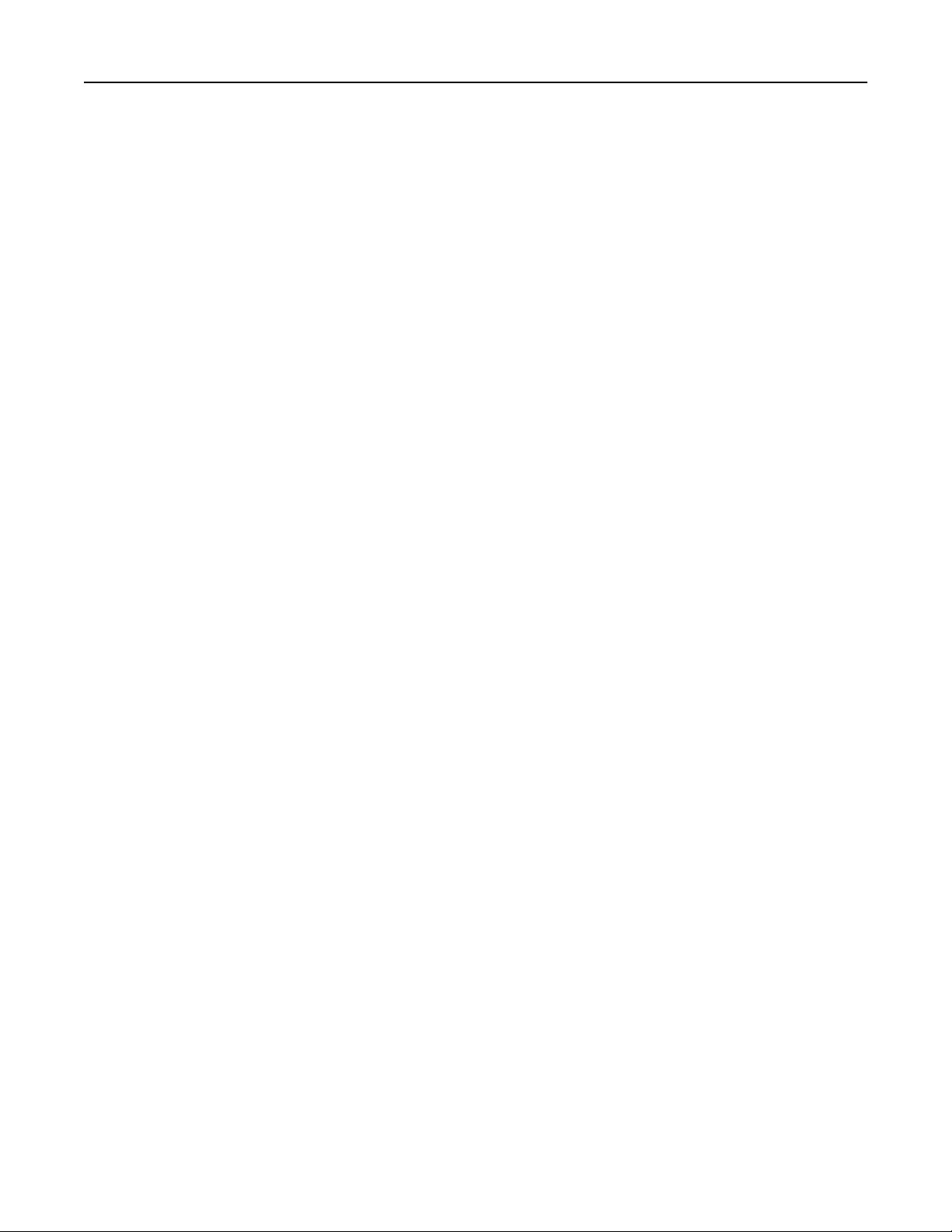
Índice general 5
Copia de varias páginas en una sola hoja ....................................................................................................... 111
Creación de un trabajo personalizado (creación de trabajos) ........................................................................112
Interrumpir el trabajo de impresión actual para realizar copias...........................................................113
Colocación de información en copias....................................................................................................113
Colocación de fecha y hora en la parte superior de cada página ...................................................................113
Colocación de un mensaje de plantilla en cada página ..................................................................................114
Cancelación de un trabajo de copia......................................................................................................114
Cancelación de un trabajo de copia mientras el documento se encuentra en el ADF. ..................................114
Cancelando un trabajo de copia mientras se copian varias páginas utilizando el cristal del escáner ............114
Cancelación de un trabajo de copia mientras se imprimen las páginas .........................................................114
Descripción de las pantallas y opciones de copia..................................................................................115
Copiar del........................................................................................................................................................115
Copiar en.........................................................................................................................................................115
Graduar...........................................................................................................................................................115
Oscuridad........................................................................................................................................................115
Contenido .......................................................................................................................................................115
Caras (dúplex) .................................................................................................................................................116
Clasificar.......................................................................................................................................................... 116
Opciones .........................................................................................................................................................116
Mejora de la calidad de copia...............................................................................................................117
Envío de correo electrónico......................................................................118
Introducción para enviar correo electrónico.........................................................................................118
Activación de la función de e‑mail.................................................................................................................. 118
Configuración de la función de e-mail ............................................................................................................119
Configuración de los valores de correo electrónico ....................................................................................... 119
Creación de un método abreviado de e-mail........................................................................................119
Creación de un método abreviado de e-mail con el servidor Web incorporado............................................119
Creación de un método abreviado para e-mail con la pantalla táctil .............................................................120
Envío de documentos por correo electrónico.......................................................................................120
Envío de e-mail con la pantalla táctil ..............................................................................................................120
Envío de e-mail con un número de método abreviado ..................................................................................121
Enviar un e-mail desde la libreta de direcciones ............................................................................................121
Personalización de los valores de e-mail...............................................................................................121
Cómo agregar la información del asunto y el mensaje en un correo electrónico ..........................................121
Cambio del tipo de archivo de salida..............................................................................................................122
Cancelar un correo electrónico.............................................................................................................122
Descripción de las opciones de e-mail..................................................................................................123
Tam. original ...................................................................................................................................................123
Caras (dúplex) .................................................................................................................................................123
Orientación .....................................................................................................................................................123
Encuadernación ..............................................................................................................................................123
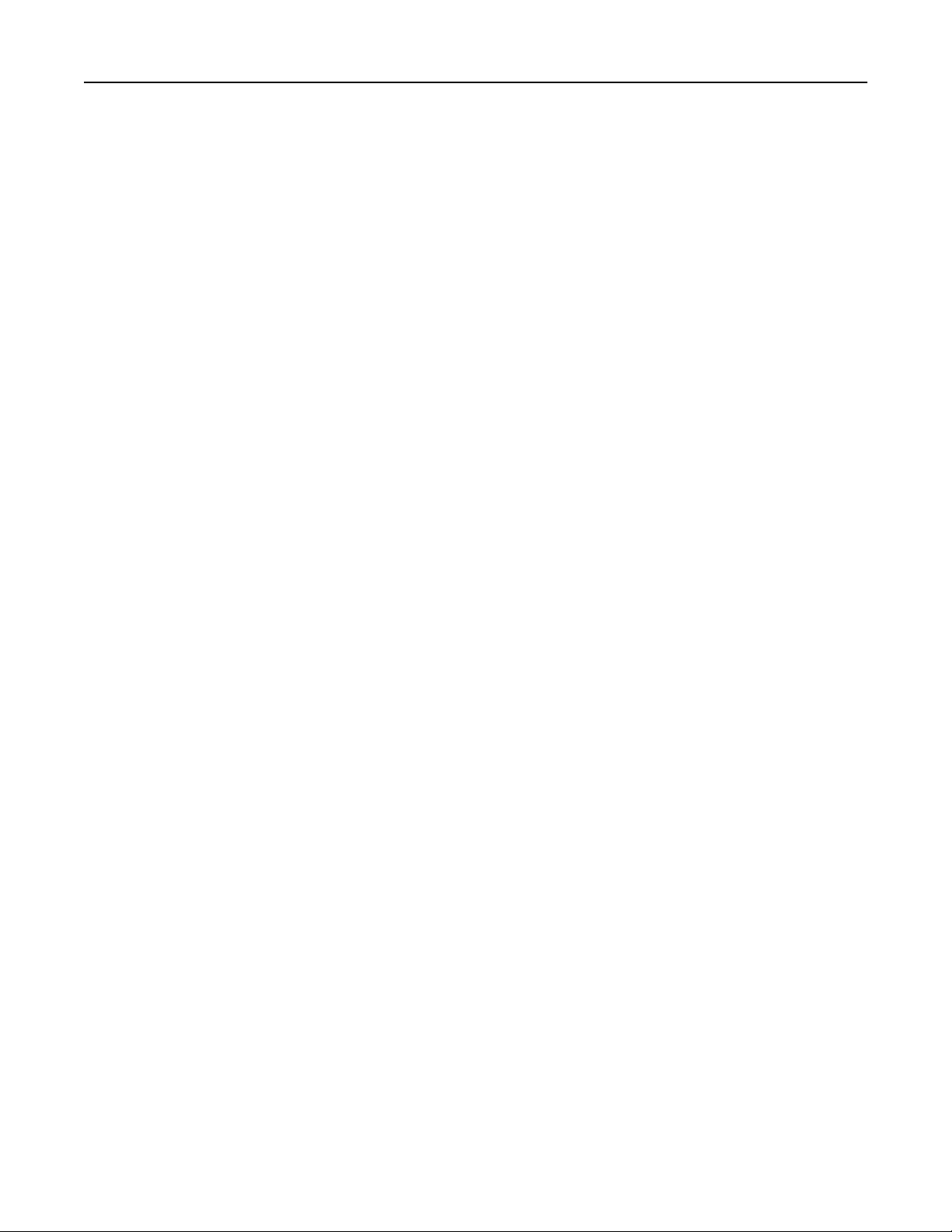
Índice general 6
Asunto del e-mail............................................................................................................................................123
Nombre de archivo de e-mail ......................................................................................................................... 123
Mensaje del e-mail ......................................................................................................................................... 123
Resolución.......................................................................................................................................................123
Enviar como ....................................................................................................................................................124
Contenido .......................................................................................................................................................124
Opciones avanzadas........................................................................................................................................124
Envío de fax..............................................................................................125
Preparación de la impresora para el envío de fax.................................................................................125
Instalación de la impresora con fax ................................................................................................................125
Selección de una conexión de fax...................................................................................................................125
Conexión a una línea telefónica analógica......................................................................................................126
Conexión a un servicio DSL ............................................................................................................................. 127
Conexión a un sistema PBX o RDSI .................................................................................................................127
Conexión a un servicio de tono distintivo....................................................................................................... 128
Conexión de la impresora y un teléfono o contestador automático a la misma línea telefónica .................. 128
Conexión a un adaptador para su país o región .............................................................................................130
Conexión a un ordenador con un módem ...................................................................................................... 135
Activación de la función de fax .......................................................................................................................136
Configuración de fax con el servidor Web incorporado .................................................................................137
Definición de fecha y hora..............................................................................................................................137
Activación o desactivación del modo del horario de verano.......................................................................... 138
Envío de fax...........................................................................................................................................138
Enviar un fax utilizando el panel de control de la impresora..........................................................................138
Preparación para el envío de un fax mediante el ordenador ......................................................................... 138
Instalación de un controlador PostScript........................................................................................................ 139
Envío de un fax mediante el ordenador .........................................................................................................140
Creación de métodos abreviados..........................................................................................................141
Creación de un método abreviado para el destino de fax con el servidor Web incorporado ........................141
Creación de métodos abreviados de destino de fax con la pantalla táctil .....................................................142
Uso de métodos abreviados y la libreta de direcciones........................................................................142
Uso de métodos abreviados de fax................................................................................................................. 142
Uso de la libreta de direcciones......................................................................................................................143
Personalización de los valores de fax....................................................................................................143
Cambio de la resolución del fax ...................................................................................................................... 143
Aclarado u oscurecido del fax......................................................................................................................... 144
Envío de un fax a una hora programada.........................................................................................................144
Imprimir un fax entrante en las dos caras del papel (función duplex) ...........................................................144
Consulta de un registro de fax........................................................................................................................ 145
Bloqueo de faxes no deseados .......................................................................................................................145
Cancelación de un fax saliente..............................................................................................................145
Cancelación de un trabajo de fax mientras el documento original aún se está digitalizando........................ 145
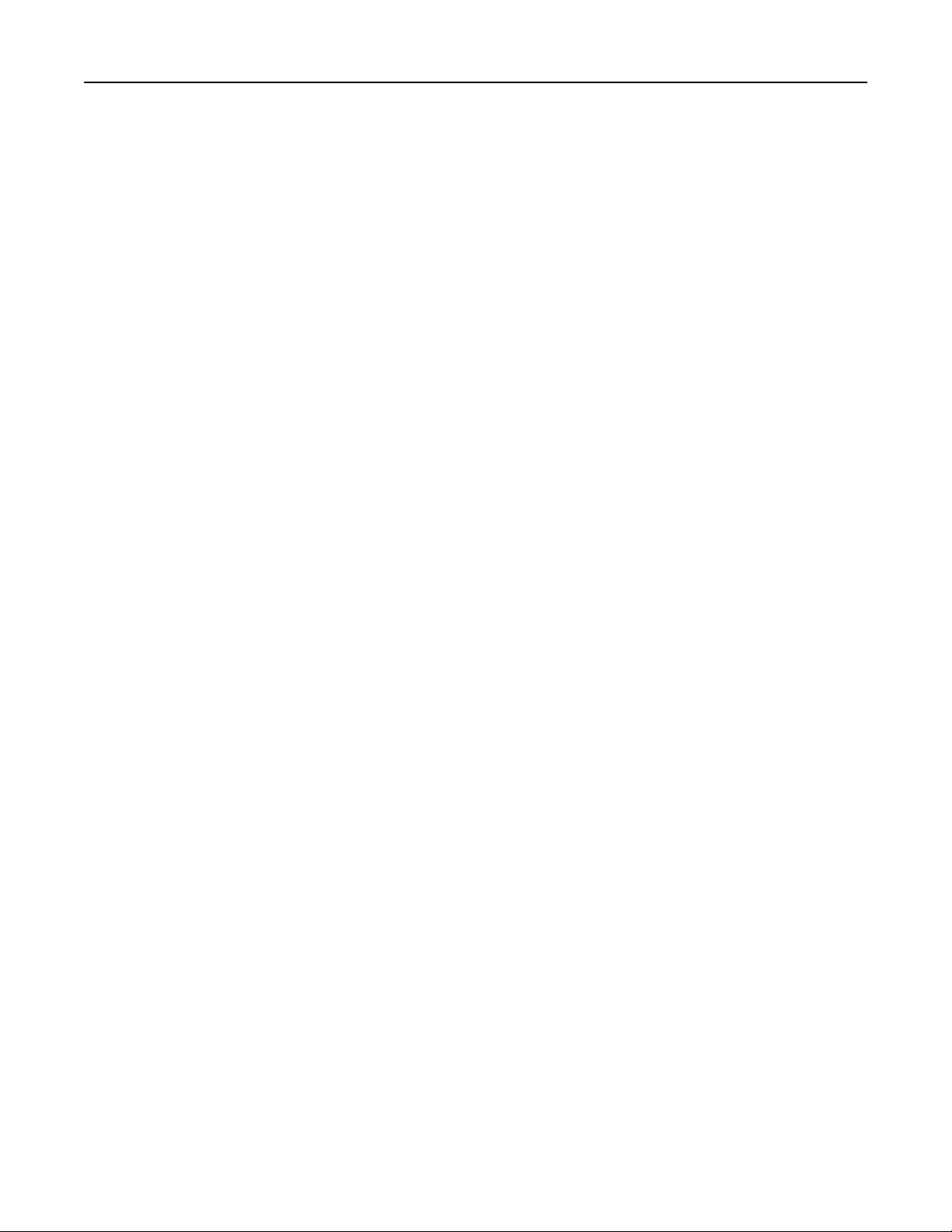
Índice general 7
Cancelación de fax después que los documentos originales se hayan digitalizado a la memoria.................. 146
Descripción de las opciones de fax........................................................................................................146
Tam. original ...................................................................................................................................................146
Contenido .......................................................................................................................................................146
Caras (dúplex) .................................................................................................................................................146
Resolución.......................................................................................................................................................147
Oscuridad........................................................................................................................................................147
Opciones avanzadas........................................................................................................................................147
Mejora de la calidad de fax...................................................................................................................148
Retención y reenvío de faxes................................................................................................................148
Retención de faxes..........................................................................................................................................148
Reenviar un fax ...............................................................................................................................................149
Digitalización a una dirección FTP.............................................................150
Digitalización a una dirección FTP.........................................................................................................150
Digitalizar a una dirección de FTP mediante el teclado ..................................................................................150
Digitalización a una dirección de FTP con un número de método abreviado.................................................151
Digitalizar a una dirección de FTP utilizando la libreta de direcciones ...........................................................151
Creación de métodos abreviados..........................................................................................................151
Creación de un método abreviado de FTP con el servidor Web incorporado ................................................151
Creación de un método abreviado de FTP con la pantalla táctil ....................................................................152
Descripción de las opciones de FTP.......................................................................................................152
Tam. original ...................................................................................................................................................152
Caras (dúplex) .................................................................................................................................................152
Orientación .....................................................................................................................................................152
Encuadernación ..............................................................................................................................................152
Resolución.......................................................................................................................................................153
Enviar como ....................................................................................................................................................153
Contenido .......................................................................................................................................................153
Opciones avanzadas........................................................................................................................................153
Mejora de la calidad de FTP .................................................................................................................154
Digitalización a unidad flash o a un ordenador.........................................155
Digitalización a un ordenador...............................................................................................................155
Descripción de las opciones del perfil de digitalización........................................................................156
Configur. rápida .............................................................................................................................................. 156
Tipo de formato ..............................................................................................................................................156
Compresión..................................................................................................................................................... 156
Contenido predet............................................................................................................................................157
Color ............................................................................................................................................................... 157
Tam. original ...................................................................................................................................................157
Orientación .....................................................................................................................................................157
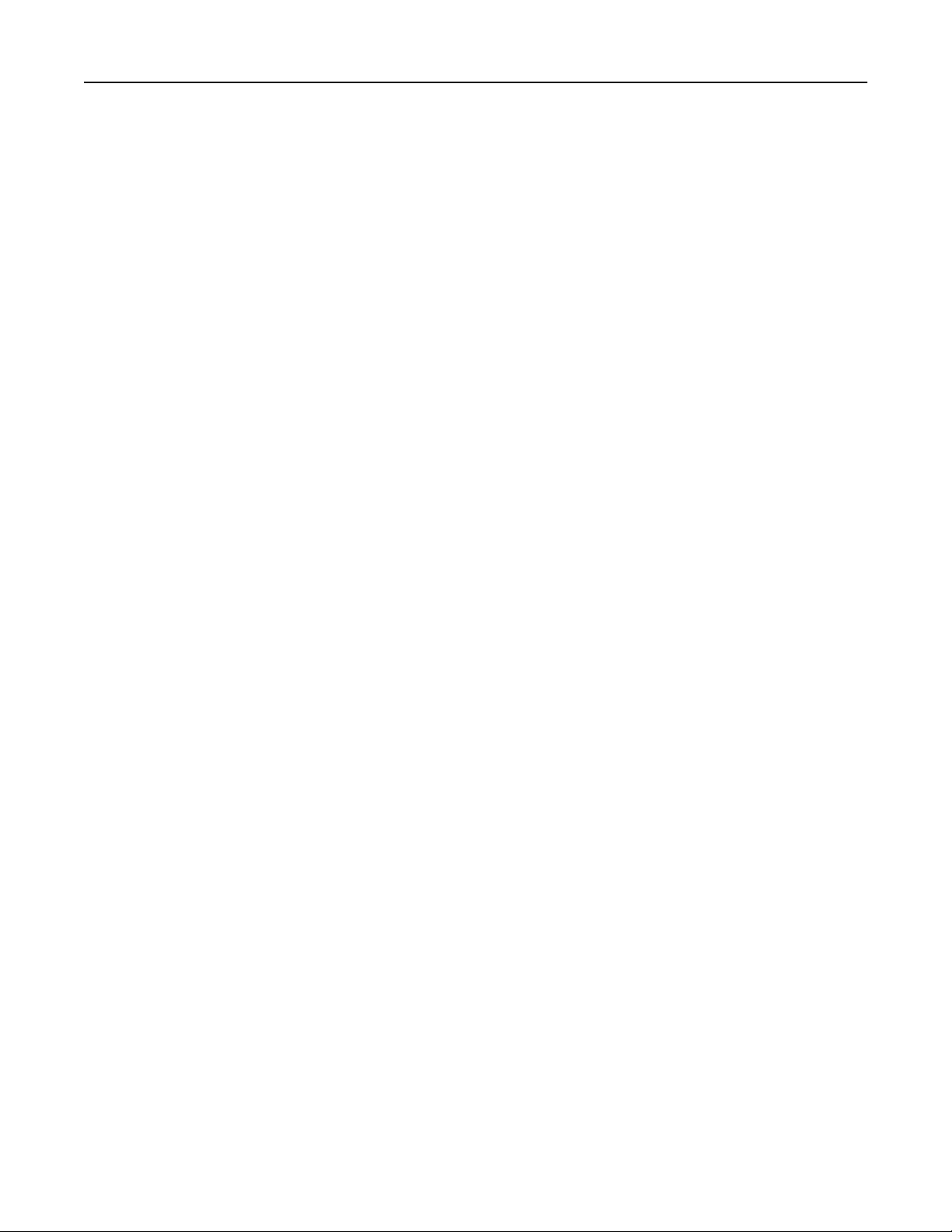
Índice general 8
Dúplex.............................................................................................................................................................157
Calidad JPEG....................................................................................................................................................157
Intensidad .......................................................................................................................................................157
Resolución.......................................................................................................................................................157
Imágenes avanzadas .......................................................................................................................................158
Digitalización a una unidad flash...........................................................................................................158
Mejora de la calidad de digitalización...................................................................................................158
Descripción de los menús de la impresora................................................160
Lista de menús.......................................................................................................................................160
Menú Papel...........................................................................................................................................161
Origen predeterminado, menú.......................................................................................................................161
Tamaño/tipo de papel, menú ......................................................................................................................... 161
Menú Configurar multiuso..............................................................................................................................164
Sustituir tamaño, menú ..................................................................................................................................164
Textura del papel, menú ................................................................................................................................. 165
Peso del papel, menú...................................................................................................................................... 166
Menú Carga de papel......................................................................................................................................166
Menú Tipos personalizados ............................................................................................................................168
Menú Nombres personalizados......................................................................................................................168
Menú Tamaños de digitalización personalizados ........................................................................................... 168
Configuración universal, menú ....................................................................................................................... 169
Informes, menú.....................................................................................................................................170
Menú Red/Puertos................................................................................................................................171
Menú NIC activo .............................................................................................................................................171
Menús Red estándar o Red <x> ...................................................................................................................... 171
Menú de configuración de SMTP....................................................................................................................173
Menú Informes de red .................................................................................................................................... 174
Menú Tarjeta de red .......................................................................................................................................174
TCP/IP, menú ..................................................................................................................................................175
IPv6, menú ...................................................................................................................................................... 176
Inalámbrico, menú .......................................................................................................................................... 177
AppleTalk, menú .............................................................................................................................................177
NetWare, menú ..............................................................................................................................................178
LexLink, menú ................................................................................................................................................. 178
Menú USB estándar ........................................................................................................................................ 179
Menú Paralelo <x> .......................................................................................................................................... 181
Menú Serie <x> ............................................................................................................................................... 183
Menú Seguridad....................................................................................................................................186
Menú Varios....................................................................................................................................................186
Menú de impresión confidencial .................................................................................................................... 187
Menú de Limpieza de disco ............................................................................................................................187
Menú Registro de auditoría de seguridad ...................................................................................................... 189
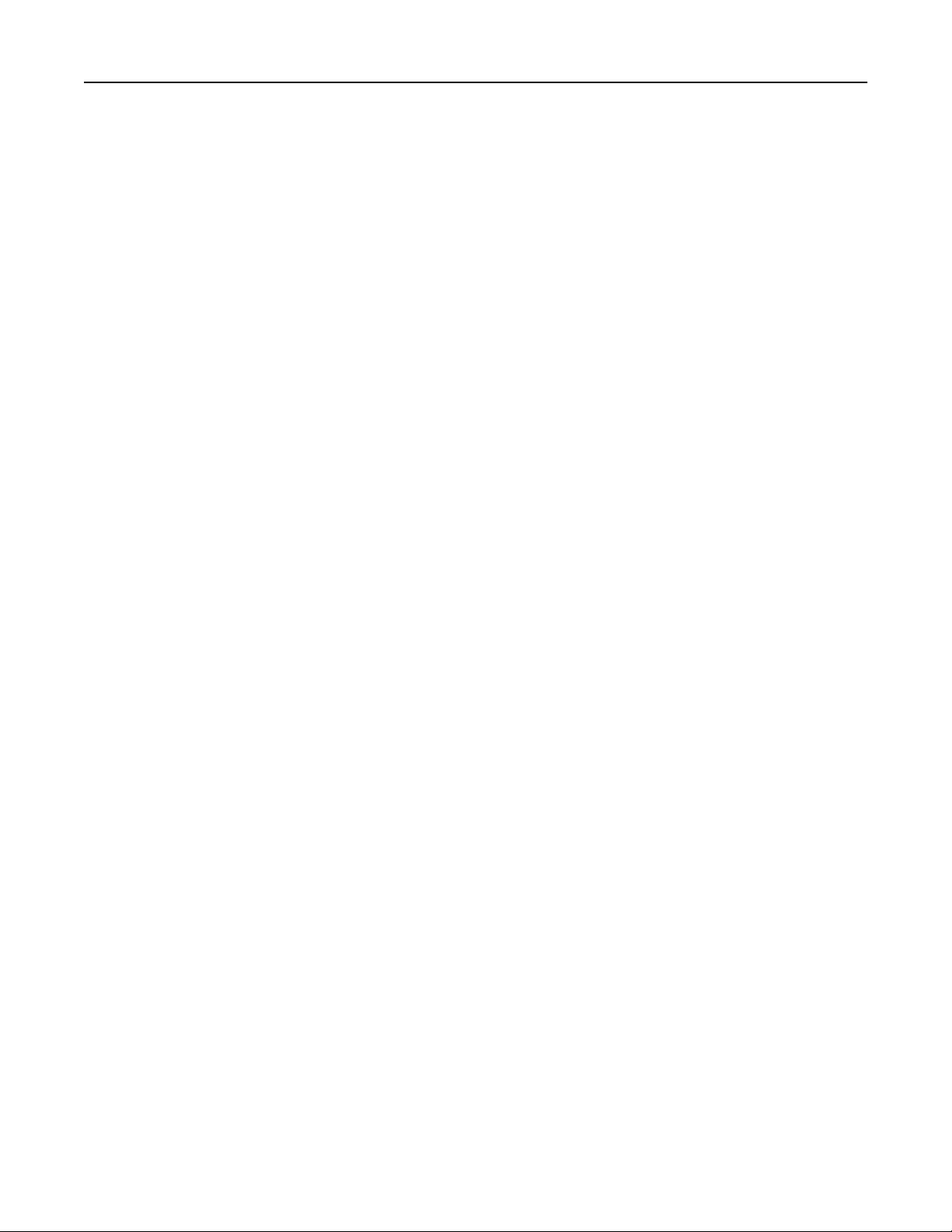
Índice general 9
Menú definir fecha/hora ................................................................................................................................ 189
Menú de valores....................................................................................................................................190
Valores generales, menú ................................................................................................................................190
Menú de valores de copia...............................................................................................................................197
Menú Valores de fax .......................................................................................................................................202
Menú Valores del correo electrónico .............................................................................................................212
Valores de FTP, menú .....................................................................................................................................217
Menú de unidad flash ..................................................................................................................................... 221
Valores de impresión ...................................................................................................................................... 226
Menú Ayuda..........................................................................................................................................237
Mantenimiento de la impresora...............................................................238
Limpieza del exterior de la impresora...................................................................................................238
Limpieza del cristal del escáner.............................................................................................................238
Limpiar los rodillos de separación del alimentador automático de documentos (ADF).......................239
Ajuste del registro del escáner..............................................................................................................240
Almacenamiento de suministros...........................................................................................................242
Comprobación del estado de los suministros.......................................................................................242
Comprobando el estado de los suministros desde el panel de control de la impresora................................242
Comprobación del estado de suministros desde un ordenador de red .........................................................242
Solicitud de suministros........................................................................................................................243
Pedido de cartuchos de tóner......................................................................................................................... 243
Solicitud de un kit fotoconductor ...................................................................................................................243
Pedido de piezas de repuesto del ADF ...........................................................................................................244
Desplazamiento de la impresora a otra ubicación................................................................................244
Envío de la impresora............................................................................................................................245
Soporte administrativo.............................................................................246
Búsqueda de información sobre conexión y administración avanzada de redes..................................246
Uso del servidor Web incorporado.......................................................................................................246
Comprobación del estado del dispositivo.............................................................................................246
Configuración de alertas de e-mail........................................................................................................246
Ver informes..........................................................................................................................................247
Restauración de los valores predeterminados de fábrica.....................................................................247
Eliminación de atascos.............................................................................248
Eliminación de atascos..........................................................................................................................248
Descripción de los mensajes y las ubicaciones de los atascos........................................................................248
Atascos de papel 200 y 201 ............................................................................................................................250
202 Atasco de papel........................................................................................................................................ 252
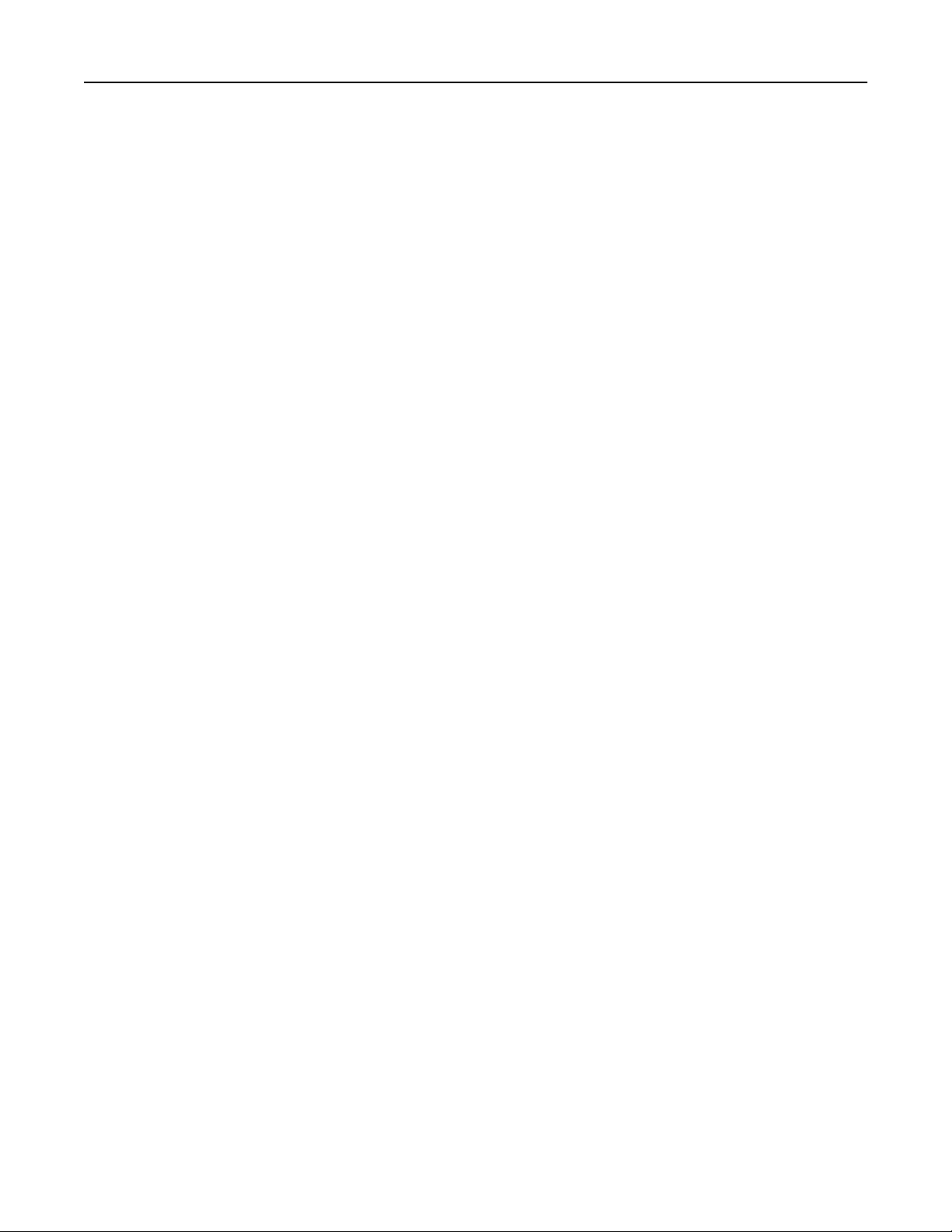
Índice general 10
231 Atasco de papel .......................................................................................................................................253
233 Atasco de papel .......................................................................................................................................254
234 Atasco de papel........................................................................................................................................ 255
235 Atasco de papel .......................................................................................................................................255
240–249 atascos de papel ..............................................................................................................................255
250 Atasco de papel........................................................................................................................................ 256
251 Atasco de papel........................................................................................................................................ 257
290–294 Atascos de papel..............................................................................................................................259
Solución de problemas.............................................................................263
Solución de problemas básicos de la impresora...................................................................................263
La pantalla del panel de control está en blanco o sólo muestra diamantes.........................................263
El indicador parpadea en rojo...............................................................................................................263
Compruebe la pantalla para obtener los mensajes de error.......................................................................... 263
Asegúrese de que la función de fax está configurada correctamente............................................................ 263
Descripción de los mensajes de la impresora.......................................................................................263
Respondiendo .................................................................................................................................................263
Cambiar <fte> a <x> ........................................................................................................................................264
Compruebe conexión bandeja <x> .................................................................................................................264
Cerrar puerta frontal ......................................................................................................................................264
Cierre puerta o inserte cartucho.....................................................................................................................264
Conectar a <x> bps..........................................................................................................................................265
Disco dañado ..................................................................................................................................................265
Disco lleno - Trabajo de digitalización cancelado ........................................................................................... 265
Error de fax .....................................................................................................................................................265
Memoria de fax llena ......................................................................................................................................265
Partición de fax no operativa; Consulte al administrador del sistema. .......................................................... 265
"Formato de destino" de servidor de fax no configurado. Consulte al administrador del sistema................265
Nombre de la estación de fax no configurado................................................................................................ 266
Número de la estación de fax no configurado ............................................................................................... 266
Introduzca la bandeja <x> ...............................................................................................................................266
Instale la bandeja <x> .....................................................................................................................................266
PIN no válido...................................................................................................................................................266
Cargar <fte> con <x> ....................................................................................................................................... 267
Cargar alim manual con <x>............................................................................................................................267
Memoria llena; no se pueden imprimir faxes .................................................................................................267
Red/Red <x>....................................................................................................................................................267
Línea telefónica analógica no conectada al módem; fax desactivado............................................................267
Sin respuesta...................................................................................................................................................267
Sin tono...........................................................................................................................................................268
Cambio de papel: cargar bandeja <x> <tipo de papel>...................................................................................268
Puesto en cola para su envío .......................................................................................................................... 268
Retirar originales del ADF del escáner ............................................................................................................ 268
Extraer material de embalaje, comprobar <x> ...............................................................................................268
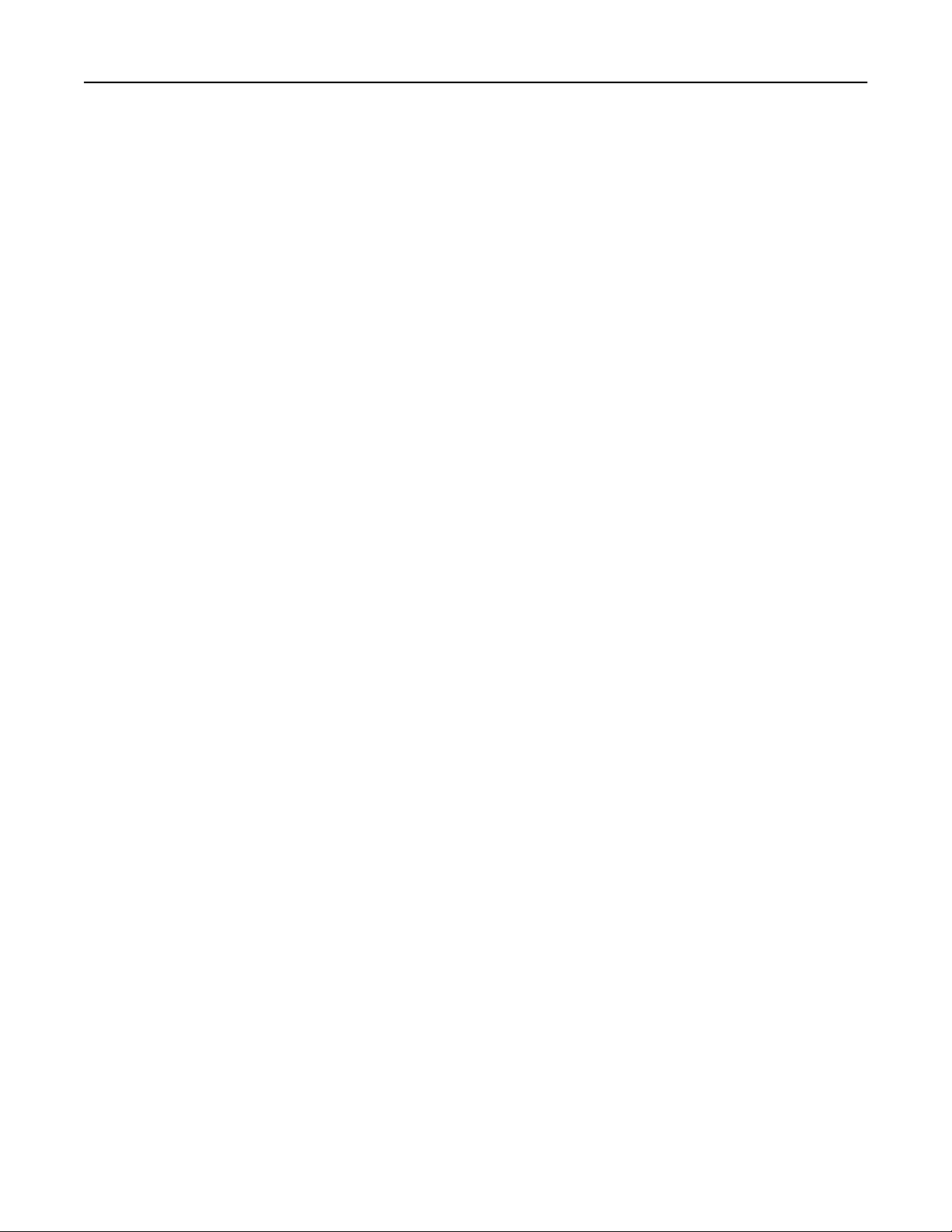
Índice general 11
Retirar papel de la bandeja de salida estándar............................................................................................... 268
Sustituya <x> si reinicia trabajo. .....................................................................................................................268
¿Restaurar trabajos retenidos? ...................................................................................................................... 269
Documento para digitalizar demasiado largo .................................................................................................269
Cubierta del alimentador automático de documentos del escáner abierta ................................................... 269
Borrado seguro de espacio de disco ............................................................................................................... 269
Serie <x> .........................................................................................................................................................269
Definir reloj ..................................................................................................................................................... 269
Servidor SMTP no configurado. Consulte al administrador del sistema.........................................................269
Algunos trabajos retenidos no se han restaurado..........................................................................................269
El sistema está ocupado preparando los recursos para el trabajo. ................................................................269
El sistema está ocupado preparando los recursos para el trabajo. Eliminando trabajos retenidos ...............270
Disco no admitido...........................................................................................................................................270
Dispositivo USB no admitido; extráigalo......................................................................................................... 270
Concentrador USB no admitido; extráigalo. ...................................................................................................270
USB/USB <x> ...................................................................................................................................................270
30 Relleno incorrecto, cambiar cartucho de tóner .........................................................................................270
31 Sustituya el cartucho defectuoso...............................................................................................................270
32 Número de referencia de cartucho incompatible con el dispositivo .........................................................270
34 Papel corto................................................................................................................................................. 270
35 Memoria insuficiente para admitir característica Guardar recursos ......................................................... 271
37 Memoria insuficiente para clasificar trabajo .............................................................................................271
37 Memoria insuficiente; se han eliminado algunos trabajos retenidos........................................................ 271
37 Memoria insuficiente;algunos trab retenidos no se restaurarán .............................................................. 271
38 Memoria llena............................................................................................................................................271
39 Página compleja; puede que algunos datos no se hayan imprimido.........................................................271
50 Error de fuente PPDS .................................................................................................................................272
51 Flash defectuosa detectada .......................................................................................................................272
52 No hay suficiente espacio en memoria flash para recursos ...................................................................... 272
53 Flash sin formato detectada ......................................................................................................................272
54 Error de software de red <x> ..................................................................................................................... 272
54 Error opción serie <x> ................................................................................................................................273
54 Error de software en red estándar.............................................................................................................273
55 Opción no admitida en la ranura <x>.........................................................................................................273
56 Puerto paralelo <x> desactivado ...............................................................................................................273
56 Puerto serie <x> desactivado .....................................................................................................................274
56 Puerto paralelo estándar desactivado .......................................................................................................274
56 Puerto USB estándar desactivado..............................................................................................................274
56 Puerto USB <x> desactivado ......................................................................................................................274
57 Cambio en config.; los trabajos retenidos no se han restaurado. .............................................................274
58 Demasiadas bandejas instaladas ...............................................................................................................275
58 Demasiadas opciones flash instaladas ....................................................................................................... 275
59 Bandeja <x> incompatible..........................................................................................................................275
61 Retire disco defectuoso .............................................................................................................................275
62 Disco lleno..................................................................................................................................................275
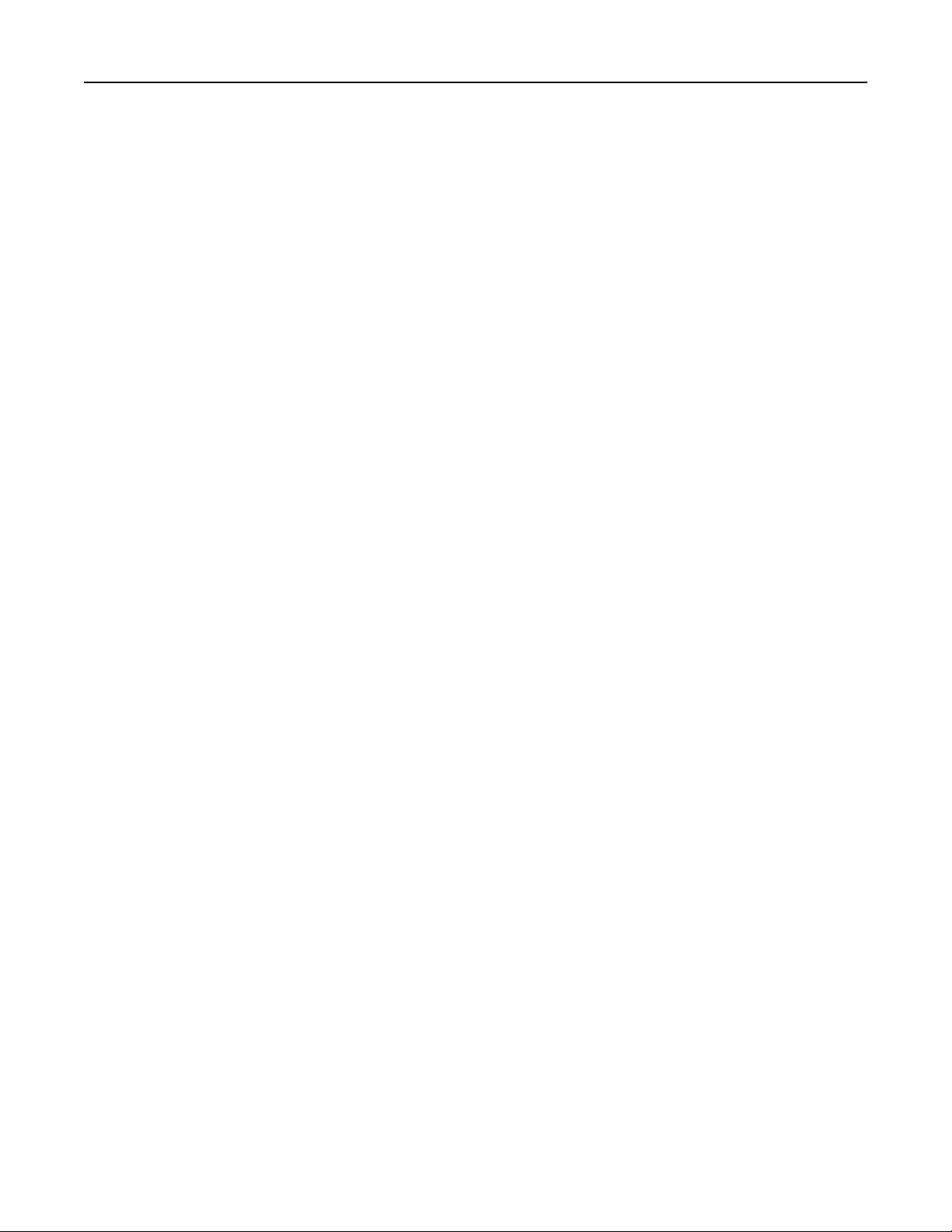
Índice general 12
63 Disco sin formato ....................................................................................................................................... 275
80 Mantenimiento de rutina necesario .......................................................................................................... 276
84 Cambiar kit FC ............................................................................................................................................276
84 Agotándose kit FC ...................................................................................................................................... 276
88 Cartucho con poca tinta.............................................................................................................................276
88.yy Cartucho casi agotado...........................................................................................................................276
88.yy Reemplazar cartucho ............................................................................................................................ 276
200–282.yy Atasco de papel........................................................................................................................... 276
290‑295.yy Atasco en escáner ........................................................................................................................276
293 Coloque todos los originales si reinicia trabajo .......................................................................................277
293.02 Cubierta de superficie abierta ............................................................................................................277
294 Atasco en ADF ..........................................................................................................................................277
840.01 Escáner desactivado ........................................................................................................................... 277
841‑846 Error del servicio del escáner ...........................................................................................................278
900–999 Servicio <mensaje> .......................................................................................................................... 278
1565 Error de emulación al cargar opción de emulación ............................................................................... 278
Solución de problemas de impresión....................................................................................................278
No se imprimen los PDF en varios idiomas..................................................................................................... 278
Aparición de un mensaje de error al leer la unidad USB ................................................................................ 279
Los trabajos no se imprimen...........................................................................................................................279
Los trabajos confidenciales u otro tipo de trabajos retenidos no se imprimen ............................................. 280
El trabajo tarda mucho en imprimirse ............................................................................................................ 280
El trabajo se imprime desde la bandeja incorrecta o en el papel incorrecto .................................................281
Se imprimen caracteres incorrectos ...............................................................................................................281
No funciona el enlace de bandejas.................................................................................................................281
Los trabajos grandes no se clasifican ..............................................................................................................281
Se producen saltos de página inesperados.....................................................................................................282
Solución de problemas de copia...........................................................................................................282
La copiadora no responde .............................................................................................................................. 282
La unidad de escáner no cierra....................................................................................................................... 282
Baja calidad de las copias................................................................................................................................ 283
Copias parciales de documentos o fotografías ............................................................................................... 284
Solución de problemas de digitalización...............................................................................................285
Comprobación de un escáner que no responde............................................................................................. 285
La digitalización no se ha realizado correctamente........................................................................................ 285
La digitalización tarda mucho o bloquea el ordenador. .................................................................................285
Baja calidad de la imagen digitalizada ............................................................................................................286
Digitalizaciones parciales de documentos o fotografías.................................................................................286
No se puede digitalizar desde un ordenador.................................................................................................. 287
Solución de problemas de fax...............................................................................................................287
El ID de remitente no se muestra. ..................................................................................................................287
No se pueden enviar ni recibir faxes...............................................................................................................287
Se pueden enviar pero no recibir faxes ..........................................................................................................289
Se pueden recibir pero no enviar faxes ..........................................................................................................289
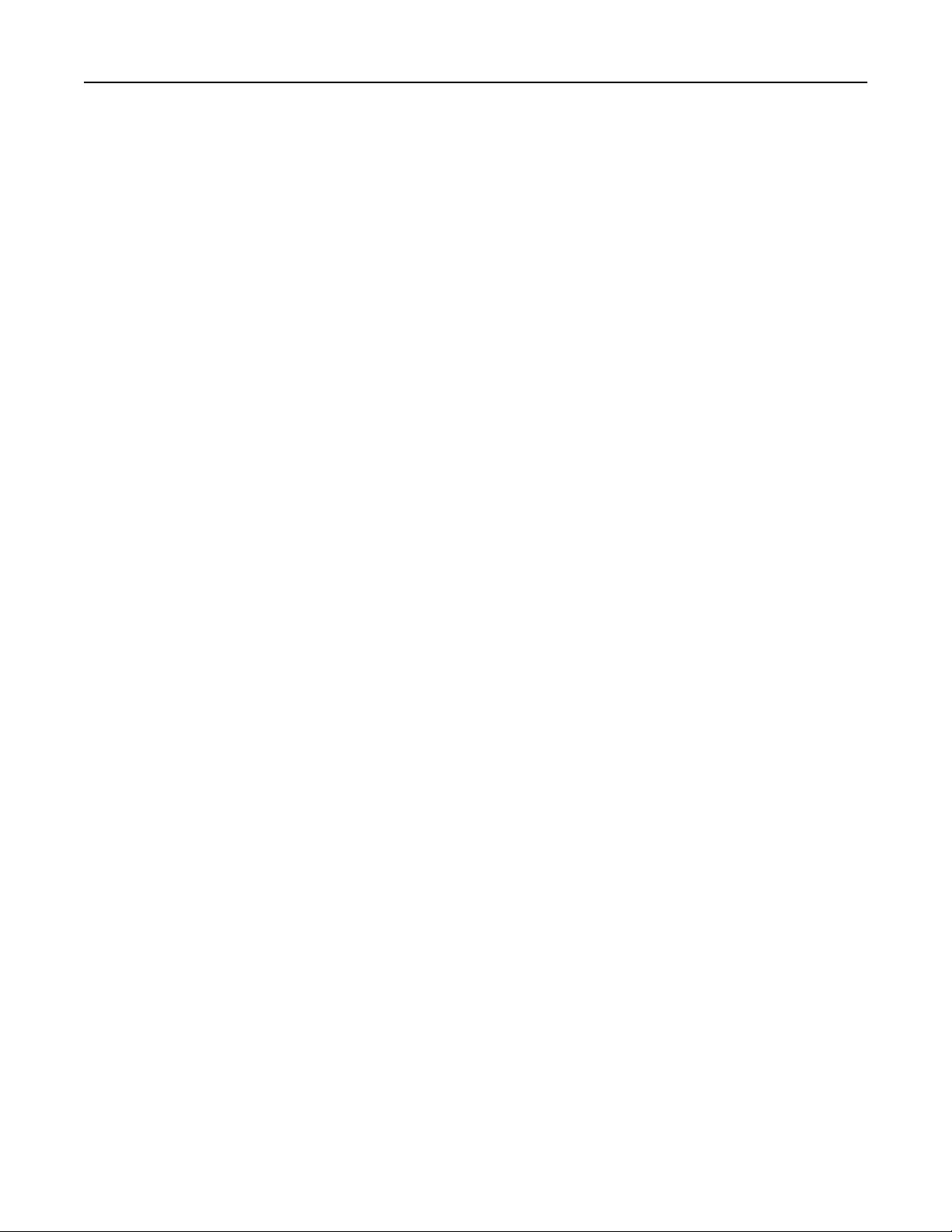
Índice general 13
El fax recibido tiene una calidad de impresión baja .......................................................................................290
Solución de problemas de opción.........................................................................................................291
La opción no funciona correctamente o deja de funcionar después de instalarla. .......................................291
Alimentadores ................................................................................................................................................291
Tarjeta de memoria flash ................................................................................................................................292
Disco duro con adaptador ..............................................................................................................................292
Puerto de soluciones internas ........................................................................................................................292
Tarjeta de memoria ........................................................................................................................................292
Solución de problemas de alimentación del papel................................................................................292
El papel se atasca frecuentemente................................................................................................................. 292
Bandejas de papel...........................................................................................................................................293
El mensaje Atasco de papel permanece después de haber eliminado el atasco............................................293
La página atascada no se vuelve a imprimir tras eliminar el atasco ...............................................................294
Solución de problemas de calidad de impresión...................................................................................294
Identificación de problemas de calidad de impresión....................................................................................294
Páginas en blanco ...........................................................................................................................................295
Los caracteres tienen bordes dentados o desiguales. .................................................................................... 295
Imágenes recortadas ...................................................................................................................................... 296
Imágenes fantasma.........................................................................................................................................296
Fondo gris .......................................................................................................................................................296
Márgenes incorrectos .....................................................................................................................................297
Curvatura del papel ........................................................................................................................................297
Irregularidades de impresión..........................................................................................................................298
Impresión con arrugas ....................................................................................................................................299
Líneas blancas o negras sólidas ......................................................................................................................299
La impresión es demasiado clara.................................................................................................................... 300
La impresión es demasiado oscura .................................................................................................................301
Líneas verticales a trazos ................................................................................................................................ 302
La página presenta tóner borroso o manchas de fondo................................................................................. 302
El tóner se difumina ........................................................................................................................................ 303
Manchas de tóner........................................................................................................................................... 303
La calidad de impresión de las transparencias es deficiente..........................................................................304
No se abre el servidor Web incorporado..............................................................................................304
Compruebe las conexiones de red..................................................................................................................304
Compruebe los valores de red........................................................................................................................ 304
Cómo ponerse en contacto con el servicio de atención al cliente........................................................304
Avisos.......................................................................................................305
Información de producto......................................................................................................................305
Aviso sobre la edición............................................................................................................................305
Consumo de energía..............................................................................................................................309
Índice alfabético.......................................................................................319
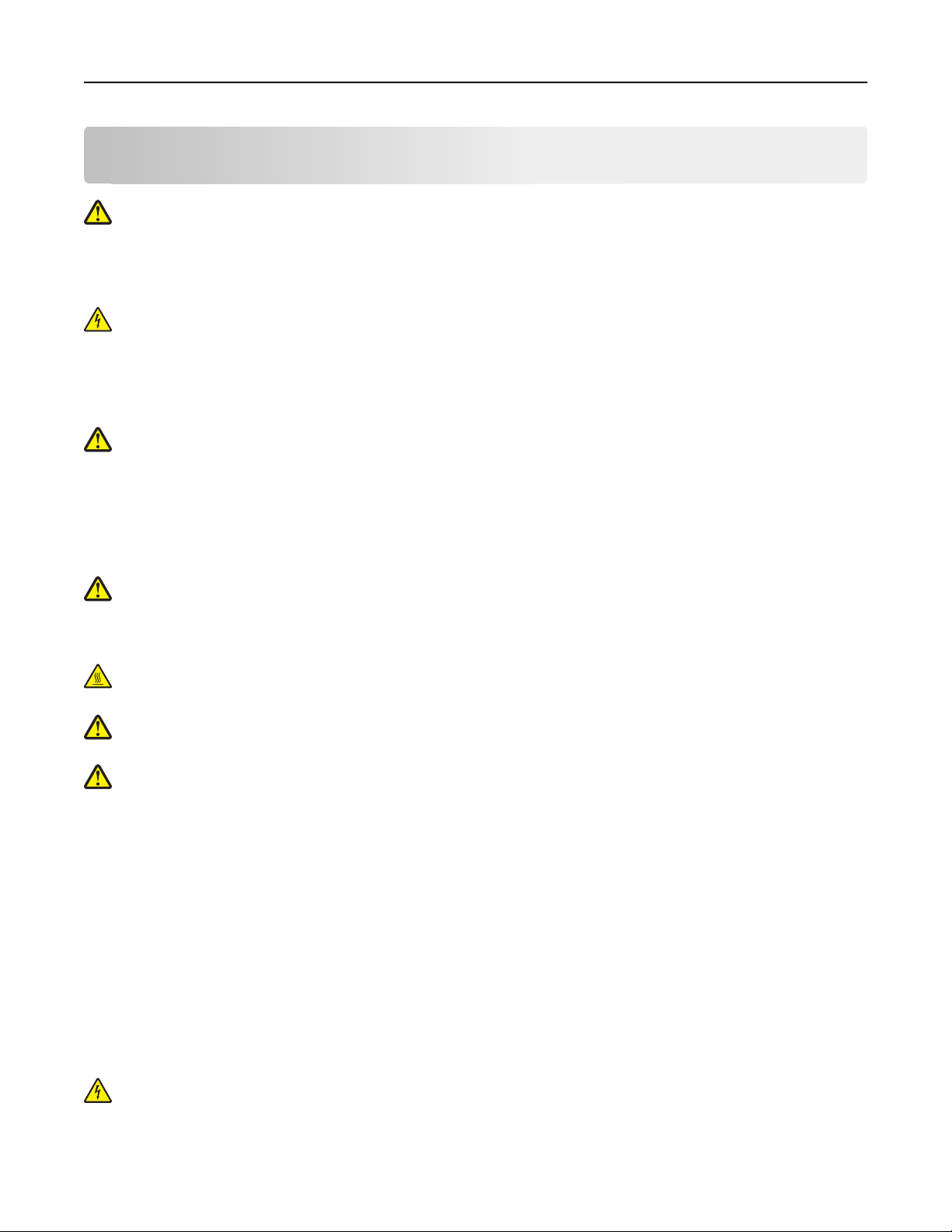
Información de seguridad 14
Información de seguridad
PRECAUCIÓN: POSIBLES DAÑOS PERSONALES: Consulte la Hoja de seguridad adjunta antes de cualquier
conexión de cable o eléctrica.
Conecte el cable de alimentación a un enchufe con toma de tierra, situado cerca del producto y de fácil acceso.
No coloque o utilice este producto cerca del agua o de lugares húmedos.
PRECAUCIÓN: PELIGRO DE DESCARGAS ELÉCTRICAS No utilice la función de fax durante una tormenta eléctrica.
No configure este producto ni realice ninguna conexión eléctrica o de cables, como la función de fax, el cable de
alimentación o el teléfono, durante una tormenta eléctrica.
Las tareas de reparación o mantenimiento de la impresora que no se describan en las instrucciones de funcionamiento
deberá realizarlas un técnico autorizado.
PRECAUCIÓN: POSIBLES DAÑOS PERSONALES: Este producto utiliza un láser. El uso de los controles o ajustes o
el llevar a cabo procedimientos distintos a los especificados aquí puede causar niveles de radiación peligrosos.
Durante el proceso de impresión que utiliza este producto se calienta el medio de impresión y el calor puede provocar
que el medio emita gases. Para evitar emisiones peligrosas, el usuario deberá comprender y seguir lo expuesto en la
sección de las instrucciones de utilización donde se describen las directrices para seleccionar el material de impresión.
Tenga cuidado al sustituir la batería de litio.
PRECAUCIÓN: POSIBLES DAÑOS PERSONALES: Existe riesgo de explosión si se sustituye incorrectamente una
batería de litio.Sustitúyala sólo por el mismo tipo de batería o por uno equivalente. No recargue, desmonte ni
incinere una batería de litio. Deseche las baterías usadas según las instrucciones del fabricante y la normativa
local.
PRECAUCIÓN: SUPERFICIE CALIENTE: El interior de la impresora podría estar caliente. Para reducir el riesgo de
sufrir daños causados por un componente caliente, deje que la superficie se enfríe antes de tocarla.
PRECAUCIÓN: POSIBLES DAÑOS PERSONALES: El peso de la impresora es superior a 18 kg (40 lb) y se necesitan
dos o más personas con formación para levantarla de forma segura.
PRECAUCIÓN: POSIBLES DAÑOS PERSONALES: Antes de mover la impresora, siga estas instrucciones para evitar
daños personales o en la impresora:
• Pulse el interruptor para apagar la impresora y desenchufe el cable de alimentación de la toma de la pared antes
de continuar.
• Desconecte todos los cables de la impresora antes de desplazarla.
• Levante la impresora del alimentador opcional y ponga la impresora a un lado en lugar de intentar levantar ambos
al mismo tiempo.
Nota: Utilice las agarraderas que se encuentran en ambos lados de la impresora para levantar el alimentador
opcional.
Utilice exclusivamente el cable de alimentación que se suministra junto con este producto o el repuesto autorizado
por el fabricante.
Utilice sólo el cable de telecomunicaciones (RJ-11) incluido o un cable 26 AWG o más largo para conectar este producto
a la red telefónica conmutada pública.
PRECAUCIÓN: PELIGRO DE DESCARGAS ELÉCTRICAS Si va a acceder a la placa del sistema o instalar tarjetas de
memoria o de opción después de instalar la impresora, apáguela y desenchufe el cable de alimentación de la
toma de la pared antes de continuar. Si hay otros dispositivos instalados en la impresora, apáguelos también y
desenchufe todos los cables conectados a la impresora.
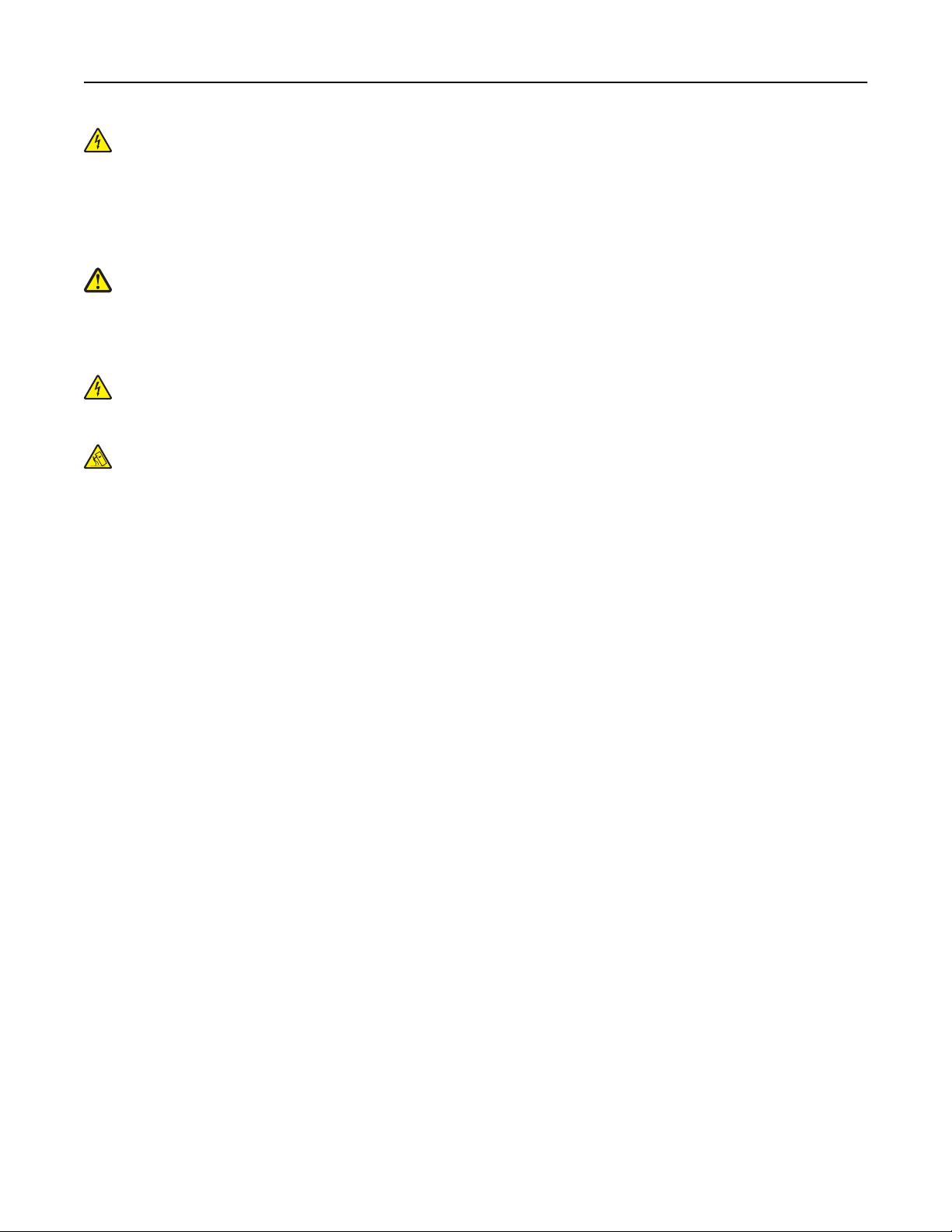
Información de seguridad 15
PRECAUCIÓN: PELIGRO DE DESCARGAS ELÉCTRICAS Asegúrese de que todas las conexiones externas (como las
conexiones de sistemas telefónicos y Ethernet) están instaladas correctamente en sus correspondientes puertos
plug-in.
Este producto se ha diseñado, verificado y aprobado para cumplir los más estrictos estándares de seguridad global
usando los componentes específicos del fabricante. Puede que las características de seguridad de algunas piezas no
sean siempre evidentes. El fabricante no se hace responsable del uso de otras piezas de recambio.
PRECAUCIÓN: POSIBLES DAÑOS PERSONALES: No corte, doble, ate, aplaste o coloque objetos pesados en el
cable de alimentación. No someta el cable de alimentación a abrasión o tensión. No aplaste el cable de
alimentación entre objetos como muebles y paredes. Si alguna de esto sucediera, existiría el riesgo de fuego o
descarga eléctrica. Inspeccione el cable de alimentación regularmente y compruebe que no hay signos de tales
problemas. Retire el cable de alimentación de la toma eléctrica antes de inspeccionarlo.
PRECAUCIÓN: PELIGRO DE DESCARGAS ELÉCTRICAS Para evitar el riesgo de shock eléctrico al limpiar el exterior
de la impresora, desconecte el cable de electricidad del enchufe de la pared y desconecte todos los cables de la
impresora antes de continuar.
PRECAUCIÓN: PELIGRO POR ELEMENTOS PUNZANTES Las configuraciones fijas necesitan un soporte adicional
para conseguir estabilidad. Debe utilizar un soporte o base de impresora si usa más de una bandeja de entrada
de alta capacidad, una unidad dúplex y una opción de entrada, o más de una opción de entrada. Si ha adquirido
una impresora multifunción (MFP) que realiza funciones de digitalización, copia y fax, es posible que necesite un
mueble adicional. Para obtener más información, visite www.lexmark.com/multifunctionprinters.
NO TIRE ESTAS INSTRUCCIONES.
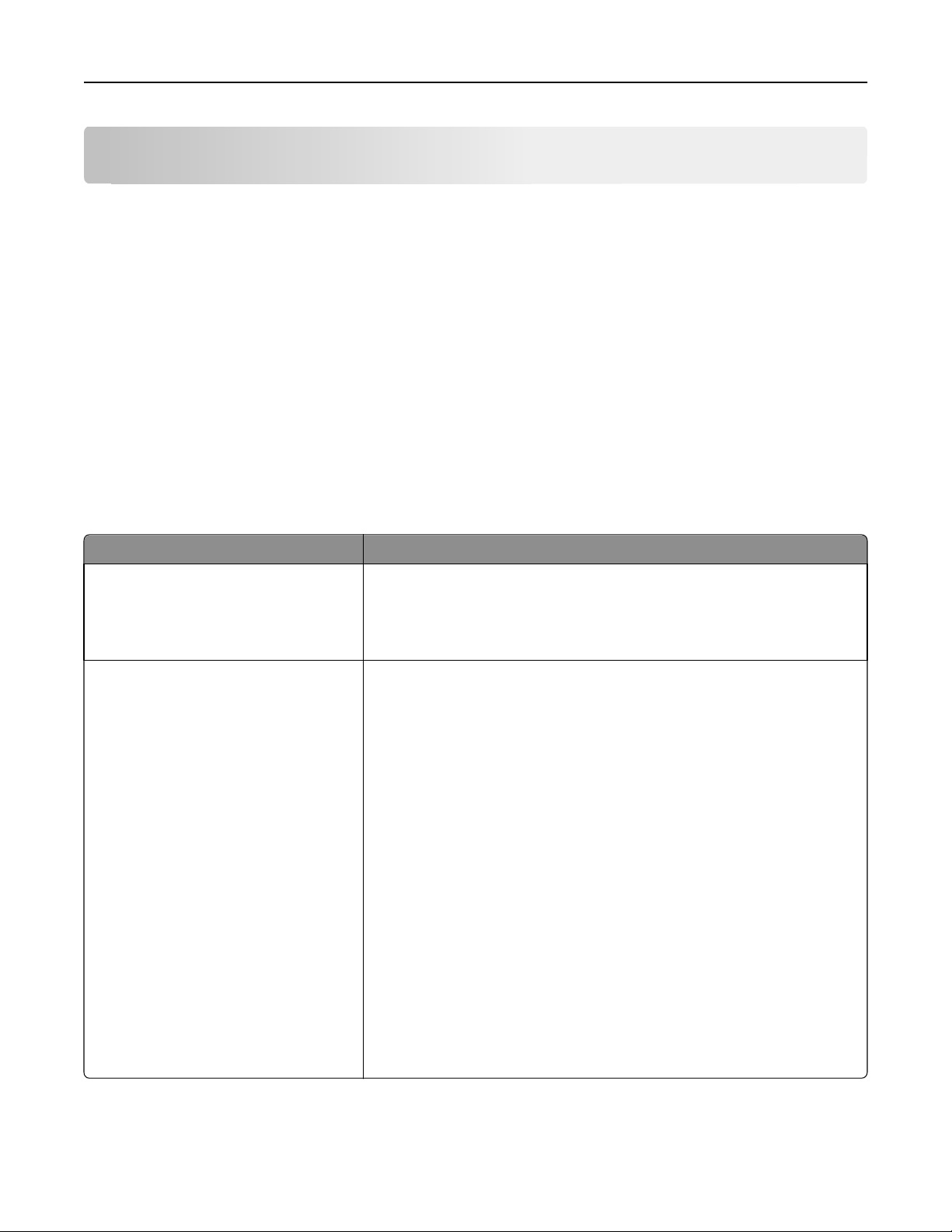
Información sobre la impresora 16
Información sobre la impresora
Gracias por elegir esta impresora.
Nos hemos esforzado para crear un producto que satisfaga sus necesidades.
Para comenzar a utilizar la impresora ahora mismo, utilice la documentación de instalación incluida con la impresora
y concéntrese en la información de la Guía del usuario que le enseña a realizar las tareas básicas.Para sacar el máximo
rendimiento a la impresora, lea la Guía del usuario con atención y no olvide consultar la información más actualizada
en nuestro sitio Web.
Estamos comprometidos a proporcionar rendimiento y valor con nuestras impresoras, y queremos asegurarnos de que
esté satisfecho. Si en algún momento surgiera algún problema, uno de nuestros expertos representantes de soporte
estará encantado de ayudarle a resolverlo de inmediato. Si desea que incorporemos alguna mejora, háganoslo saber
también.Trabajamos por y para usted, por eso sus sugerencias nos ayudarán a mejorar.
Búsqueda de información sobre la impresora
¿Qué información busca? Encuéntrela aquí
Instrucciones de configuración inicial:
• Conexión de la impresora
• Instalación del software de la
impresora
Configuración adicional e instrucciones de
uso de la impresora::
• Selección y almacenamiento de papel y
material especial de impresión
• Carga del papel
• Realización de tareas de impresión,
copia, digitalización y fax según el
modelo de impresora
• Configuración de los valores de
impresora
• Ver e imprimir documentos y fotos
• Configuración y uso del software de la
impresora
• Instalación y configuración de la
impresora en una red según el modelo
de impresora
• Cuidado y mantenimiento de la
impresora
• Diagnóstico y solución de problemas
Documentación de instalación: la documentación de instalación suministrada
con la impresora también está disponible en el sitio Web de Lexmark en
www.lexmark.com/publications/.
Guía del usuario: la Guía del usuario está disponible en el CD Software y
documentación.
Para las actualizaciones, consulte en nuestro sitio web en
www.lexmark.com/publications/.
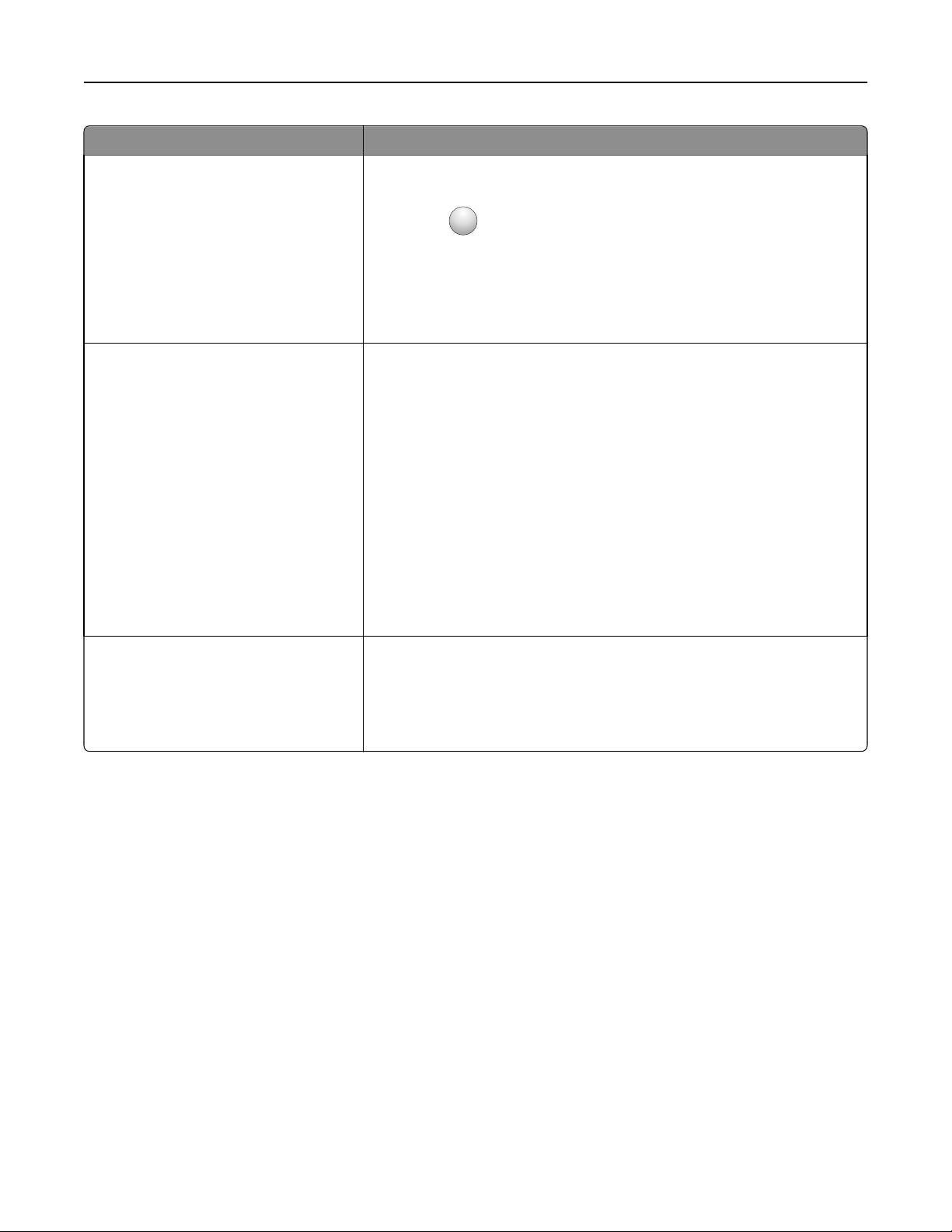
Información sobre la impresora 17
¿Qué información busca? Encuéntrela aquí
Ayuda para utilizar el software de la
impresora
La última información suplementaria,
actualizaciones y asistencia técnica:
• Documentación
• Descargas de controladores
• Chat de asistencia en directo
• Asistencia por e‑mail
• Asistencia telefónica
Ayuda de Windows o Mac: abra un programa o aplicación de software de la
impresora y haga clic en Ayuda.
?
Haga clic en
Notas:
para ver información sensible al contexto.
• La Ayuda se instala automáticamente con el software de la impresora.
• El software de la impresora se encuentra en la carpeta Program de la
impresora o en el escritorio, según el sistema operativo.
Sitio web de asistencia de Lexmark: support.lexmark.com
Nota: Seleccione su región y, a continuación, seleccione su producto para ver
el sitio de asistencia correspondiente.
Los números de asistencia telefónica y el horario de atención para su región o
país se encuentran en el sitio Web de asistencia o en la garantía impresa que
se suministra con la impresora.
Registre la información siguiente (que se encuentra en el recibo de compra y
en la parte posterior de la impresora) y téngala a mano cuando llame al número
de asistencia para que le atiendan más rápido:
• Número de tipo de máquina
• Número de serie
• Fecha de compra
• Lugar de compra
Información sobre la garantía La información sobre la garantía es diferente en cada país o región:
• En los EE.UU.—Consulte la declaración de garantía limitada que se incluye
con la impresora o en support.lexmark.com.
• Resto del mundo: consulte la garantía impresa que se incluye con la
impresora.
Configuraciones de la impresora
Nota: Las configuraciones de la impresora pueden variar de acuerdo con el modelo de su impresora.
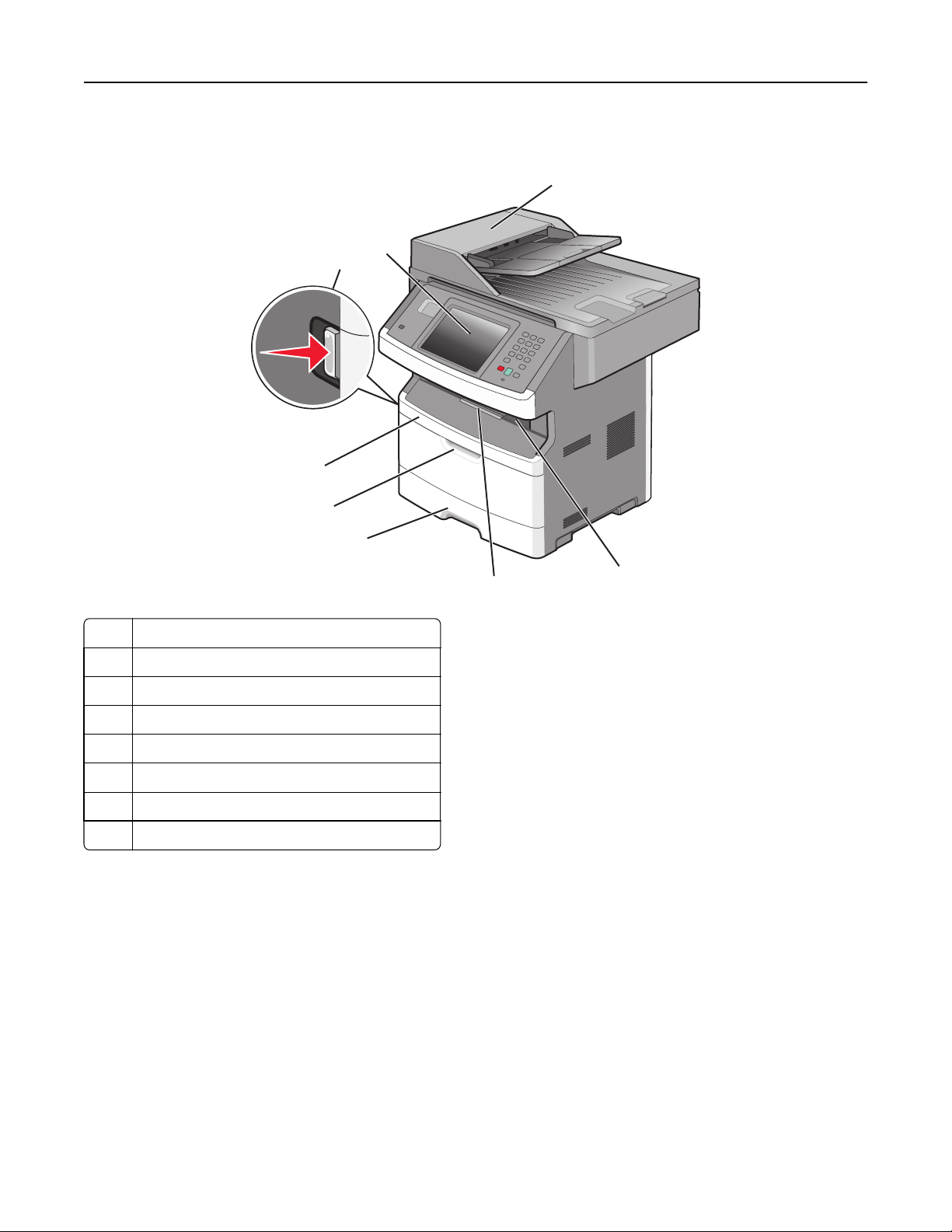
Información sobre la impresora 18
Modelo básico
3
2
1
8
7
6
1 Botón de liberación de la puerta frontal
2 Panel de control de la impresora
3 Alimentador automático de documentos (ADF)
4 Bandeja de salida estándar con luz superior
5 Tope de papel
6 Bandeja estándar de 250 hojas
7 Puerta del alimentador multiuso
8 Puerta frontal
5
4
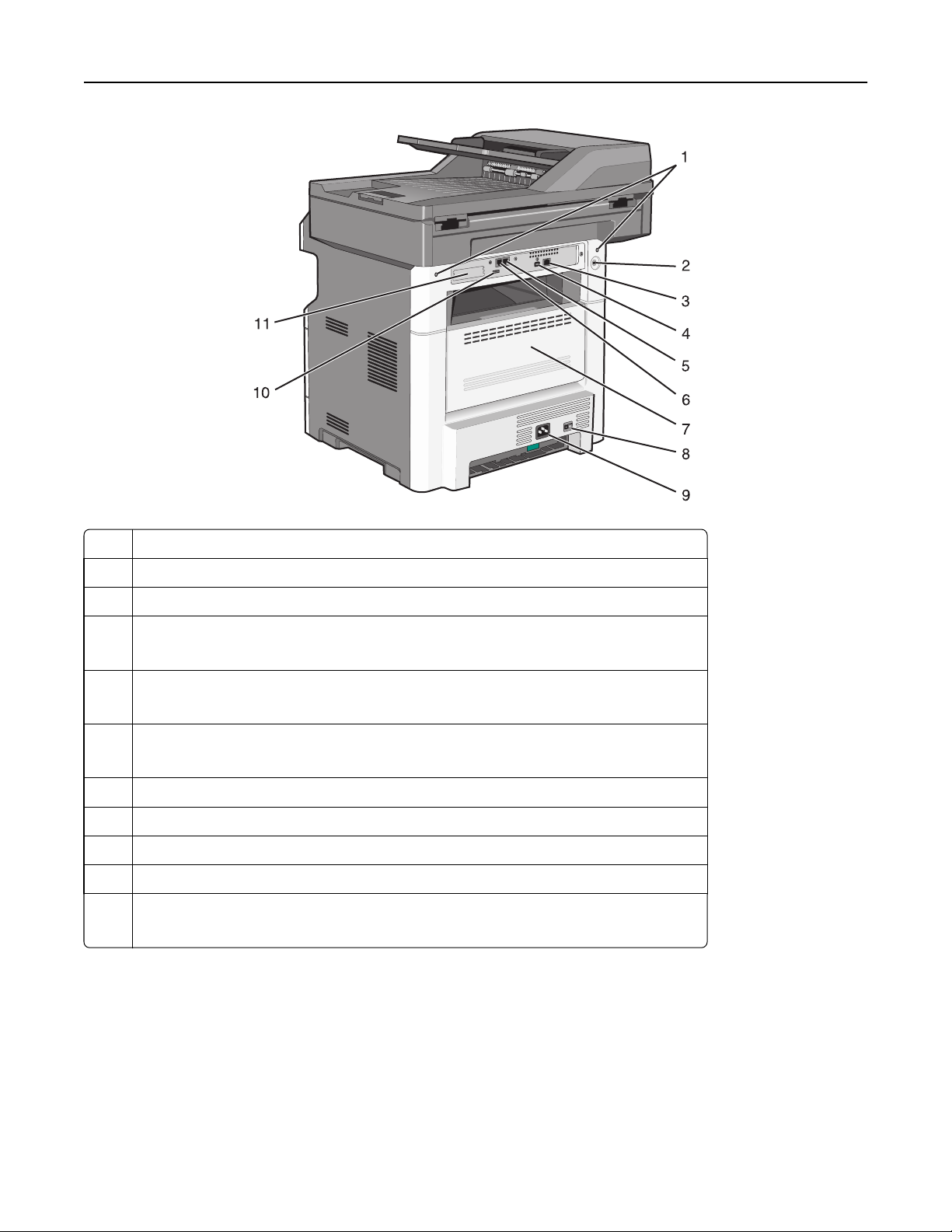
Información sobre la impresora 19
1 Bloqueos de la placa del sistema
2 Dispositivo de bloqueo
3 Puerto Ethernet
4 USB, puerto
Nota: Utilice este puerto USB para conectar la impresora al ordenador.
5 Puerto de conexión del fax con la toma de la pared.
Nota: Los puertos del fax sólo están disponibles cuando una tarjeta de fax está instalada.
6 Puerto de conexión del fax al teléfono
Nota: Los puertos del fax sólo están disponibles cuando una tarjeta de fax está instalada.
7 Puerta posterior
8 Interruptor de corriente
9 Enchufe para el cable de alimentación de la impresora
10 Puerto USB periférico
11 Placa protectora extraíble
Nota: La placa protectora se retira cuando las opciones internas están instaladas.
Selección de ubicación para la impresora
Cuando elija un sitio para instalar la impresora, deje espacio suficiente para poder abrir las bandejas, las cubiertas y las
puertas. Si tiene pensado instalar alguna opción, deje espacio suficiente para ésta. Cuestiones importantes:
• Asegúrese de que la circulación de aire de la habitación cumple con la última revisión del estándar ASHRAE 62.
• Proporcionar una superficie plana, limpia y estable.
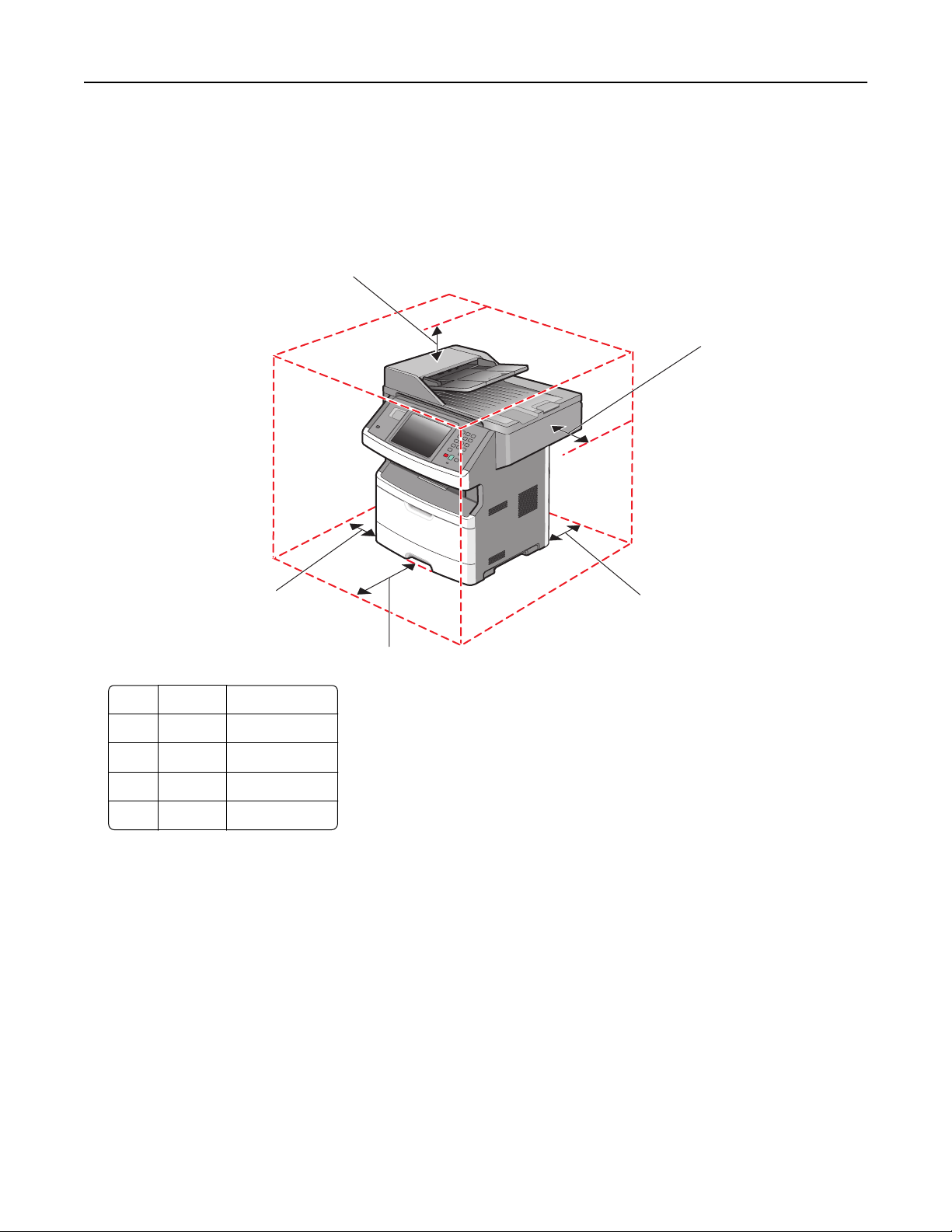
Información sobre la impresora 20
• Mantenga la impresora:
– Lejos del flujo de aire de los aparatos de aire acondicionado, calentadores o ventiladores
– Apartada de la luz solar directa, lugares con mucha humedad o cambios de temperatura.
– Limpia, seca y sin polvo
• Deje el siguiente espacio recomendado alrededor de la impresora para conseguir una ventilación correcta:
1
2
5
4
1 Superior 254 mm (10 in.)
2 Derecha 203 mm (8 in.)
3 Posterior 305 mm (12 in.)
4 Frontal 203 mm (8 in.)
5 Izquierda 76 mm (3 pulg.)
3
Funciones básicas del escáner
El escáner proporciona funciones de copia, fax y digitalización en red para grupos de trabajo grandes. Puede:
• Realizar copias rápidas o cambiar los valores en el panel de control de la impresora para realizar trabajos de copia
específicos.
• Enviar fax utilizando el panel de control de la impresora.
• Enviar un fax a varios destinos de fax simultáneamente.
• Digitalizar documentos y enviarlos al ordenador, a una dirección de e-mail, a un dispositivo de memoria flash o a
un destino de FTP.
• Digitalizar documentos y enviarlos a otra impresora (PDF mediante FTP).
Nota: La función de fax está disponible sólo en modelos de impresoras seleccionados.
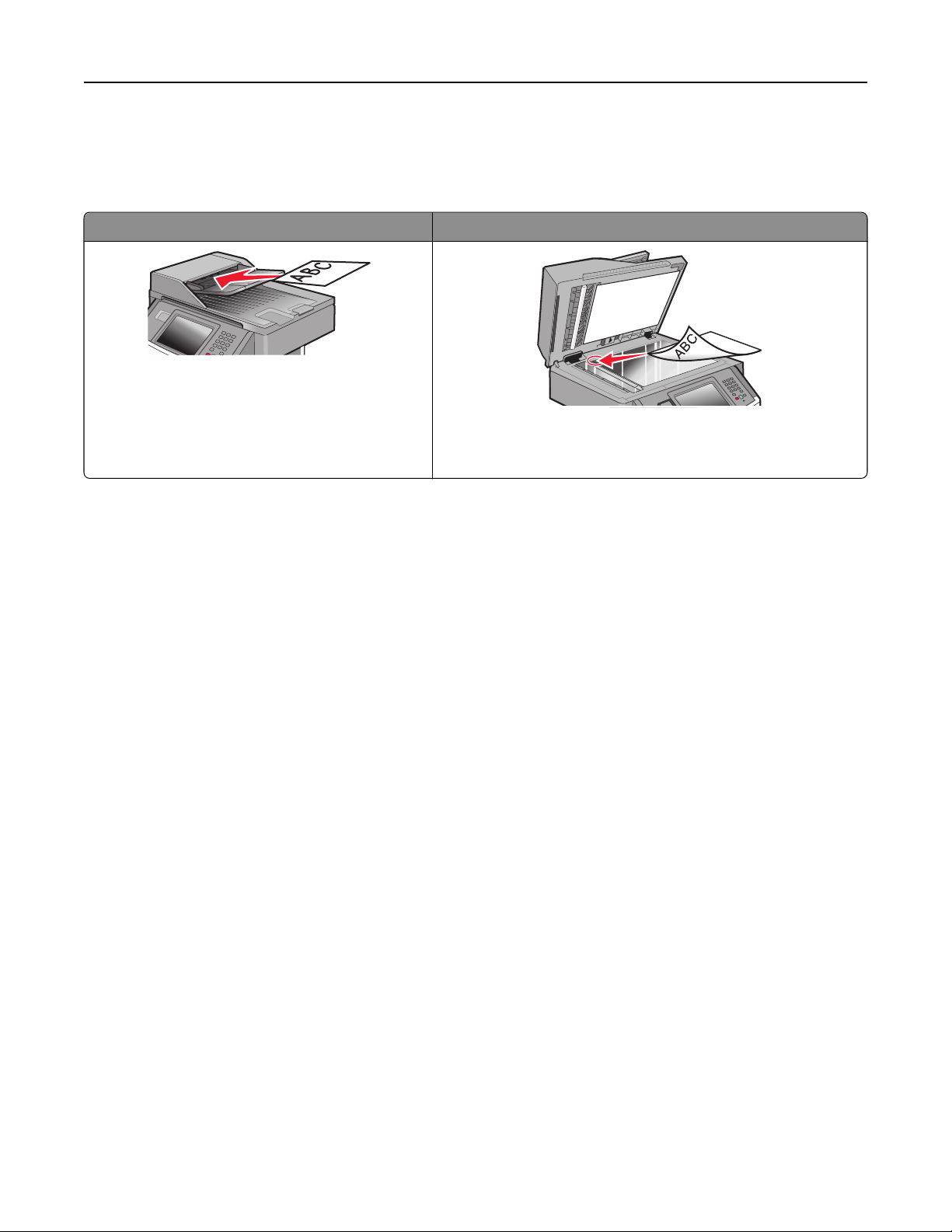
Información sobre la impresora 21
Descripción del alimentador automático de documentos (ADF) y del cristal del escáner
Alimentador automático de documentos (ADF) Cristal del escáner
Use el alimentador automático de documentos (ADF)
para documentos multipágina.
Utilice el cristal del escáner para páginas individuales, objetos
pequeños (como postales o fotografías), transparencias, papel
fotográfico o material de poco grosor (como recortes de revistas).
Puede utilizar tanto el ADF como el cristal del escáner para digitalizar documentos.
Uso del alimentador automático de documentos
El alimentador automático de documentos puede digitalizar varias páginas, incluidas las páginas dúplex. Si los valores
duplex están seleccionados, el ADF digitaliza automáticamente las dos caras de la página. Cuando utilice el alimentador
automático de documentos:
• Cargue el documento hacia arriba en el ADF, con el lado corto primero.
• Cargue hasta 50 hojas de papel normal en la bandeja de entrada del alimentador.
• Scan sizes from 125 x 127 mm (4.92 x 5.0 in.) to 215.9 x 355.6 mm (8.5 x 14 in.).
• Digitalice documentos con distintos tamaños de página (Carta y Legal).
• Digitalice papel con un peso de 52 a 120 g/m
2
(14 a 32 libras).
• No cargue en el alimentador postales, fotografías, objetos pequeños, transparencias, papel fotográfico o material
de poco grosor (como recortes de revistas). Coloque dichos elementos sobre el cristal del escáner.
Uso del cristal del escáner
El cristal del escáner se puede utilizar para digitalizar o copiar páginas independientes o páginas de un libro. Si desea
utilizar el cristal del escáner:
• Coloque un documento hacia abajo en el cristal del escáner en la esquina superior izquierda.
• Puede digitalizar o copiar documentos de hasta 215,9 x 355,6 mm (8,5 x 14 pulg.).
• Digitalice documentos con distintos tamaños de página (Carta y Legal).
• Copie libros de hasta 25,3‑mm (1 pulg.) de grosor.
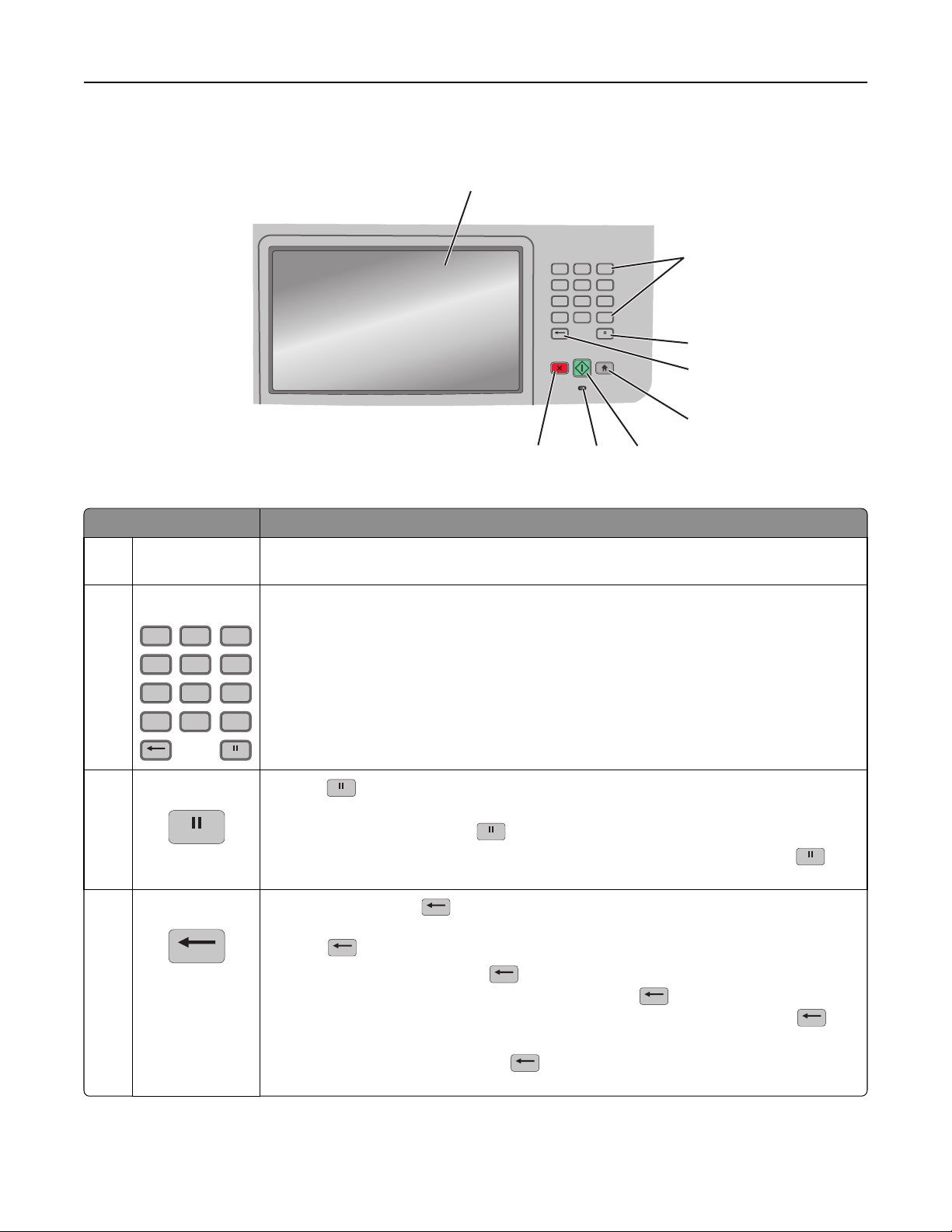
Información sobre la impresora 22
Descripción del panel de control de la impresora
1
12
ABC3DEF
*
6
MNO5JKL4GHI
9
WXYZ8TUV7PQRS
#0
2
3
4
5
8
6
7
Elemento Descripción
1 Pantalla Permite ver las opciones de digitalización, copia, envío de faxes e impresión, así como mensajes
de estado y de error.
2 Teclado numérico
12
ABC3DEF
5
4
JKL
GHI
8
7
TUV
PQRS
*
Permite introducir números o símbolos en la pantalla.
6
MNO
9
WXYZ
#0
3 Pausa de marcado
4 Atrás
• Pulse para que haya una pausa de marcado de dos o tres segundos en un número de
fax. En el campo Fax para, una pausa de marcado se representa mediante una coma (,).
• En la pantalla de inicio, pulse para volver a marcar un número de fax.
• El botón sólo funciona en el menú Fax o con las funciones de fax. Cuando se pulsa fuera
del menú Fax, de una función de fax o de la pantalla de inicio, suena un pitido de error.
En el menú Copia, pulse para eliminar el dígito situado más a la derecha del valor del
recuento de copias. El valor predeterminado 1 aparece si se elimina el número completo
pulsando
En la lista de destinos de fax, pulse
número introducido manualmente. También puede pulsar
método abreviado completa. Una vez eliminada una línea entera, al pulsar otra vez
cursor sube una línea.
En la lista de destinos de e-mail, pulse
cursor. Si el carácter está en un método abreviado, se elimina el método abreviado.
varias veces.
para eliminar el dígito situado más a la derecha de un
para eliminar una entrada de
el
para eliminar el carácter situado a la izquierda del
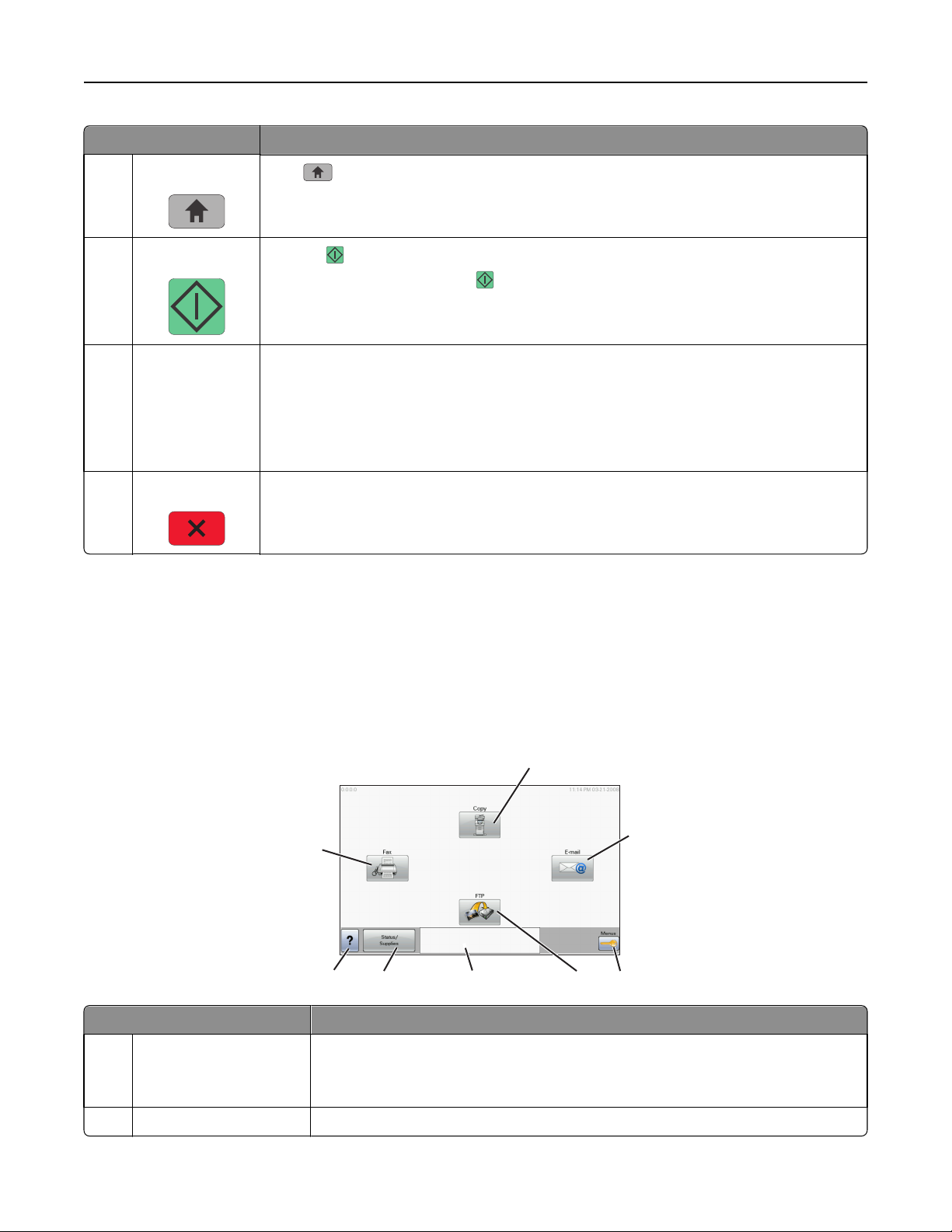
Información sobre la impresora 23
Elemento Descripción
5 Inicio
6 Arrancar
Pulse para volver a la pantalla de inicio.
• Pulse para iniciar el trabajo actual indicado en la pantalla.
• En la pantalla de inicio, pulse para iniciar un trabajo de copia con los valores
predeterminados.
• Si se pulsa mientras se está digitalizando un trabajo, el botón no funciona.
7 Indicador Indica el estado de la impresora:
• Desactivado: la impresora está apagada.
• Verde con parpadeo: la impresora se está calentando, procesando datos o imprimiendo.
• Verde fijo: la impresora está encendida, pero inactiva.
• Rojo fijo: se necesita la intervención del operador.
8 Parar
Detiene todas las actividades de la impresora.
Cuando aparece Detenido en la pantalla, se muestra una lista de opciones.
Descripción de la pantalla principal
Después de encender la impresora y de un corto período de calentamiento, la pantalla muestra la siguiente pantalla
básica, que se conoce como "pantalla principal". Utilice los botones de la pantalla principal para realizar acciones como
copiar, enviar por fax, digitalizar, abrir la pantalla de menús o responder a los mensajes.
Nota: Los botones que aparecen en la pantalla principal varían en función de los valores de personalización de la
pantalla.
1
2
8
Ready
Touch any button to begin.
34567
Elemento de pantalla Descripción
1 Copiar Abre los menús Copia.
Nota: En la pantalla principal, también puede acceder a los menús Copia pulsando un
número en el teclado numérico.
2 E-mail Abre los menús de E-mail.
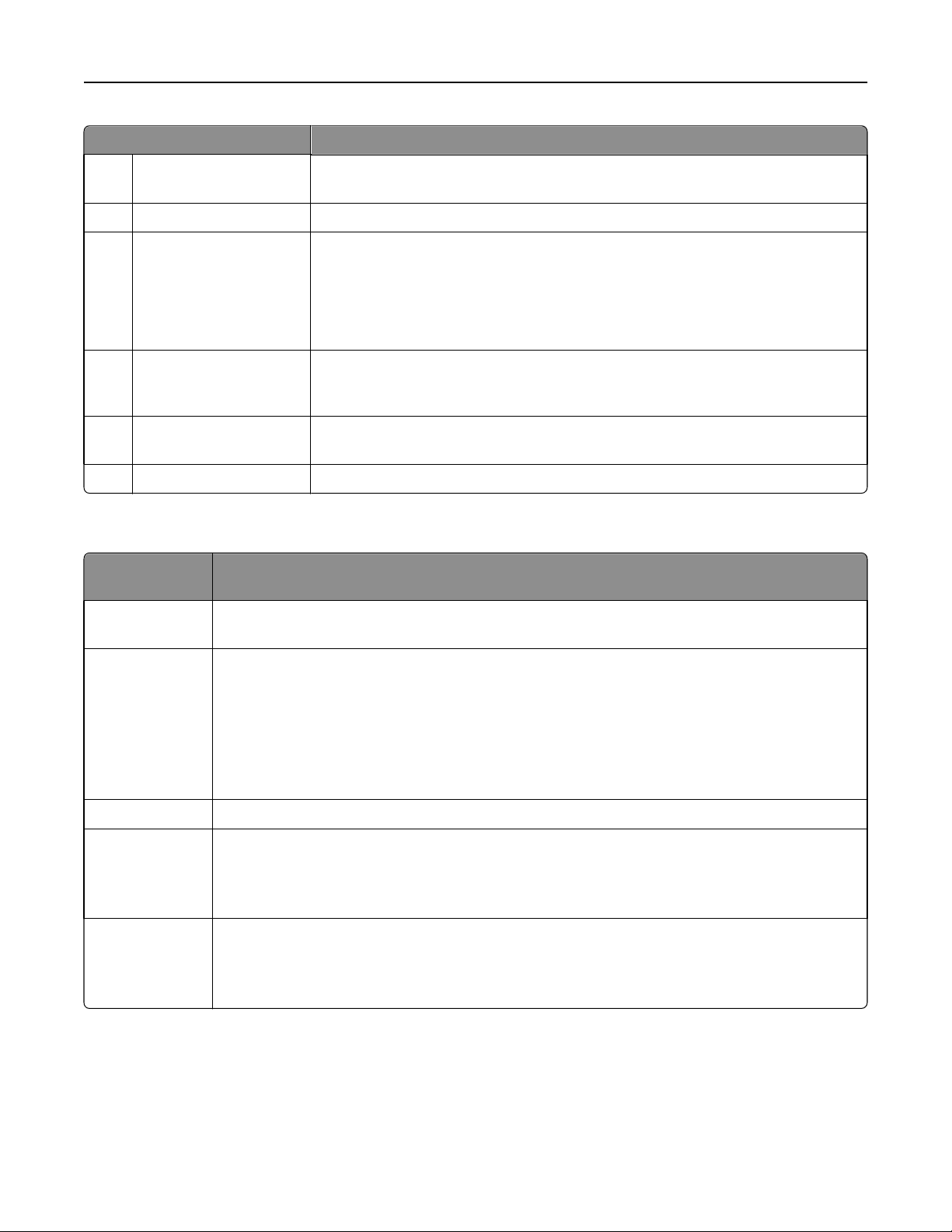
Información sobre la impresora 24
Elemento de pantalla Descripción
3 Menús Abre los menús.Estos menús sólo están disponibles cuando la impresora está en estado
Lista.
4 FTP Abre los menús del protocolo de transferencia de archivos (FTP).
5 Barra de mensajes de
estado
• Muestra el estado actual de la impresora como Lista u Ocupada.
• Muestra el estado de la impresora, por ejemplo, Tóner bajo.
• Muestra mensajes de intervención que proporcionan instrucciones que debe seguir
el usuario para que la impresora pueda continuar procesando el trabajo, como
Cerrar puerta.
6 Estado/Suministros Aparece en la pantalla siempre que el estado de la impresora incluya un mensaje que
requiera intervención. Púlselo para acceder a los mensajes y obtener más información
sobre éstos, incluido cómo borrarlos.
7 Sugerencias Todos los menús cuentan con un botón Sugerencias. Sugerencias es una característica
de ayuda sensible a contexto incluida en las pantallas táctiles.
8 Fax Abre los menús de Fax.
En la pantalla principal pueden aparecer otros botones como:
Elemento de
pantalla
Liberar faxes
retenidos
Buscar trabajos
retenidos
Descripción
Si se muestra este botón, hay faxes retenidos con una hora de retención programada definida
previamente. Para acceder a la lista de faxes retenidos, pulse este botón.
Busca en cualquiera de los siguientes elementos y devuelve los resultados de la búsqueda:
• Nombres de usuarios para trabajos de impresión confidenciales o retenidos
• Nombres de trabajos retenidos, excluidos los trabajos de impresión confidenciales
• Nombres de perfiles
• Contenedor de marcadores o nombres de trabajos
• Contenedor de USB o nombres de trabajos sólo para las extensiones admitidas
Trabajos retenidos Abre una pantalla que contiene todos los trabajos retenidos.
Bloquear
dispositivo
Desbloquear
dispositivo
Este botón aparece en la pantalla cuando la impresora no está bloqueada y se ha establecido el número
de identificación personal (PIN) de desbloqueo del dispositivo.
Si se toca este botón, se abre una pantalla para introducir el PIN. Al introducir el PIN correcto se bloquea
el panel de control (pantalla táctil y botones duros).
Este botón aparece en la pantalla cuando la impresora está bloqueada. Los botones del panel de control
de la impresora y los métodos abreviados no se pueden utilizar cuando aparece.
Si se toca este botón, se abre una pantalla para introducir el PIN. Al introducir el PIN correcto se
desbloquea el panel de control de la impresora (pantalla táctil y botones duros).
Uso de los botones de la pantalla táctil
Nota: Dependiendo de las opciones y la configuración administrativa, las pantallas y los botones pueden variar
respecto a los que se muestran.
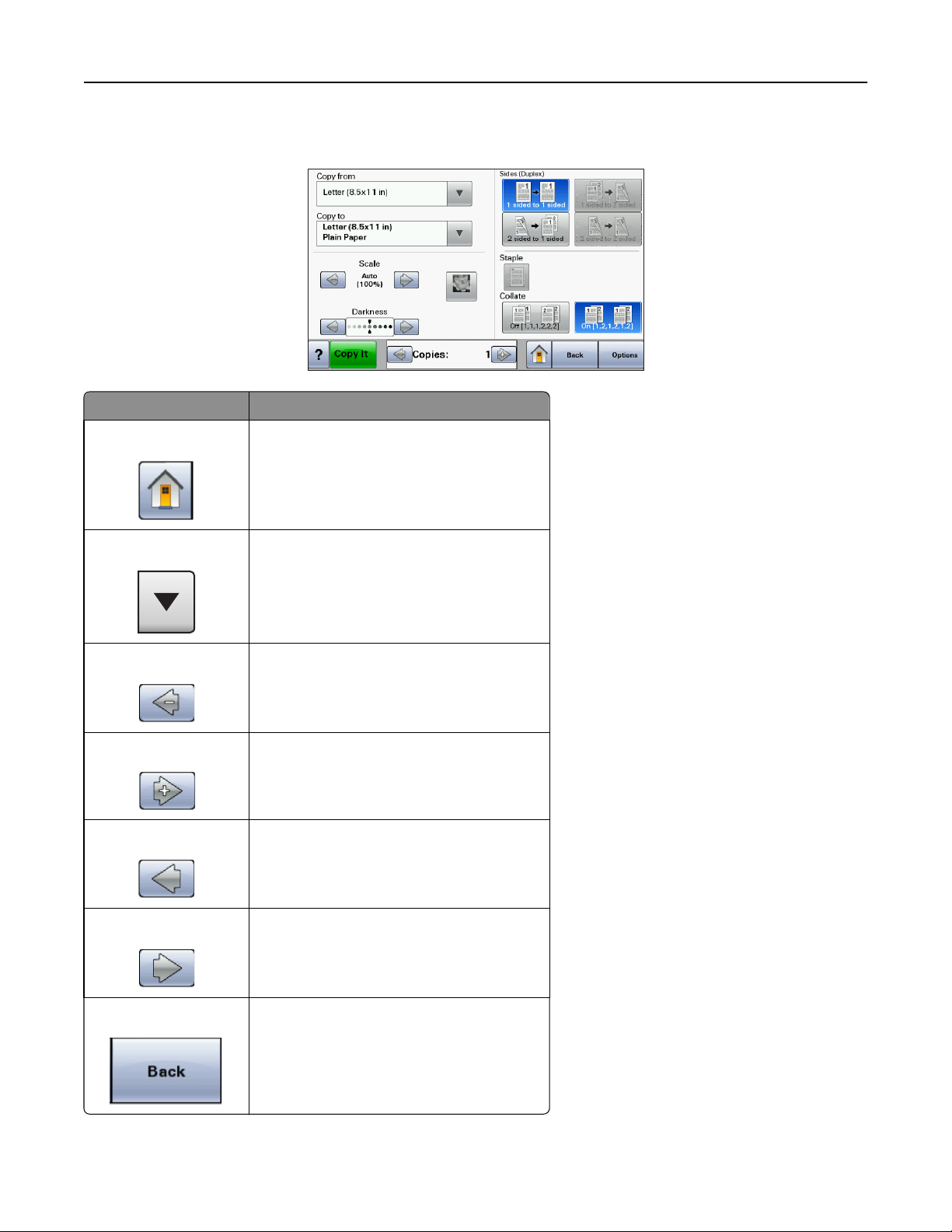
Información sobre la impresora 25
Pantalla táctil de muestra
Botón Función
Inicio
Flecha abajo
Reducción a la izquierda
Aumento a la derecha
Flecha hacia la izquierda
Vuelve a la pantalla de inicio
Abre una pantalla con opciones
Se desplaza a otro valor en orden decreciente
Se desplaza a otro valor en orden creciente
Desplaza a la izquierda
Flecha hacia la derecha Desplaza a la derecha
Atrás
Vuelve a la pantalla anterior
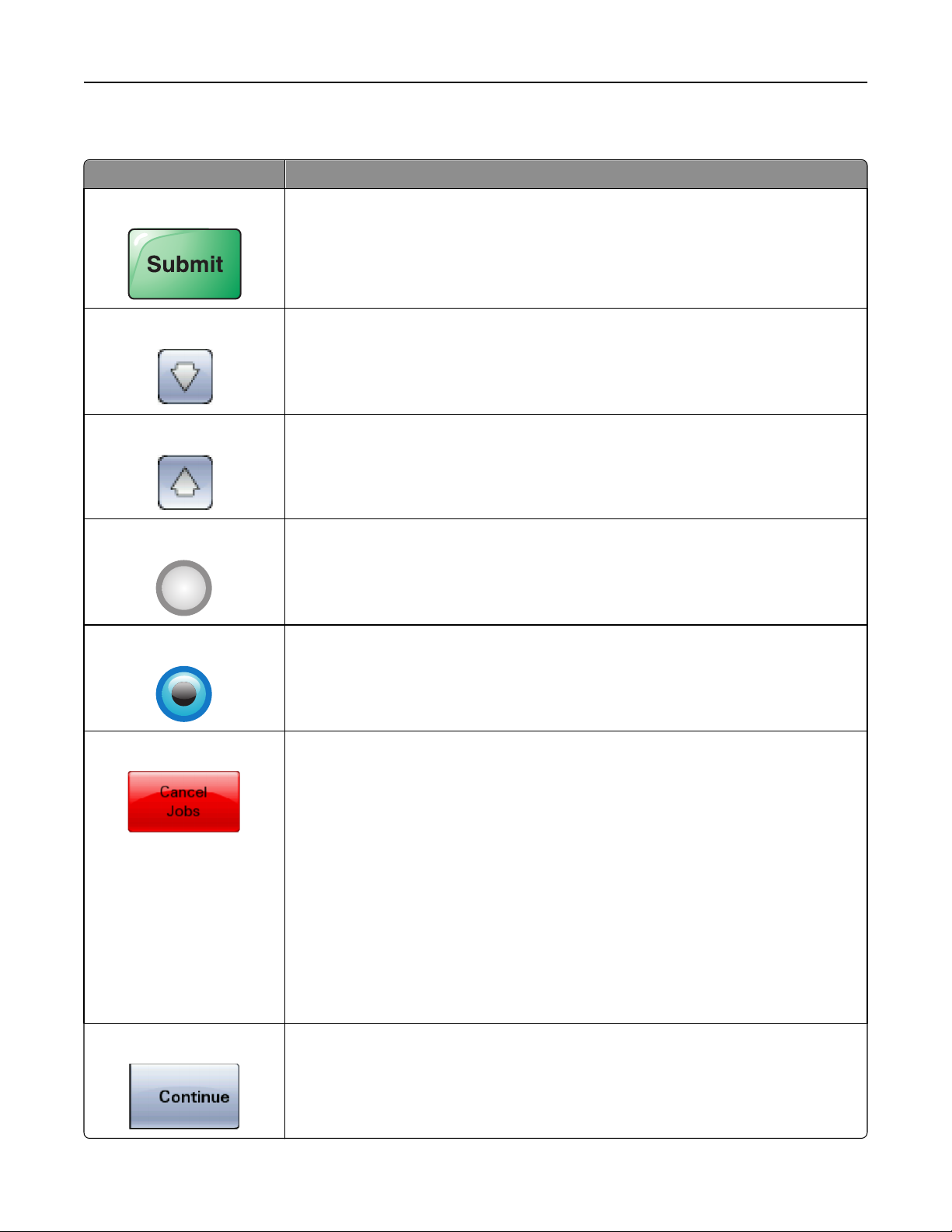
Información sobre la impresora 26
Otros botones de la pantalla táctil
Botón Función
Enviar
Flecha abajo
Flecha arriba
Botón de radio sin seleccionar
Botón de radio seleccionado
Guarda un valor como el nuevo valor predeterminado
Se desplaza hacia abajo a la siguiente pantalla
Se desplaza hacia arriba a la siguiente pantalla
Esto es un botón de radio sin seleccionar. El botón de radio está en gris para mostrar que
está sin seleccionar.
Esto es un botón de radio seleccionado. El botón de radio está en gris para mostrar que está
seleccionado.
Cancelar trabajos
Continuar
Abre la pantalla Cancelar trabajos. La pantalla Cancelar trabajos muestra tres encabezados
Imprimir, Fax y Red.
Bajo los encabezados Imprimir, Fax y Red se encuentran disponibles los siguientes
elementos:
• Trabajo de impresión
• Trabajo de copia
• fax
• FTP
• Correo electrónico enviado
Cada encabezado tiene una lista de trabajos que aparecen en una columna debajo de él y
sólo puede mostrar tres trabajos por pantalla. Cada trabajo aparece como un botón que
puede tocar para acceder a la información sobre el trabajo. Si hay más de tres trabajos en
una columna, aparecerá una flecha que le permite desplazarse por los trabajos.
Pulse este botón para aceptar o eliminar mensajes, y continue con el trabajo.
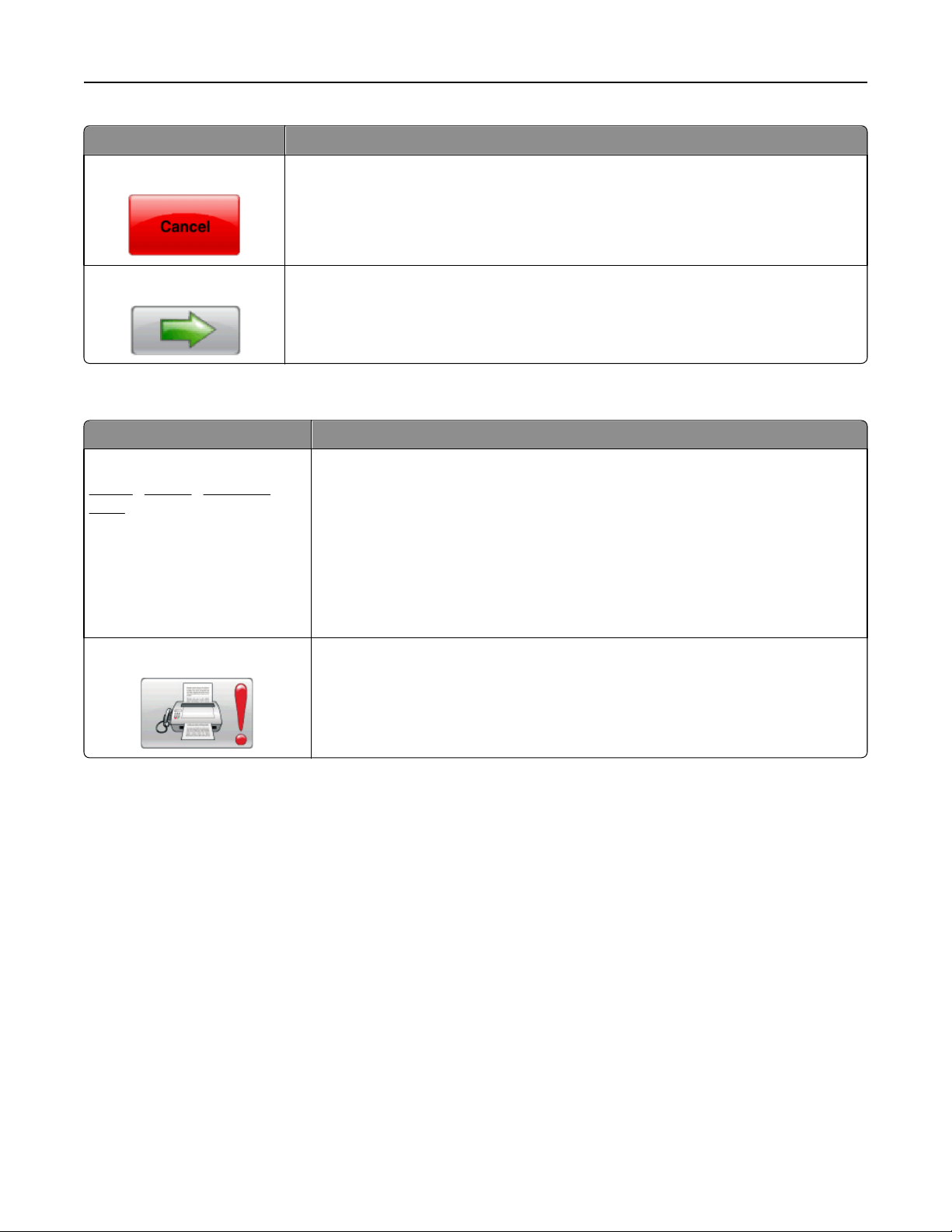
Información sobre la impresora 27
Botón Función
Cancelar
• Cancela una acción o selección
• Cancela una pantalla y regresa a la pantalla anterior
Seleccione
Abre el siguiente menú relacionado o elemento de menú.
Características
Característica Descripción
Línea de menús:
Menús >Valores >Valores de
Copia > Número de Copias
Hay un menú línea de rastro en la parte superior de cada pantalla de menú. Esta
característica funciona como un rastro que muestra la ruta exacta seguida para llegar
al menú actual. Proporciona la ubicación exacta en los menús.
Pulse cualquiera de las palabras subrayadas para regresar a ese menú o elemento de
menú.
El menú Número de copias no está subrayado ya que esta es la pantalla actual. Si toca
una palabra subrayada en la pantalla de Número de copias antes de que se establezca
y se guarde el número de copias, la selección no se guarda y no se convierte en el valor
predeterminado del usuario.
Alerta de mensaje de asistencia
Si aparece un mensaje de atención que afecta a una función, como copia o fax, aparece
un signo de exclamación rojo sobre el botón de la función en la pantalla de inicio y
parpadea el indicador de la luz roja.
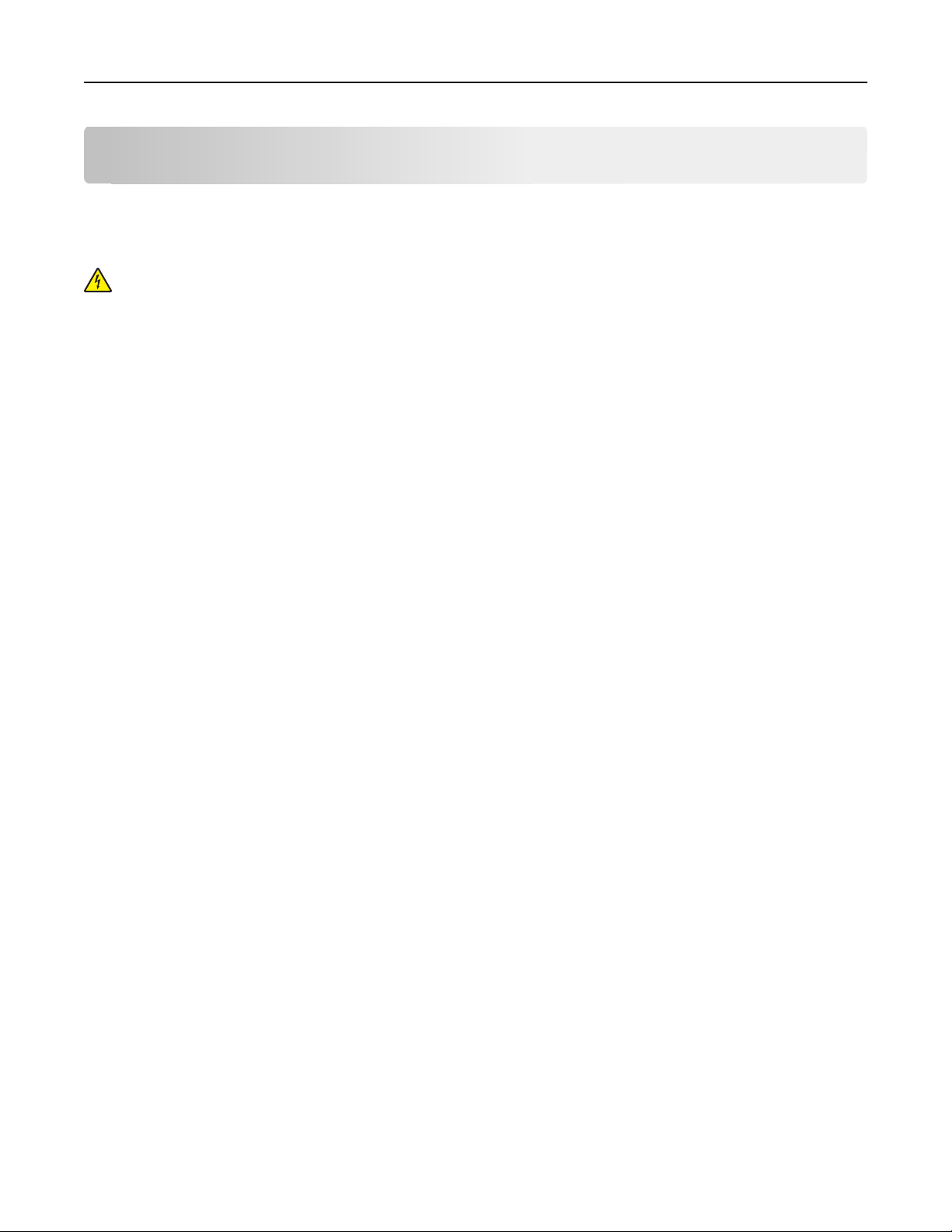
Configuración adicional de la impresora 28
Configuración adicional de la impresora
Instalación de opciones internas
PRECAUCIÓN: PELIGRO DE DESCARGAS ELÉCTRICAS Si va a acceder a la placa del sistema o instalar tarjetas de
memoria o de opción después de instalar la impresora, apáguela y desenchufe el cable de alimentación de la
toma de la pared antes de continuar. Si hay otros dispositivos instalados en la impresora, apáguelos también y
desenchufe todos los cables conectados a la impresora.
Puede personalizar la capacidad de memoria y la conectividad de la impresora agregando tarjetas opcionales. En las
instrucciones de esta sección se explica cómo se instalan las tarjetas disponibles; también puede utilizarlas para localizar
una tarjeta y extraerla.
Opciones internas disponibles
• Tarjetas de memoria
– Memoria de la impresora
– Memoria flash
– Fuentes
• Tarjetas de firmware
– Código de barras y formularios
– IPDS y SCS/TNe
– Impresión críptica
• Disco duro de la impresora
• Puertos de Soluciones internas (ISP) Lexmark
– ISP serie RS-232-C
– ISP paralelo 1284-B
– ISP inalámbrico MarkNet
– ISP de fibra óptica N8130 10/100 MarkNet
– ISP Ethernet N8120 10/100/1000 MarkNet
• Tarjeta de fax N8110 V-34 MarkNet
TM
TM
TM
N8150 802.11 b/g/n
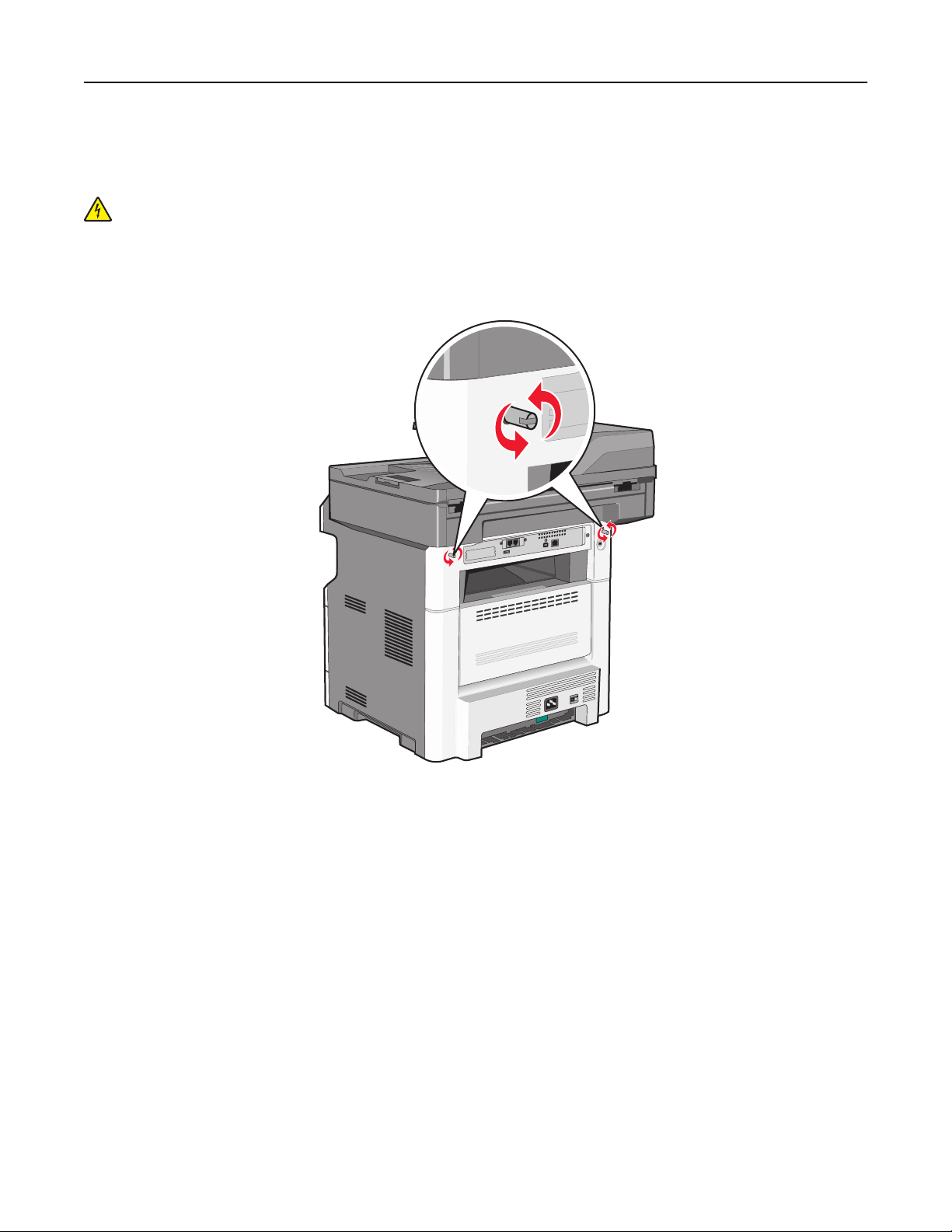
Configuración adicional de la impresora 29
Acceso a la placa del sistema para instalar opciones internas
Nota: Para esta tarea necesita un destornillador de cabeza plana.
PRECAUCIÓN: PELIGRO DE DESCARGAS ELÉCTRICAS Si va a acceder a la placa del sistema o instalar tarjetas de
memoria o de opción después de instalar la impresora, apáguela y desenchufe el cable de alimentación de la
toma de la pared antes de continuar. Si hay otros dispositivos instalados en la impresora, apáguelos también y
desenchufe todos los cables conectados a la impresora.
1 Afloje los tornillos en la parte trasera del sistema un cuarto de vuelta.
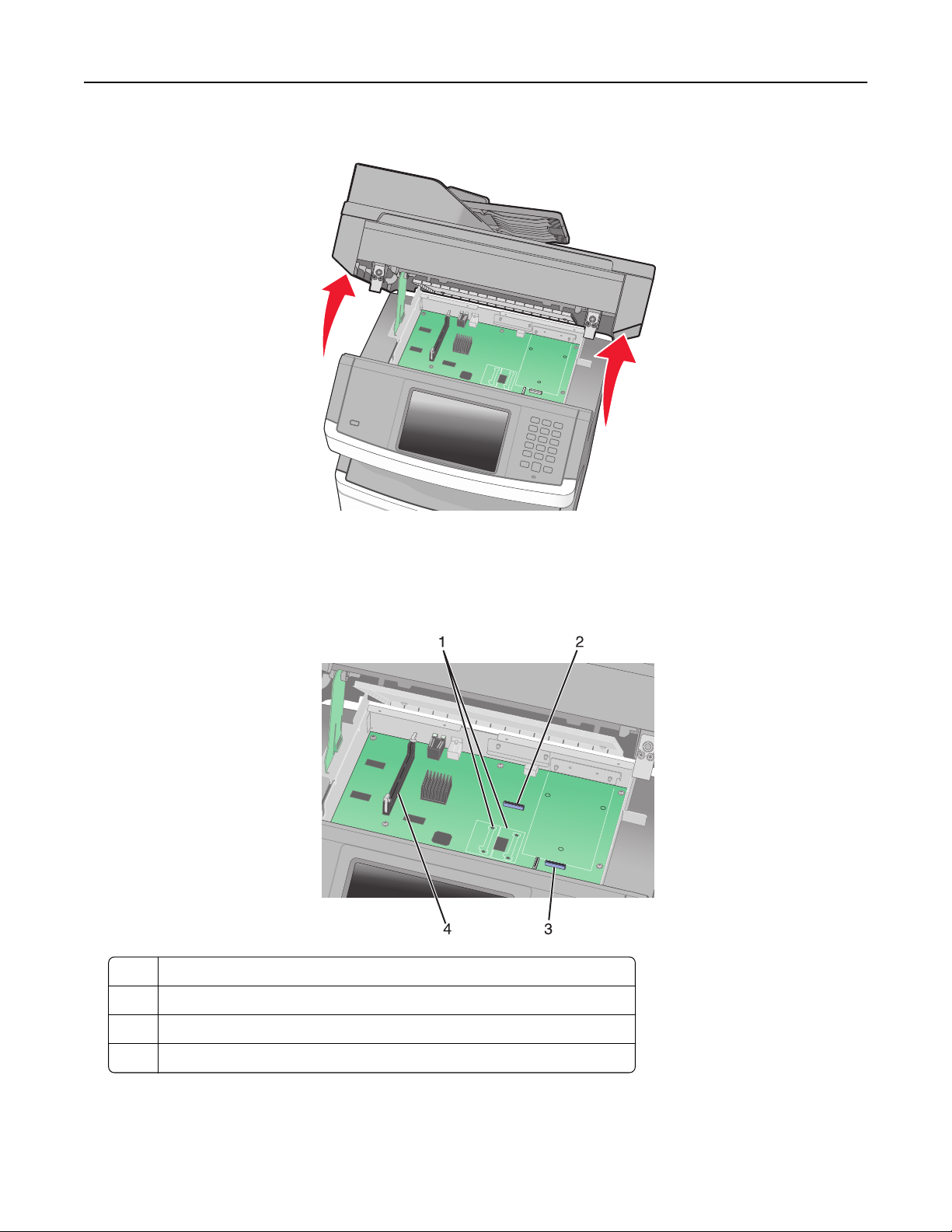
Configuración adicional de la impresora 30
2 Levante la parte delantera de la unidad de escáner para abrir la placa del sistema.
3 La siguiente ilustración le muestra la localización del conector adecuado.
Advertencia—Posibles daños: Los componentes electrónicos de la placa del sistema se dañan fácilmente con la
electricidad estática. Toque algo metálico en la impresora antes de tocar ningún conector o componente
electrónico de la placa del sistema.
1 Conectores de la tarjeta de memoria flash o de firmware
2 Conector de la tarjeta de fax
3 Lexmark Internal Solutions Port o conector del disco duro de la impresora
4 Conector de la tarjeta de memoria

Configuración adicional de la impresora 31
Instalación de una tarjeta de memoria
PRECAUCIÓN: PELIGRO DE DESCARGAS ELÉCTRICAS Si va a acceder a la placa del sistema o instalar tarjetas de
memoria o de opción después de instalar la impresora, apáguela y desenchufe el cable de alimentación de la
toma de la pared antes de continuar. Si hay otros dispositivos instalados en la impresora, apáguelos también y
desenchufe todos los cables conectados a la impresora.
Advertencia—Posibles daños: Los componentes electrónicos de la placa del sistema se dañan fácilmente con la
electricidad estática. Toque alguna parte metálica de la impresora antes de manipular cualquier conector o
componente electrónico de la placa del sistema.
Nota: Para esta tarea necesita un destornillador de cabeza plana.
Puede adquirir una tarjeta de memoria opcional por separado e instalarla en la placa del sistema. Para instalar la tarjeta
de memoria:
1 Acceda a la placa del sistema.
2 Desembale la tarjeta de memoria.
Nota: Evite tocar los puntos de conexión que hay en el borde de la tarjeta.
3 Abra las muescas del conector de la tarjeta de memoria.

Configuración adicional de la impresora 32
4 Alinee las muescas de la tarjeta de memoria con las guías del conector.
1 Muescas
2 Guías
5 Introduzca la tarjeta de memoria en el conector hasta que encaje en su lugar.
Nota: Después de instalar la tarjeta de memoria, asegúrese de que las muescas del conector de la tarjeta
vuelvan a estar en la posición vertical de cerrado, y estén aseguradas contra la tarjeta.
6 Suelte el pestillo de acceso de la placa del sistema y, a continuación, cierre la puerta de la placa del sistema bajando
el escáner.
7 Presione los tornillos mientras los gira un cuarto de vuelta a la derecha para fijar la placa del sistema.
Advertencia—Posibles daños: Asegúrese de que la placa del sistema está fija para evitar posibles daños en la
impresora al trasladarla.

Configuración adicional de la impresora 33
Instalación de una tarjeta de memoria flash o de firmware
La placa del sistema tiene dos conexiones para una tarjeta de memoria flash o de firmware opcional. Sólo puede
instalarse una de cada tipo, pero los conectores son intercambiables.
Nota: Para esta tarea necesita un destornillador de cabeza plana.
PRECAUCIÓN: PELIGRO DE DESCARGAS ELÉCTRICAS Si va a acceder a la placa del sistema o instalar tarjetas de
memoria o de opción después de instalar la impresora, apáguela y desenchufe el cable de alimentación de la
toma de la pared antes de continuar. Si hay otros dispositivos instalados en la impresora, apáguelos también y
desenchufe todos los cables conectados a la impresora.
Advertencia—Posibles daños: Los componentes electrónicos de la placa del sistema se dañan fácilmente con la
electricidad estática. Toque algo metálico en la impresora antes de tocar ningún conector o componente electrónico
de la placa del sistema.
1 Acceda a la placa del sistema.
2 Desembale la tarjeta.
Nota: Evite tocar cualquier componente eléctrico de la tarjeta.

Configuración adicional de la impresora 34
3 Sujete la tarjeta por los lados y alinee las patillas de plástico de la tarjeta con los orificios de la placa del sistema.
1 Patillas de plástico
2 Patillas de metal
4 Empuje la tarjeta con firmeza para encajarla.
Notas:
• Todo el conector de la tarjeta debe tocar y estar nivelado con la placa del sistema.
• Tenga cuidado de no dañar los conectores.
5 Suelte el pestillo y, a continuación, cierre la puerta de la placa del sistema bajando el escáner.

Configuración adicional de la impresora 35
6 Presione los tornillos mientras los gira un cuarto de vuelta a la derecha para fijar la placa del sistema.
Advertencia—Posibles daños: Asegúrese de que la placa del sistema está fija para evitar posibles daños en la
impresora al trasladarla.
Instalación de un Puerto de soluciones internas
La placa del sistema admite un Puerto de soluciones internas (ISP) opcional de Lexmark. Instale un ISP para tener
opciones de conectividad adicionales.
Nota: Para esta tarea se necesita un destornillador Phillips del nº 2 y un destornillador de cabeza plana.
PRECAUCIÓN: PELIGRO DE DESCARGAS ELÉCTRICAS Si va a acceder a la placa del sistema o instalar tarjetas de
memoria o de opción después de instalar la impresora, apáguela y desenchufe el cable de alimentación de la
toma de la pared antes de continuar. Si hay otros dispositivos instalados en la impresora, apáguelos también y
desenchufe todos los cables conectados a la impresora.
Advertencia—Posibles daños: Los componentes electrónicos de la placa del sistema se dañan fácilmente con la
electricidad estática. Toque algo metálico en la impresora antes de tocar ningún conector o componente electrónico
de la placa del sistema.
1 Acceda a la placa del sistema.
2 Desembale el ISP y el soporte de plástico.
Nota: Evite tocar los componentes de la tarjeta.

Configuración adicional de la impresora 36
3 Localice el conector apropiado en la placa del sistema.
Nota: Si hay un disco duro de impresora opcional instalado, primero será necesario desinstalarlo. Para
desinstalar el disco duro:
a Desenchufe el cable de interfaz del disco duro de impresora de la placa del sistema, dejando el cable conectado
al disco duro de la impresora. Para desenchufar el cable, presione la paleta a la altura del enchufe del cable de
interfaz para desconectar el pestillo antes de tirar del cable.

Configuración adicional de la impresora 37
b Quite los tornillos manteniendo el disco duro de la impresora en su sitio.
c Quite el disco duro de la impresora tirando de él hacia arriba para desenganchar los separadores.

Configuración adicional de la impresora 38
d Quite los tornillos de palometa que unen la abrazadera de montaje del disco duro de impresora al disco duro
de la impresora y después quite la abrazadera. Ponga el disco duro de la impresora a un lado.
4 Quite la tapa de metal de la abertura del ISP.

Configuración adicional de la impresora 39
5 Alinee las piezas del soporte de plástico con los agujeros de la placa del sistema y después presione hacia abajo
hasta que el soporte se haya colocado en su lugar. Asegúrese de que cada pieza del soporte esté bien encajada y
de que el soporte esté colocado firmemente en la placa del sistema.
6 Instale el ISP en el soporte de plástico. Coloque el ISP en ángulo sobre el soporte de plástico y después acérquese
al soporte de plástico para que cualquier conector que sobresalga pase por la abertura del ISP en la caja de la placa
del sistema.

Configuración adicional de la impresora 40
7 Baje el ISP hacia el soporte de plástico hasta que esté colocado entre las guías del mismo.
8 Inserte el tornillo de palometa largo en el orificio más cercano al conector blanco y gírelo a la derecha lo suficiente
para que el ISP quede fijo. No apriete el tornillo de palometa todavía.

Configuración adicional de la impresora 41
9 Atornille los dos tornillos proporcionados para asegurar la abrazadera de montaje del ISP a la caja de la placa del
sistema.
10 Apriete el tornillo de palometa largo.
Nota: No apriete demasiado el tornillo de palometa.
11 Inserte el enchufe del cable de interfaz del ISP en el receptáculo de la placa del sistema.
Nota: Los enchufes y receptáculos siguen un código de colores.
12 Si se ha instalado un disco duro de impresora con anterioridad, conecte el disco duro de la impresora al ISP. Para
obtener más información, consulte “Instalación de un disco duro de impresora” en la página 42.
13 Suelte el pestillo y, a continuación, cierre la puerta de la placa del sistema bajando el escáner.

Configuración adicional de la impresora 42
14 Presione los tornillos mientras los gira un cuarto de vuelta a la derecha para fijar la placa del sistema.
Advertencia—Posibles daños: Asegúrese de que la placa del sistema está fija para evitar posibles daños en la
impresora al trasladarla.
Instalación de un disco duro de impresora
El disco duro opcional de la impresora se puede instalar con o sin un Puerto de soluciones internas (ISP) de Lexmark.
Nota: Para esta tarea se necesita un destornillador Phillips del nº 2 y un destornillador de cabeza plana.
PRECAUCIÓN: PELIGRO DE DESCARGAS ELÉCTRICAS Si va a acceder a la placa del sistema o instalar tarjetas de
memoria o de opción después de instalar la impresora, apáguela y desenchufe el cable de alimentación de la
toma de la pared antes de continuar. Si hay otros dispositivos instalados en la impresora, apáguelos también y
desenchufe todos los cables conectados a la impresora.
Advertencia—Posibles daños: Los componentes electrónicos de la placa del sistema se dañan fácilmente con la
electricidad estática. Toque algo metálico en la impresora antes de tocar ningún conector o componente electrónico
de la placa del sistema.
1 Acceda a la placa del sistema.
2 Desembale el disco duro de la impresora.
Nota: Evite tocar los componentes de la tarjeta.

Configuración adicional de la impresora 43
3 Localice el conector apropiado en la placa del sistema.
Nota: Si hay un ISP opcional instalado, el disco duro de impresora debe instalarse en el ISP.
Para instalar un disco duro de impresora en el ISP:
a Utilizando un destornillador de cabeza plana para aflojar los tornillos, quite los tornillos de palometa que unen
la abrazadera de montaje del disco duro de la impresora al disco duro de la impresora y después quite la
abrazadera.

Configuración adicional de la impresora 44
b Alinee los separadores del disco duro de la impresora con los agujeros del ISP y después presione hacia abajo
el disco duro de la impresora hasta que los separadores se hayan colocado en su lugar.
c Inserte el enchufe del cable de interfaz del disco duro de la impresora en el receptáculo del ISP.
Nota: Los enchufes y receptáculos siguen un código de colores.

Configuración adicional de la impresora 45
Para instalar un disco duro de impresora directamente en la placa del sistema:
a Alinee los separadores del disco duro de impresora con los agujeros de la placa del sistema y después presione
hacia abajo el disco duro de la impresora hasta que los separadores se hayan colocado en su lugar.
b Atornille los dos tornillos proporcionados para asegurar la abrazadera de m ontaje del disco duro de la impr esora.
c Inserte el enchufe del cable de interfaz del disco duro de la impresora en el receptáculo de la placa del sistema.
Nota: Los enchufes y receptáculos siguen un código de colores.

Configuración adicional de la impresora 46
4 Suelte el pestillo y, a continuación, cierre la puerta de la placa del sistema bajando el escáner.
5 Presione los tornillos mientras los gira un cuarto de vuelta a la derecha para fijar la placa del sistema.
Advertencia—Posibles daños: Asegúrese de que la placa del sistema está fija para evitar posibles daños en la
impresora al trasladarla.

1
2
Configuración adicional de la impresora 47
Instalar una tarjeta de fax
Nota: Para esta tarea se necesita un destornillador Phillips del nº 2 y un destornillador de cabeza plana.
PRECAUCIÓN: PELIGRO DE DESCARGAS ELÉCTRICAS Si va a acceder a la placa del sistema o instalar tarjetas de
memoria o de opción después de instalar la impresora, apáguela y desenchufe el cable de alimentación de la
toma de la pared antes de continuar. Si hay otros dispositivos instalados en la impresora, apáguelos también y
desenchufe todos los cables conectados a la impresora.
Advertencia—Posibles daños: Los componentes electrónicos de la placa del sistema se dañan fácilmente con la
electricidad estática. Toque algo metálico en la impresora antes de tocar ningún conector o componente electrónico
de la placa del sistema.
1 Acceda a la placa del sistema.
2 Extraiga la tarjeta de fax.
3 Extraiga la cubierta metálica de la abertura de la tarjeta de fax.

Configuración adicional de la impresora 48
4 Inserte la tarjeta de fax y apriete los dos tornillos para asegurar la abrazadera de montaje de la tarjeta de fax.

Configuración adicional de la impresora 49
5 Inserte la clavija del cable de interfaz de la tarjeta de fax en el receptáculo de la placa del sistema.
6 Suelte el pestillo y, a continuación, cierre la puerta de la placa del sistema bajando el escáner.
7 Presione los tornillos mientras los gira un cuarto de vuelta a la derecha para fijar la placa del sistema.
Advertencia—Posibles daños: Asegúrese de que la placa del sistema está fija para evitar posibles daños en la
impresora al trasladarla.

Configuración adicional de la impresora 50
Instalación de las opciones de hardware
Instalación de un alimentador de 250 o 550 hojas
La impresora admite un alimentador opcional; puede instalar un alimentador de 250 o 550 hojas.
PRECAUCIÓN: PELIGRO DE DESCARGAS ELÉCTRICAS Si va a acceder a la placa del sistema o instalar tarjetas de
memoria o de opción después de instalar la impresora, apáguela y desenchufe el cable de alimentación de la
toma de la pared antes de continuar. Si hay otros dispositivos instalados en la impresora, apáguelos también y
desenchufe todos los cables conectados a la impresora.
1 Desembale el alimentador y extraiga el material de embalaje desde fuera del alimentador.
2 Extraiga la bandeja de la unidad de soporte.
1
2
1 Unidad de soporte
2 Bandeja
3 Extraiga el material de embalaje y la cinta del interior de la bandeja.
4 Introduzca la bandeja en la unidad de soporte.
5 Coloque el alimentador en la ubicación que haya elegido para la impresora.

Configuración adicional de la impresora 51
6 Alinee la impresora con el alimentador y baje la impresora hasta que encaje.
Conexión de los cables
Conecte la impresora al ordenador mediante un cable USB, o a la red mediante un cable Ethernet.
Asegúrese de lo siguiente:
• El símbolo USB del cable coincide con el símbolo USB de la impresora.
• El cable Ethernet correspondiente está conectado al puerto Ethernet.

Configuración adicional de la impresora 52
1 Puerto USB
2 Puerto Ethernet
Verificación de la instalación de la impresora
Tras instalar todas las opciones de hardware y software y activar la impresora, compruebe que ésta esté configurada
correctamente imprimiendo lo siguiente:
• Página de valores de menú: utilice esta página para comprobar que todas las opciones de la impresora estén
instaladas correctamente. Aparecerá una lista de opciones instaladas en la parte inferior de la página. Si una de las
opciones que ha instalado no aparece en la lista, no está instalada correctamente. Elimine la opción e instálela de
nuevo.
• Página de configuración de la red—Si su impresora está en red, imprima una página de configuración de la red
para comprobar su conexión. Esta página también proporciona información importante que facilita la configuración
de la impresión en red.
Impresión de una página de valores de menú
Imprima una página de valores de menú para revisar los valores de menú actuales y verificar que las opciones de la
impresora se han instalado correctamente.
Nota: Si no ha modificado todavía ningún valor de elemento de menú, la página de valores de menú presenta todos
los valores predeterminados de fábrica. Una vez que seleccione y guarde otros valores de los menús, sustituirán a los
valores predeterminados de fábrica como valores predeterminados del usuario. El valor predeterminado del usuario
permanece activo hasta que vuelve a acceder al menú. Elija otro valor y guárdelo. Para restaurar los valores
predeterminados de fábrica, consulte “Restauración de los valores predeterminados de fábrica” en la página 247.
1 Asegúrese de que la impresora está encendida y que aparece Lista.
2 En la pantalla inicial, pulse .
3 Pulse Informes.
4 Pulse Página de valores de menú.
La página de valores de menú se imprimirá y la impresora volverá a la pantalla de inicio.

Configuración adicional de la impresora 53
Impresión de una página de configuración de red
Si la impresora está conectada a una red, imprima una página de configuración de la red para verificar la conexión. Esta
página también proporciona información importante que facilita la configuración de la impresión en red.
1 Asegúrese de que la impresora está encendida y que aparece Lista.
2 En la pantalla inicial, pulse .
3 Pulse Informes.
4 Pulse Página de configuración de la red.
Se imprimirá la página de configuración de la red y la impresora volverá a la pantalla de inicio.
5 Compruebe la primera sección de la página de configuración de la red y confirme que el estado es “Conectado”.
Si el estado es "Sin conexión", puede que el concentrador de LAN no esté activo, que el cable de red no funcione
correctamente o, si tiene un modelo de impresora inalámbrica, puede que la red inalámbrica no esté configurada
correctamente. Póngase en contacto con el personal de soporte del sistema para obtener una solución y, a
continuación, imprima otra página de configuración de la red.
Configuración del software de impresora
Instalación del software de la impresora
Un controlador de impresora es sofware que permite al ordenador comunicarse con la impresora. El software de la
impresora se instala normalmente durante la configuración inicial de la impresora. Si necesita instalar el software
después de la configuración, siga estas instrucciones:
Para usuarios de Windows
1
Cierre todos los programas de software abiertos.
2 Inserte el CD Software y documentación.
3 En el cuadro de diálogo principal de instalación, haga clic en Instalar.
4 Siga las instrucciones que aparecen en la pantalla.
Para usuarios de Macintosh
1
Cierre todas las aplicaciones de software.
2 Inserte el CD Software y documentación.
3 En el Finder, haga doble clic en el icono del CD de la impresora que aparece automáticamente.
4 Haga doble clic en el icono Instalar.
5 Siga las instrucciones que aparecen en la pantalla.
Utilizando la World Wide Web
1
Visite el sitio Web de Lexmark www.lexmark.com.
2 En el menú Controladores y descargas, haga clic en Buscar controladores.

Configuración adicional de la impresora 54
3 Seleccione primero la impresora y después el sistema operativo.
4 Descargue el controlador e instale el software de la impresora.
Actualizar las opciones disponibles en el controlador de la impresora
Una vez se hayan instalado las opciones y el software de la impresora, puede ser necesario añadir manualmente las
opciones al controlador de la impresora para que estén disponibles para trabajos de impresión.
Para usuarios de Windows
1 Haga clic en , o haga clic en Inicio y luego en Ejecutar.
2 En el cuadro Iniciar búsqueda o Ejecutar, escriba control de impresoras.
3 Pulse Intro o haga clic en Aceptar.
La carpeta de impresoras se abre.
4 Seleccione la impresora.
Nota: Si la impresora tiene una opción de fax, seleccione el modelo de impresora adecuado con las letras “PS”.
5 Haga clic con el botón derecho del ratón en el icono de la impresora y, a continuación, seleccione Propiedades.
6 Haga clic en la ficha Opciones de instalación.
7 Añada cualquier opción de hardware instalada debajo de Opciones disponibles.
Nota: Si la impresora tiene una opción de fax, seleccione Fax y, a continuación, agréguela como una opción
instalada.
8 Haga clic en Aplicar.
Para usuarios de Macintosh
En Mac OS X versión 10.5 o posterior
1 En el menú Apple, seleccione Preferencias del sistema.
2 Haga clic en Imprimir y fax.
3 Seleccione la impresora y, a continuación, haga clic en Opciones y suministros.
4 Haga clic en Controlador y, a continuación, añada cualquier opción de hardware instalada.
5 Haga clic en Aceptar.
En Mac OS X versión 10.4 y anteriores
1 En Finder, seleccione Ir a > Aplicaciones.
2 Haga doble clic en Utilidades y, a continuación, en Centro de impresión o Utilidad de instalación de la impresora.
3 Seleccione la impresora y, a continuación, desde el menú Impresoras escoja Mostrar información.
4 En el menú emergente, seleccione Opciones instalables.
5 Añada las opciones de hardware instaladas y, a continuación, haga clic en Aplicar cambios.

Configuración adicional de la impresora 55
Instalación de la impresión inalámbrica
Nota: La impresión inalámbrica no está disponible para todos los modelos de impresoras.
Siga estos pasos para configurar la impresora
Nota: No conecte los cables hasta que se le indique.
1 Configure el hardware de la impresora.Si desea más información, consulte la Guía de instalación.
2 Siga las instrucciones para su sistema operativo:
• Windows: consulte “Información necesaria para configurar la impresora en una red inalámbrica” en la
página 55 y “Instalación de la impresora en una red inalámbrica (Windows)” en la página 56.
• Macintosh: consulte “Información necesaria para configurar la impresora en una red inalámbrica” en la
página 55 y “Instalación de una impresora en una red inalámbrica (Macintosh)” en la página 59.
Información necesaria para configurar la impresora en una red inalámbrica
Nota: No conecte los cables de instalación o de red hasta que se lo indique el programa de instalación.
• SSID: el SSID también se denomina nombre de red.
• Modo inalámbrico (o nombre de red): el modo será de infrastructura o ad hoc.
• Canal (para redes ad hoc): el canal predeterminado es automático para las redes de infraestructura.
Algunas redes ad hoc también necesitan la configuración automática. Pregunte al personal de asistencia técnica si
no está seguro del canal que debe seleccionar.
• Método de seguridad: dispone de tres opciones:
– Clave WEP
Si la red utiliza más de una clave WEP, introduzca un máximo de cuatro en los espacios. Seleccione la clave
actualmente en uso en la red seleccionando la Clave de transmisión WEP predeterminada.
o
– Frase de acceso WPA o WPA2
WPA incluye cifrado como nivel de seguridad adicional. Las opciones son AES o TKIP. Debe espec ificarse el mismo
tipo de cifrado en el encaminador y en la impresora, o ésta no podrá comunicarse en la red.

Configuración adicional de la impresora 56
– Sin seguridad
Si la red inalámbrica no utiliza seguridad de ningún tipo, no habrá información de seguridad.
Nota: No se recomienda el uso de una red inalámbrica no segura.
Si está instalando la impresora en una red 802.1X con el método Avanzado, necesitará lo siguiente:
• Tipo de autenticación
• Tipo de autenticación interna
• Nombre de usuario y contraseña 802.1X
• Certificados
Nota: Para obtener más información sobre la configuración de la seguridad 802.1X, consulte la Guía de redes en el
CD Software y documentación.
Instalación de la impresora en una red inalámbrica (Windows)
Antes de instalar la impresora en una red inalámbrica, asegúrese de que:
• Hay una tarjeta inalámbrica instalada en la impresora.
• La red inalámbrica está configurada y funciona correctamente.
• El ordenador que está utilizando está conectado a la misma red inalámbrica en la que desea instalar la impresora.
1 Conecte el cable de alimentación a la impresora y a un enchufe con toma de tierra adecuado y, a continuación,
encienda la impresora.
Asegúrese de que impresora y ordenador están encendidos y listos.
No conecte el cable USB hasta que se le indique en la pantalla.

Configuración adicional de la impresora 57
2 En el panel de control de la impresora, seleccione su idioma y país o región y, a continuación, pulse Continuar.
3 Seleccione su zona horaria y pulse Continuar.
4 Deseleccione las funciones que vaya a configurar después, como Fax o E-mail y, a continuación, pulse Continuar.
5 Seleccione otros botones que desee mostrar en la pantalla de inicio y, a continuación, pulse Continuar.
6 Si el fax está activado, escriba el nombre de la estación de fax y, a continuación, pulse Intro. Para obtener más
información sobre el nombre y número de estación de fax, consulte al personal de asistencia técnica; o bien, pulse
Atrás para volver y deseleccionar Fax.
7 Si el fax está activado, introduzca el número (de teléfono) de la estación de fax para esta impresora y, a continuación,
pulse Continuar.
8 Si está activada la función de e‑mail, introduzca la dirección de gateway del servidor primario SMTP (servidor de
correo) y, a continuación, pulse Intro.Para obtener más información sobre cómo activar el e‑mail, consulte al
personal de asistencia técnica; o bien, pulse Atrás para volver y deseleccionar E‑mail.
9 Si se le pregunta si desea ajustar la fecha y hora, hágalo y luego pulse Continuar.
10 Inserte el CD Software y documentación.
11 Haga clic en Instalar impresora y software.
12 Haga clic en Aceptar para aceptar el acuerdo de licencia.

Configuración adicional de la impresora 58
13 Seleccione Sugerida, y haga clic en Siguiente.
14 Haga clic en Red inalámbrica.
15 Despegue la etiqueta que cubre el puerto USB en la parte trasera de la impresora.
16 Conecte los cables por este orden:
a Conecte temporalmente un cable USB entre el ordenador conectado a la red inalámbrica y la impresora.
Nota: Una vez configurada la impresora, el software le indicará que desconecte el cable USB temporal para
que pueda imprimir inalámbricamente.
b Si tiene pensado configurar el fax ahora, conecte los cables del fax. Consulte la Guía del usuario en el CD Software
y documentación para decidir la mejor manera de conectar los cables.
17 Siga las instrucciones en pantalla para completar la instalación del software.
Nota: Básico es el método recomendado. Seleccione Avanzado sólo si desea personalizar la instalación o si
la red utiliza seguridad 802.1x.
18 Para permitir a otros ordenadores de la red inalámbrica que utilicen la impresora inalámbrica, siga los pasos 10 a
14 con cada ordenador.

Configuración adicional de la impresora 59
Instalación de una impresora en una red inalámbrica (Macintosh)
Antes de instalar la impresora en una red inalámbrica, asegúrese de que:
• Hay una tarjeta inalámbrica instalada en la impresora.
• La red inalámbrica está configurada y funciona correctamente.
• El ordenador que está utilizando está conectado a la misma red inalámbrica en la que desea instalar la impresora.
Preparar la configuración de la impresora
1
Localice la dirección MAC de la impresora en la hoja incluida con la impresora. Escriba los seis últimos dígitos de la
dirección MAC en el espacio siguiente:
Dirección MAC: ___ ___ ___ ___ ___ ___
2 Conecte el cable de alimentación a la impresora y a un enchufe con toma de tierra adecuado y, a continuación,
encienda la impresora.
3 En el panel de control de la impresora, seleccione su idioma y país o región y, a continuación, pulse Continuar.
4 Seleccione su zona horaria y pulse Continuar.
5 Deseleccione las funciones que vaya a configurar después, como Fax o E-mail y, a continuación, pulse Continuar.

Configuración adicional de la impresora 60
6 Seleccione otros botones que desee mostrar en la pantalla de inicio y, a continuación, pulse Continuar.
7 Si Fax está activado, escriba el nombre de la Estación de fax y, a continuación, pulse Intro. Para obtener más
información sobre el nombre y número de estación de fax, consulte al personal de asistencia técnica; o bien, pulse
Atrás para volver y deseleccionar Fax.
8 Si el fax está activado, introduzca el número (de teléfono) de la estación de fax para esta impresora y, a continuación,
pulse Continuar.
9 Si E‑mail está activado, introduzca la dirección de gateway del servidor primario SMTP (servidor de correo) y, a
continuación, pulse Intro. Para obtener más información sobre cómo activar el e‑mail, consulte al personal de
asistencia técnica; o bien, pulse Atrás para volver y deseleccionar E‑mail.
10 Si se le pregunta si desea ajustar la fecha y hora, hágalo y luego pulse Continuar.
Introduzca la información de la impresora.
1
Acceda a las opciones de AirPort.
En Mac OS X versión 10.5 o posterior
a En el menú Apple, seleccione Preferencias del sistema.
b Haga clic en Red.
c Haga clic en AirPort.
En Mac OS X versión 10.4 y anteriores
a En Finder, seleccione Ir a >Aplicaciones.
b En la carpeta Aplicaciones, haga doble clic en Conectar a Internet.
c En la barra de herramientas, haga clic en AirPort.
2 En el menú emergente Red, seleccione servidor de impresión xxxxxx, donde las x son los seis últimos dígitos de la
dirección MAC incluida en la hoja de dirección MAC.
3 Abra el navegador Safari.
4 En el menú desplegable Marcadores, seleccione Mostrar.
5 En Colecciones, seleccione Bonjour o Rendezvous y, a continuación, haga doble clic en el nombre de la impresora.
Nota: La aplicación tiene el nombre Rendezvous en Mac OS X versión 10.3, pero Apple Computer la denomina
ahora Bonjour.
6 En la página principal del servidor Web incorporado, diríjase a la página donde está almacenada la información de
configuración de la red inalámbrica.

Configuración adicional de la impresora 61
Configure la impresora para acceso inalámbrico
1
Escriba el nombre de la red (SSID) en el campo apropiado.
2 Si la red utiliza un encaminador inalámbrico, seleccione el modo de red Infraestructura.
3 Seleccione el tipo de seguridad que protege la red inalámbrica.
4 Introduzca la información de seguridad necesaria para que la impresora se conecte a la red inalámbrica.
5 Haga clic en Enviar.
6 Abra la aplicación AirPort en el ordenador:
En Mac OS X versión 10.5 o posterior
a En el menú Apple, seleccione Preferencias del sistema.
b Haga clic en Red.
c Haga clic en AirPort.
En Mac OS X versión 10.4 y anteriores
a En Finder, seleccione Ir a >Aplicaciones.
b En la carpeta Aplicaciones, haga doble clic en Conectar a Internet.
c En la barra de herramientas, haga clic en AirPort.
7 En el menú emergente Red, seleccione su red inalámbrica.
Configurar el ordenador para utilizar la impresora sin cables
Para imprimir en una impresora de red, cada usuario de la red Macintosh debe instalar un archivo PPD (descripción de
impresora PostScript) personalizado y crear una cola de impresión en el Centro de impresión o la Utilidad de instalación
de la impresora.
1 Instalación de un archivo PPD en el ordenador:
a Introduzca el CD Software y documentación en la unidad de CD o DVD.
b Haga doble clic en el paquete del instalador de la impresora.
c En la pantalla de bienvenida, haga clic en Continuar.
d Haga clic en Continuar de nuevo después de ver el archivo Readme.
e Configurar el ordenador para utilizar la impresora sin cables
f Seleccione un destino y haga clic en Continuar.
g En la pantalla Instalación sencilla, haga clic en Instalar.
h Introduzca la contraseña de usuario y haga clic en Aceptar.
Se instala todo el software necesario en el ordenador.
i Haga clic en el botónReiniciar cuando la instalación se haya completado.
2 Agregue la impresora:
a Para impresión IP:
En Mac OS X versión 10.5 o posterior
1 En el menú Apple, seleccione Preferencias del sistema.
2 Haga clic en Imprimir y fax.
3 Haga clic en +.

Configuración adicional de la impresora 62
4 Seleccione la impresora de la lista.
5 Haga clic en Agregar.
En Mac OS X versión 10.4
1 En Finder, seleccione Ir a >Aplicaciones.
2 Haga doble clic en la carpeta Utilidades.
3 Haga doble clic en Utilidad de instalación de la impresora o Centro de Impresión.
4 Elija la impresora en la lista y haga clic en Agregar.
5 Seleccione la impresora de la lista.
6 Haga clic en Agregar.
b Impresión mediante AppleTalk:
En Mac OS X versión 10.5
1 En el menú Apple, seleccione Preferencias del sistema.
2 Haga clic en Imprimir y fax.
3 Haga clic en +.
4 Haga clic en AppleTalk.
5 Seleccione la impresora de la lista.
6 Haga clic en Agregar.
En Mac OS X versión 10.4
1 En Finder, seleccione Ir a >Aplicaciones.
2 Haga doble clic en la carpeta Utilidades.
3 Haga doble clic en Centro de Impresión o en Utilidad de instalación de la impresora.
4 Elija la impresora en la lista y haga clic en Agregar.
5 Seleccione la pestaña Navegador predeterminado.
6 Haga clic en Más impresoras.
7 En el primer menú emergente, seleccione AppleTalk.
8 En el segundo menú emergente, seleccione zona local AppleTalk.
9 Seleccione la impresora de la lista.
10 Haga clic en Agregar.
Instalación de la impresora en una red con cables
Siga las siguientes instrucciones para instalar una impresora en una red con cables. Estas instrucciones se aplican a
conexiones de red Ethernet o mediante fibra óptica.
Antes de instalar la impresora en una red con cables, asegúrese de que:
• Ha realizado la configuración inicial de la impresora.
• La impresora está conectada a la red con un cable de tipo apropiado.
Para usuarios de Windows
1 Inserte el CD Software y documentación.
Espere a que aparezca la pantalla de bienvenida.

Configuración adicional de la impresora 63
Si el CD no se ejecuta tras un minuto, haga lo siguiente:
a Haga clic en , o haga clic en Inicio y luego en Ejecutar.
b En el cuadro Iniciar búsqueda o Ejecutar, escriba D:\setup.exe, donde D es la letra de la unidad de CD o
DVD.
2 Haga clic en Instalar impresora y software.
3 Haga clic en Aceptar para aceptar el acuerdo de licencia.
4 Seleccione Sugerida, y haga clic en Siguiente.
Nota: Para configurar la impresora con una dirección IP estática, mediante IPv6, o para configurar impresoras
utilizando scripts, seleccione Personalizada y siga las instrucciones que aparecen en la pantalla.
5 Seleccione Red alámbrica y, a continuación, haga clic en Siguiente.
6 Seleccione el fabricante de la impresora en la lista.
7 Seleccione el modelo de impresora en la lista y, a continuación, haga clic en Siguiente.
8 Seleccione la impresora de la lista de impresoras detectadas en la red y haga clic en Finalizar.
Nota: Si la impresora configurada no aparece en la lista de impresoras detectadas, haga clic en Agregar puerto y
siga las instrucciones que aparecen en la pantalla.
9 Siga las instrucciones en pantalla para completar la instalación.
Para usuarios de Macintosh
1 Autorice al servidor DHCP de la red para que asigne una dirección IP a la impresora.
2 Imprima la página de configuración de red en la impresora. Para obtener más información acerca de la impresión
de una página de configura ción de la red, consulte “Impresión de una página de configuración de red” en la página 53.
3 Localice la dirección IP de la impresora en la sección TCP/IP de la página de configuración de la red. Necesitará la
dirección IP si está configurando el acceso para ordenadores que están en una subred diferente a la de la impresora.
4 Instale los controladores y añada la impresora.
a Instalación de un archivo PPD en el ordenador:
1 Introduzca el CD Software y documentación en la unidad de CD o DVD.
2 Haga doble clic en el paquete del instalador de la impresora.
3 En la pantalla de bienvenida, haga clic en Continuar.
4 Haga clic en Continuar de nuevo después de ver el archivo Readme.
5 Haga clic en Continuar después de visualizar el acuerdo de licencia y haga clic en Aceptar para aceptar las
condiciones del mismo.
6 Seleccione un destino y haga clic en Continuar.
7 En la pantalla Instalación sencilla, haga clic en Instalar.
8 Introduzca la contraseña de usuario y haga clic en Aceptar.
Todo el software necesario se instalará en el ordenador.
9 Haga clic en el botónReiniciar cuando la instalación se haya completado.
b Agregue la impresora:
• Para impresión IP:

Configuración adicional de la impresora 64
En Mac OS X versión 10.5 o posterior
1
En el menú Apple, seleccione Preferencias del sistema.
2 Haga clic en Imprimir y fax.
3 Haga clic en +.
4 Haga clic en IP.
5 Escriba la dirección IP de su impresora en el campo Dirección.
6 Haga clic en Agregar.
En Mac OS X versión 10.4 y anteriores
1
En Finder, seleccione Ir a > Aplicaciones.
2 Haga doble clic en Utilidades.
3 Haga doble clic en Utilidad de instalación de la impresora o Centro de Impresión.
4 En la lista de impresoras, haga clic en Agregar.
5 Haga clic en IP.
6 Escriba la dirección IP de su impresora en el campo Dirección.
7 Haga clic en Agregar.
• Impresión mediante AppleTalk:
En Mac OS X versión 10.5
1
En el menú Apple, seleccione Preferencias del sistema.
2 Haga clic en Imprimir y fax.
3 Haga clic en +.
4 Haga clic en AppleTalk.
5 Seleccione la impresora de la lista.
6 Haga clic en Agregar.
En Mac OS X versión 10.4 y anteriores
1
En Finder, seleccione Ir a > Aplicaciones.
2 Haga doble clic en Utilidades.
3 Haga doble clic en Centro de Impresión o en Utilidad de instalación de la impresora.
4 En la lista de impresoras, haga clic en Agregar.
5 Seleccione la pestaña Navegador predeterminado.
6 Haga clic en Más impresoras.
7 En el primer menú emergente, seleccione AppleTalk.
8 En el segundo menú emergente, seleccione zona local AppleTalk.
9 Seleccione la impresora de la lista.
10 Haga clic en Agregar.
Nota: Si la impresora no aparece en la lista, puede tener que añadirla utilizando la dirección IP. Póngase en
contacto con el personal de soporte del sistema para obtener asistencia.

Configuración adicional de la impresora 65
Cambio de los valores de puerto después de instalar un nuevo Puerto de soluciones internas en red
Cuando se instala un nuevo Puerto de soluciones internas (ISP) en red de Lexmark la configuración de la impresora en
ordenadores que tengan acceso a la impresora debe estar actualizada ya que a ésta se le asignará una nueva dirección
IP. Todos los ordenadores que tengan acceso a la impresora deben estar actualizados con esta nueva dirección IP para
que ésta imprima a través de la red.
Notas:
• Si la impresora tiene una dirección IP estática permanente, no es necesario hacer ningún cambio a la
configuración del ordenador.
• Si los ordenadores están configurados para imprimir en la impresora mediante un nombre de red permanente,
en lugar de mediante una dirección IP, no es necesario hacer ningún cambio a la configuración de la impresora.
• Si añade un ISP inalámbrico a una impresora previamente configurada para una conexión con cables, asegúrese
de que la red con cables está desconectada cuando configure la impresora para que funcione de manera
inalámbrica. Si la conexión con cables permanece conectada, se completará la configuración inalámbrica, pero el
ISP inalámbrico no estará activo. Si la impresora se ha configurado para un proveedor de servicios de Internet
inalámbrico mientras está aún conectada a una conexión con cable, desconecte la conexión con cable, apague la
impresora y, a continuación, vuelva a encenderla. De esta manera, activará el proveedor de servicios de Internet
inalámbrico.
• Sólo se puede activar una conexión de red a la vez. Si desea cambiar el tipo de conexión entre la conexión con
cable y la inalámbrica, en primer lugar debe apagar la impresora, conectar el cable (para cambiar a una conexión
con cable) o desconectarlo (para cambiar a una conexión inalámbrica), y, a continuación, volver a encender la
impresora.
Para usuarios de Windows
1 Imprima una página de configuración de la red y tome nota de la nueva dirección IP.
2 Haga clic en , o haga clic en Inicio y luego en Ejecutar.
3 En el cuadro Iniciar búsqueda o Ejecutar, escriba control de impresoras.
4 Pulse Intro o haga clic en Aceptar.
Abra la carpeta impresoras.
5 Busque la impresora que ha cambiado.
Nota: Si hay más de una copia de la impresora, actualícelas todas con la nueva dirección IP.
6 Haga clic con el botón derecho del ratón en la impresora.
7 Haga clic en Propiedades.
8 Haga clic en la ficha Puertos.
9 Localice el puerto en la lista y selecciónelo.
10 Haga clic en Configurar puerto.
11 Escriba la nueva dirección IP en el campo “Nombre o dirección IP de la impresora”. Puede encontrar la nueva
dirección IP en la página de configuración de la red que imprimió en el paso 1.
12 Haga clic en Aceptar y después haga clic en Cerrar.

Configuración adicional de la impresora 66
Para usuarios de Macintosh
1 Imprima una página de configuración de la red y tome nota de la nueva dirección IP.
2 Localice la dirección IP de la impresora en la sección TCP/IP de la página de configuración de la red. Necesitará la
dirección IP si está configurando el acceso para ordenadores que están en una subred diferente a la de la impresora.
3 Agregue la impresora:
• Para impresión IP:
En Mac OS X versión 10.5 o posterior
a
En el menú Apple, seleccione Preferencias del sistema.
b Haga clic en Imprimir y fax.
c Haga clic en +.
d Haga clic en IP.
e Escriba la dirección IP de su impresora en el campo Dirección.
f Haga clic en Agregar.
En Mac OS X versión 10.4 y anteriores
a
En el menú Ir, seleccione Aplicaciones.
b Haga doble clic en Utilidades.
c Haga doble clic en Utilidad de instalación de la impresora o Centro de Impresión.
d En la lista de impresoras, haga clic en Agregar.
e Haga clic en IP.
f Escriba la dirección IP de su impresora en el campo Dirección.
g Haga clic en Agregar.
• Impresión mediante AppleTalk:
En Mac OS X versión 10.5
a
En el menú Apple, seleccione Preferencias del sistema.
b Haga clic en Imprimir y fax.
c Haga clic en +.
d Haga clic en AppleTalk.
e Seleccione la impresora de la lista.
f Haga clic en Agregar.
En Mac OS X versión 10.4 y anteriores
a
En el menú Ir, seleccione Aplicaciones.
b Haga doble clic en Utilidades.
c Haga doble clic en Centro de Impresión o en Utilidad de instalación de la impresora.
d En la lista de impresoras, haga clic en Agregar.
e Seleccione la pestaña Navegador predeterminado.
f Haga clic en Más impresoras.
g En el primer menú emergente, seleccione AppleTalk.
h En el segundo menú emergente, seleccione zona local AppleTalk.
i Seleccione la impresora de la lista.
j Haga clic en Agregar.

Configuración adicional de la impresora 67
Configuración de la impresión serie
En la impresión serie, los datos se transfieren bit a bit. Aunque la impresión por puerto serie normalmente es más lenta
que la impresión por puerto paralelo, es la opción aconsejable cuando hay una distancia grande entre la impresora y
el ordenador o no hay disponible una interfaz con una velocidad de transferencia mejor.
Después de instalar el puerto serie, deberá configurar la impresora y el ordenador para que puedan comunicarse entre
sí. Asegúrese de que ha conectado el cable serie al puerto serie de la impresora.
1 Defina los parámetros en la impresora:
a En el panel de control de la impresora, acceda al menú con los valores de puertos.
b Localice el submenú con los valores del puerto serie.
c Realice los cambios necesarios en los valores del puerto serie.
d Guarde los nuevos valores.
e Imprima una página de valores de menús.
2 Instale el controlador de impresora:
a Inserte el CD Software y documentación. Se ejecuta automáticamente.
Si el CD no se ejecuta automáticamente, haga lo siguiente:
1 Haga clic en , o haga clic en Inicio y luego en Ejecutar.
2 En el cuadro Iniciar búsqueda o Ejecutar, escriba D: etup.exe, donde D es la letra de la unidad de CD o
DVD.
b Haga clic en Instalar impresora y software.
c Haga clic en Aceptar para aceptar el acuerdo de licencia del software de impresora.
d Haga clic en Personalizada.
e Seleccione Seleccionar componentes y, a continuación, haga clic en Siguiente.
f Seleccione Local si no está seleccionado y, a continuación, haga clic en Siguiente.
g Seleccione el fabricante de la impresora en el menú.
h Seleccione el modelo de impresora en el menú y, a continuación, haga clic en Agregar impresora.
i Haga clic en + junto al modelo de impresora en Seleccionar componentes.
j Asegúrese de que está disponible el puerto correcto en Seleccionar componentes. En este puerto se conecta el
cable serie al ordenador. Si el puerto correcto no está disponible, seleccione el puerto en el menú Seleccionar
puerto y, a continuación, haga clic en Agregar puerto.
k Realice los cambios de configuración que sean necesarios en la ventana Agregar nuevo puerto. Haga clic en
Agregar puerto para terminar de agregar el puerto.
l Asegúrese de que está seleccionada la casilla junto al modelo de impresora seleccionado.
m Seleccione otro software opcional que desee instalar y, a continuación, haga clic en Siguiente.
n Haga clic en Finalizar para terminar la instalación del software de la impresora.
3 Defina los parámetros del puerto COM:
Después de instalar el controlador de impresora, debe configurar los parámetros serie en el puerto de
comunicaciones (COM) asignado al controlador de impresora.

Configuración adicional de la impresora 68
Los parámetros serie del puerto COM deben coincidir exactamente con los parámetros serie configurados en la
impresora.
a Abra el Administrador de dispositivos.
1 Haga clic en , o haga clic en Inicio y luego en Ejecutar.
2 En el cuadro Iniciar búsqueda o Ejecutar, escriba devmgmt.msc.
3 Pulse Intro o haga clic en Aceptar.
Abra el Administrador de dispositivos.
b Haga clic en + para desplegar la lista de puertos disponibles.
c Seleccione el puerto de comunicaciones al que está conectado el cable serie del ordenador (ejemplo: COM1).
d Haga clic en Propiedades.
e En la ficha Configuración de puerto, defina los parámetros serie de modo que sean exactamente los mismos
que los de la impresora.
Busque la configuración de la impresora en la sección de serie de la pá gina de valores de menús que ha imprimido
anteriormente.
f Haga clic en Aceptar y cierre todas las ventanas.
g Imprima una página de prueba para verificar la instalación de la impresora. Cuando la página de prueba se
imprima correctamente, la instalación ha finalizado.

Minimice el impacto medioambiental de su impresora 69
Minimice el impacto medioambiental de su impresora
Lexmark está comprometida con la sostenibilidad del medio ambiente y continuamente mejora sus impresoras para
reducir el impacto medioambiental. Diseñamos siempre pensando en el entorno, creamos embalajes ideados para
reducir los materiales, y proporcionamos programas de reutilización y reciclaje. Para obtener más información,
consulte:
• Sección de Avisos
• La sección Sostenibilidad del medio ambiente de la página web de Lexmark se encuentra en
www.lexmark.com/environment
• El programa de reciclaje de Lexmark se encuentra en www.lexmark.com/recycling
Si selecciona ciertos valores o tareas de su impresora, estárá contribuyendo a reducir aún más el impacto de su
impresora. Este capítulo indica las opciones y tareas que pueden proporcionar mayores beneficios medioambientales.
Ahorro de papel y tóner
Uso de papel reciclado
Como una empresa preocupada por el medioambiente, Lexmark apoya el empleo de papel reciclado en las oficinas
para su uso específico en impresoras láser. Si desea más información acerca del tipo de papel reciclado que se adecua
a su impresora, consulte “Uso de papel reciclado y otro papel de oficina” en la página 91.
Ahorro de suministros
Existen muchas maneras de reducir la cantidad de papel y de tinta a la hora de imprimir, copiar o recibir faxes. Puede:
Utilice ambas caras del papel
Puede controlar si la impresión aparece en una o en ambas caras del papel para un documento impreso, una copia o
un fax entrante. Para obtener más información, consulte:
• “La impresión en ambas caras del papel (función dúplex)” en la página 96
• “Copia en ambas caras del papel (dúplex)” en la página 109
• “Imprimir un fax entrante en las dos caras del papel (función duplex)” en la página 144
Puede colocar varias páginas en una hoja de papel
Puede imprimir hasta 16 páginas consecutivas de un documento de varias páginas en una sola cara de una hoja de
papel desde el cuadro de diálogo Imprimir.
Para copiar dos o cuatro páginas consecutivas de un documento de varias páginas en una sola cara de una hoja de
papel, consulte “Copia de varias páginas en una sola hoja” en la página 111.

Minimice el impacto medioambiental de su impresora 70
Seleccione digitalizar
Puede evitar realizar una impresión de un documento o de una fotografía digitalizando el elemento y, a continuación,
guardándolo en un programa del equipo, aplicación o unidad flash. Para obtener más información, consulte:
• “Envío de e-mail con la pantalla táctil” en la página 120
• “Digitalización a un ordenador” en la página 155
• “Digitalización a una unidad flash” en la página 158
Consulte su primer borrador para ganar precisión
Antes de imprimir o realizar varias copias de un documento:
• Utilice la característica de previsualización de Lexmark, que puede seleccionar desde el cuadro de diálogo Imprimir,
la Barra de herramientas de Lexmark o la pantalla de la impresora, para ver el aspecto del documento antes de que
se imprima.
• Imprima una copia del documento para comprobar la precisión de su contenido y del formato.
Evite los atascos de papel
Seleccione y cargue adecuadamente el papel para evitar atascos. Para obtener más información, consulte “Cómo evitar
atascos” en la página 77.
Ahorro de energía
Utilizar el modo Económico
Utilice el modo Económico para seleccionar de la manera más rápida una o más formas de reducir el impacto
medioambiental de su impresora.
Nota: Consulte la tabla para observar los valores que se modifican cuando selecciona un valor modo Económico.
Seleccione Para
Energía Reduce el consumo de energía, especialmente cuando la impresora está inactiva.
• Los motores de la impresora no se pondrán en marcha hasta que no está listo el trabajo de impresión.
Es posible que note un pequeño retraso a la hora de imprimir la primera página.
• La impresora activa el modo Ahorro de energía tras un minuto de inactividad.
• Cuando la impresora pasa al modo Ahorro de energía, se apaga la pantalla del panel de control y las
luces de la bandeja de salida estándar.
• Las lámparas de escáner sólo están activadas cuando al comienzo de un trabajo de digitalización.
Papel
Energía/Papel Utilice todos los valores asociados con el modo Energía y el modo Papel.
• Active la fúnción duplex automática
• Apague las funciones de registro de impresión.
Desactivada Utilice los valores predeterminados de fábrica para todos los valores asociados con el modo Económico.
Este valor admite las especificaciones de rendimiento para su impresora.

Minimice el impacto medioambiental de su impresora 71
Para seleccionar un valor modo Económico:
1 En la pantalla inicial, pulse .
2 Pulse Valores.
3 Pulse Valores generales.
4 Pulse modo Económico.
5 Pulse las flechas para seleccionar un valor.
6 Pulse Enviar.
En la pantalla aparece Enviando cambios .
Ajuste de ahorro de energía
Para ahorrar energía, puede disminuir el número de minutos antes de que la impresora pase a modo Ahorro de energía.
Los valores disponibles van de 1 a 240 minutos. El valor predeterminado de fábrica es 30 minutos.
Uso del servidor Web incorporado
1
Introduzca la dirección IP de la impresora en el campo de dirección del navegador Web.
Nota: Si no conoce la dirección IP de la impresora, imprima una página de configuración de red y busque la
dirección IP en la sección TCP/IP.
2 Haga clic en Valores y, a continuación, en Valores generales.
3 Haga clic en Tiempos de espera.
4 El el cuadro Ahorro de energía, introduzca el número de minutos que desea que espere la impresora antes de pasar
al modo Ahorro de energía.
5 Haga clic en Enviar.
Uso del panel de control de la impresora
1
Asegúrese de que la impresora está encendida y que aparece Lista.
2 En la pantalla inicial, pulse .
3 Pulse Valores.
4 Pulse Valores generales.
5 Pulse la flecha hacia abajo hasta que aparezca Tiempos de espera.
6 Pulse Tiempos de espera.
7 Pulse las flechas situadas junto a Modo Ahorro de energía para seleccionar el número de minutos que desea
que espere la impresora antes de pasar al modo Ahorro de energía.
8 Pulse Enviar.
9 Pulse .

Minimice el impacto medioambiental de su impresora 72
Ajuste del brillo de la pantalla
Para ahorrar energía o si tiene problemas para leer los mensajes, puede ajustar el brillo de la pantalla.
Los valores disponibles van de 20 a 100. El valor predeterminado de fábrica es 100.
Uso del servidor Web incorporado
1
Introduzca la dirección IP de la impresora en el campo de dirección del navegador Web.
Nota: Si no conoce la dirección IP de la impresora, imprima una página de configuración de red y busque la
dirección IP en la sección TCP/IP.
2 Haga clic en Valores y, a continuación, en Valores generales.
3 En el cuadro Brillo de la pantalla, introduzca el porcentaje de brillo que desea para su pantalla principal.
4 Haga clic en Enviar.
Uso del panel de control de la impresora
1
Asegúrese de que la impresora está encendida y que aparece Lista.
2 En la pantalla inicial, pulse .
3 Pulse Valores.
4 Pulse Valores generales.
5 Pulse la flecha hacia abajo hasta que aparezca Brillo de la pantalla.
6 Pulse las flechas para seleccionar un valor.
7 Pulse Enviar.
8 Pulse .
Instalación de la luz de la bandeja de salida estándar
Para ahorrar energía puede atenuar o apagar la luz que emite la bandeja de salida estándar.
Los valores disponibles son Apagado, Atenuado y Brillante.
El valor predeterminado de fábrica para el modo Normal/En espera es Brillante.
El valor predeterminado de fábrica para Ahorro de energía es Atenuado.
Uso del servidor Web incorporado
1
Introduzca la dirección IP de la impresora en el campo de dirección del navegador Web.
Nota: Si no conoce la dirección IP de la impresora, imprima una página de configuración de red y busque la
dirección IP en la sección TCP/IP.
2 Haga clic en Valores y, a continuación, en Valores generales.
3 Haga clic en Luces de salida.
4 En la lista del modo Normal/En espera, seleccione los valores para las luces que la bandeja de salida estándar utilizará
cuando se encuentre en modo Lista o en modo En espera.

Minimice el impacto medioambiental de su impresora 73
5 En la lista Ahorro de energía, seleccione los valores para la luz que la bandeja de salida estándar utilizará cuando
se encuentre en modo Ahorro de energía.
Nota: Para obtener más información acerca del modo Ahorro de energía, consulte “Ajuste de ahorro de
energía” en la página 71.
6 Haga clic en Enviar.
Uso del panel de control de la impresora
1
Asegúrese de que la impresora está encendida y que aparece Lista.
2 En la pantalla inicial, pulse .
3 Pulse Valores y, a continuación, Valores generales.
4 Pulse el botón de flecha abajo hasta que aparezca Luces de salida.
5 Pulse Luces de salida.
6 Pulse el botón de flecha situado junto a modo Normal/En espera para seleccionar los valores para la luz que
la bandeja de salida estándar utilizará cuando se encuentre en modo Lista o modo En espera.
7 Pulse el botón de flecha situado junto a Ahorro de energía para seleccionar los valores para la luz que la
bandeja de salida estándar utilizará cuando se encuentre en modo Ahorro de energía.
Nota: Para obtener más información acerca del modo Ahorro de energía, consulte “Ajuste de ahorro de
energía” en la página 71.
8 Pulse Enviar.
9 Pulse .
Reciclaje
Lexmark proporciona programas de reutilización y procecimientos de reciclaje respetuosos con el medio ambiente.
Para obtener más información, consulte:
• Sección de Avisos
• La sección Sostenibilidad del medio ambiente de la página web de Lexmark se encuentra en
www.lexmark.com/environment
• El programa de reciclaje de Lexmark se encuentra en www.lexmark.com/recycling
Reciclaje de los productos de Lexmark
Para devolverle a Lexmark sus productos para el reciclaje de éstos:
1 Visite nuestro sitio Web en www.lexmark.com/recycle.
2 Busque el tipo de producto que desea reciclar y, a continuación, seleccione su país de la lista.
3 Siga las instrucciones que aparecen en la pantalla del ordenador.

Minimice el impacto medioambiental de su impresora 74
Reciclaje del material de embalaje de Lexmark
Lexmark se esfuerza constantemente en minimizar el material de embalaje. Una menor cantidad de este material ayuda
a asegurar que las impresoras Lexmark se transportan de la manera más ecológica y eficaz, y esto hace que haya menos
material de embalaje que desechar. Estos detalles hacen que disminuyan las emisiones de gases de efecto invernadero
y que se produzca un ahorro tanto en la energía como en los recursos naturales.
Lexmark dispone de instalaciones apropiadas para de reciclaje del cartón ondulado que utiliza como material de
embalaje. Es posible que no haya este tipo de instalaciones en su entorno.
La espuma de poliestireno ampliado (EPS) que se utiliza para el embalaje en Lexmark se recicla en instalaciones
destinadas para este fin. Es posible que no haya este tipo de instalaciones en su entorno. Información acerca de los
puntos de reciclaje de la espuma de poliestireno ampliado:
1 Visite el sitio web de la EPS Recycling International en www.epsrecycling.org/pages/intcon.html.
2 Seleccione en la lista su país o región y, a continuación, haga clic en los enlaces o utilice la información de contacto
que se le proporciona.
Cuando usted devuelve un cartucho a Lexmark, puede volver a utilizar la caja en la que venía metido. Lexmark reciclará
la caja.
Devolución de los cartuchos Lexmark para su reutilización o reciclado
El Programa de recogida de cartuchos Lexmark evita que anualmente lleguen a los vertederos millones de éstos como
residuo. El programa ofrece métodos sencillos y gratuitos de los que el cliente dispone para la devolución a Lexmark
de cartuchos usados y su posterior reutilización o reciclaje. El cien por cien de los cartuchos vacíos que se devuelven a
Lexmark se reutilizan o se reciclan. Las cajas que se utilizan para devolver los cartuchos también se reciclan.
Para devolver los cartuchos de Lexmark para su reutilización o reciclaje, siga las instrucciones que vienen con su
impresora o con el cartucho y utilice la etiqueta de envío prepago. También puede:
1 Visitar nuestra sitio web en www.lexmark.com/recycle.
2 Desde la sección Cartuchos de tóner, seleccione su país en la lista.
3 Siga las instrucciones que aparecen en la pantalla del ordenador.
Reducir el ruido de la impresora
Utilice el modo Silencioso para reducir el ruido que produce la impresora.
Nota: Consulte la tabla para observar los valores que varían cuando selecciona el valor modo Silencioso.
Seleccione Para
Activado Reducir el ruido de la impresora.
• Es posible que note una reducción en la velocidad de procesamiento.
• Los motores de la impresora no se pondrán en marcha hasta que no está listo el trabajo de impresión. Es
posible que note un pequeño retraso a la hora de imprimir la primera página.
• Los ventiladores se mueven más lentos o están desconectados.
• Si se pueden enviar faxes a través de s u impresora, se reduce o desactiva los ruidos que produce, incluyend o
los que provoca el altavoz y el timbre del fax.

Minimice el impacto medioambiental de su impresora 75
Seleccione Para
Desactivado Utilice los valores predeterminados de fábrica. Este valor admite las especificaciones de rendimiento para su
impresora.
Para seleccionar el valor modo Silencioso:
1 En la pantalla inicial, pulse .
2 Pulse Valores.
3 Pulse Valores generales.
4 Pulse Modo silencioso.
5 Pulse las flechas para seleccionar un valor.
6 Pulse Enviar.
En la pantalla aparece Enviando cambios .

Carga de papel y material especial 76
Carga de papel y material especial
Esta sección explica cómo cargar las bandejas y alimentadores. Además, incluye información sobre la orientación del
papel, la configuración del tamaño y el tipo, y el proceso para enlazar y anular los enlaces de las bandejas.
Configuración del tamaño y el tipo de papel
El valor Tamaño de papel para la bandeja estándar 250 y el alimentador multiuso debe definirse manualmente en el
menú Tamaño de papel. El valor predeterminado de fábrica para Tamaño de papel es Papel normal. El ajuste de Tipo
de papel se debe definir manualmente para todas las bandejas que no contengan papel normal.
1 Asegúrese de que la impresora está encendida y que aparece Lista.
2 En la pantalla inicial, pulse .
3 Pulse Menú Papel.
4 Pulse Tamaño/tipo de papel.
5 Pulse las flechas de la bandeja deseada hasta que aparezca el valor correcto de tamaño y tipo.
6 Pulse Enviar.
7 Para volver a la pantalla inicial, pulse .
Configuración del valor de papel Universal
El tamaño de papel Universal es un valor definido por el usuario que permite imprimir en tamaños de papel no incluidos
en los menús de la impresora. Defina el tamaño del papel para la bandeja especificada con el valor Universal si desea
un tamaño no disponible en el menú Tamaño del papel. A continuación, especifique los siguientes valores para el
tamaño de papel Universal:
• Unidades de medida (milímetros o pulgadas)
• Anchura vertical
• Altura vertical
Nota: El tamaño universal más pequeño admitido es 76 x 76 mm (3 x 3 pulg.); el tamaño superior es 216 x 356 mm
(8,5 x 14 pulg.).
Especifica la medida del Tamaño de papel universal
1 Asegúrese de que la impresora está encendida y que aparece Lista.
2 En la pantalla inicial, pulse .
3 Pulse Menú Papel.
4 Pulse la flecha hacia abajo hasta que aparezca Configuración universal y, a continuación, pulse
Configuración universal.
5 Pulse la flecha izquierda o derecha para seleccionar la unidad de medida deseada.
6 Pulse Anchura vertical o Altura vertical.
7 Pulse las flechas para seleccionar la anchura o altura deseada.

Carga de papel y material especial 77
8 Pulse Enviar para guardar su selección.
Aparecerá Enviando selección y, a continuación, Menú papel.
9 Para volver a la pantalla inicial, pulse .
Cómo evitar atascos
Los siguientes consejos le ayudarán a evitar atascos:
Recomendaciones para las bandejas de papel
• Asegúrese de que el papel está plano en la bandeja de papel.
• No extraiga la bandeja de papel mientras se esté imprimiendo.
• No cargue la bandeja de papel mi entras la impresión esté en curso. Cárguela antes de imprimir, o espere a la solicitud
para cargarla.
• No cargue demasiado papel. Asegúrese de que la altura de la pila no exceda la altura máxima indicada.
• Compruebe que las guías de la bandeja de papel o el alimentador multiuso están colocadas correctamente y no
están demasiado ajustadas a la pila de papel o de sobres.
• Introduzca la bandeja con firmeza después de cargar el papel.
Recomendaciones para el papel
• Utilice sólo el papel o el material de impresión especial recomendado.
• No cargue papel arrugado, doblado, húmedo ni curvado.
• Flexione, airee y alise el papel antes de cargarlo.
• No utilice papel cortado ni recortado manualmente.
• No mezcle tamaños, pesos o tipos de papel en la misma pila.
• Compruebe que los tamaños y tipos se han definido correctamente en el menú del panel de control de la impresora.
• Guarde el papel teniendo en cuenta las recomendaciones del fabricante.
Carga de bandejas
1 Extraiga la bandeja por completo.
Nota: No extraiga las bandejas mientras se imprime un trabajo o mientras se muestra Ocupada en la pantalla.
Si lo hace, podría causar un atasco.

Carga de papel y material especial 78
2 Presione y desplace las guías a la posición que corresponda al tamaño del papel que desea cargar.
Para cargar un papel largo como A4 o legal, presione y desplace la guía de longitud hacia atrás para que se ajuste
a la longitud del papel.

Carga de papel y material especial 79
Si desea cargar un papel tamaño A6:
a Presione y desplace la guía de longitud hacia el centro de la bandeja a la posición para el tamaño A5.
b Levante el tope A6.
Notas:
• La bandeja estándar admite sólo 150 hojas de papel de tamaño A6. Observe la línea de relleno máximo en el
tope A6 que indica la altura máxima de carga de papel A6. No intente sobrecargar la bandeja.
• El papel tamaño A6 no se puede cargar en la bandeja opcional.
Nota: Utilice los indicadores de tamaño de la parte inferior de la bandeja como ayuda para la colocación de la
guía.
3 Flexione las hojas de papel para separarlas y, a continuación, airéelas. No doble ni arrugue el papel. Alise los bordes
en una superficie nivelada.
4 Cargue la pila de papel hacia el fondo de la bandeja, tal como se muestra, con la cara de impresión recomendada
hacia abajo.
Nota: La línea de carga máxima en la guía de anchura que indica la altura máxima de carga del papel. No cargue
papel A6 hasta la línea de relleno máxima, ya que la bandeja sólo admite 150 hojas de papel A6.

Carga de papel y material especial 80
1
1 Línea de relleno máxima
Cargue papel con cabecera colocando el borde superior de la hoja hacia la parte frontal de la bandeja y el diseño
hacia abajo.
LETTERHEAD
5 Presione y desplace las guías hasta que toquen ligeramente el lateral de la pila de papel.
1
2

Carga de papel y material especial 81
6 Introduzca la bandeja.
7 Si carga un tipo de papel distinto del cargado anteriormente en la bandeja, cambie el valor Tamaño/Tipo de papel
en el menú Papel.
Uso del alimentador multiuso
Quizás quiera utilizar el alimentador multiuso cuando imprima en distintos tamaños y tipos de papel o material de
impresión, como cartulina, transparencias y sobres. También querrá utilizar el alimentador multiuso para trabajos de
impresión de una sola página en papel con cabecera o en otro material especial que no tiene en la bandeja.
Apertura del alimentador multiuso.
1 Sujete la palanca, y tire hacia abajo de la puerta del alimentador multiuso.

Carga de papel y material especial 82
2 Sujete la palanca elevada y tire de la extensión hacia fuera.
3 Sujete la palanca y tire de la extensión para que dé la vuelta hacia delante.
4 Mueva con cuidado la extensión hacia abajo para abrir por completo el alimentador multiuso.

Carga de papel y material especial 83
Carga del alimentador multiuso
1 Presione la lengüeta colocada en la guía de anchura derecha, y retire las guías por completo.
2 Prepare el papel o el material especial para la carga.
• Flexione el papel o las etiquetas de papel hacia atrás y hacia delante para separarlas y, a continuación, airéelas.
No doble ni arrugue el papel ni las etiquetas. Alinee los bordes en una superficie nivelada.
• Sujete las transparencias por los bordes y airéelas. Alinee los bordes en una superficie nivelada.
Nota: Evite tocar la cara de impresión de las transparencias. Tenga cuidado de no rayarlas.

Carga de papel y material especial 84
• Flexione una pila de sobres para evitar que se peguen entre sí y, a continuación, airéelos. Alinee los bordes en
una superficie nivelada.
Nota: Al airearlos se evita que los bordes del papel se peguen. También ayuda a una correcta alimentación
para evitar atascos. No doble ni arrugue los sobres.
3 Cargue el papel o el material de impresión especial.
Notas:
• No fuerce papel en el alimentador multiuso. Si lo hace, puede provocar atascos.
• No exceda la altura de pila máxima intentando introducir papel o cualquier material de impresión especial
bajo los limitadores de altura de pila, colocados en las guías.
• Cargue el papel, la cartulina y las transparencias con la cara de impresión recomendada hacia arriba e
introduciendo primero el borde superior. Para obtener más información sobre cómo cargar transparencias,
consulte el paquete en el que vienen las transparencias.

Carga de papel y material especial 85
• Cargue el papel con cabecera con el logotipo hacia arriba de forma que el borde superior entre primero en la
impresora.
• Cargue los sobres con la solapa hacia abajo y con el espacio del sello en la posición que se indica.El sello y la
dirección se muestran para indicar la orientación correcta para cargar los sobres.
Advertencia—Posibles daños: No utilice nunca sobres con sellos, cierres, broches, ventanas, revestimientos
oleosos o autoadhesivos. Este tipo de sobres puede dañar seriamente la impresora.
4 Presione la lengüeta colocada en la guía de anchura derecha para ajustar las guías hasta que toquen ligeramente
el lateral de la pila de papel.

Carga de papel y material especial 86
5 Deslice con suavidad el papel en el alimentador multiuso hasta que se detenga. El papel debe estar plano en el
alimentador multiuso. Compruebe que el papel cabe con holgura en el alimentador multiuso y que no está doblado
ni arrugado.
6 En el panel de control de la impresora, defina el tamaño y el tipo de papel.
Cómo enlazar y anular los enlaces de bandejas
Enlace de bandejas
La opción Enlace de bandejas es útil para trabajos de impresión grandes o para hacer varias copias. Cuando se vacía
una bandeja enlazada, el papel se carga de la siguiente bandeja enlazada. Los valores de tamaño y tipo deben definirse
para todas las bandejas en el menú Papel.
Para definir el tipo o tamaño de papel:
1 En la pantalla inicial, pulse .
2 Pulse Menú Papel.
3 Pulse Tamaño/tipo de papel.
Nota: Para enlazar el alimentador multiuso, el valor Configurar multiuso debe estar definido como Cassete para
que Tamaño del alimentador multiuso o Tipo del alimentador multiuso aprarezcan como elementos de menú.
4 Pulse las flechas derechas o izquierdas para seleccionar el mismo tamaño de papel con el fin de que se enlace en
todos los orígenes de papel.
5 Pulse las flechas derechas o izquierdas para seleccionar el mismo tipo de papel con el fin de que se enlace en todos
los orígenes de papel.
Nota: Cuando los valores Tipo de papel y Tamaño del papel coinciden en todas las bandejas, éstas se enlazan
automáticamente.
6 Pulse Enviar.
En la pantalla aparece Enviando cambios .
7 Para volver a la pantalla inicial, pulse .
Desenlazar bandejas
Las bandejas desenlazadas tienen valores que no son iguales que los del resto de las bandejas.

Carga de papel y material especial 87
Para desenlazar una bandeja, cambie los ajustes de la siguiente bandeja de forma que no coincidan con los ajustes de
otra bandeja.
• Tipo de papel (por ejemplo: papel normal, con encabezado, personalizado <x>)
Los nombres del tipo de papel describen las características del papel. Si el nombre que mejor describe su tipo de
papel se utiliza en bandejas enlazadas, asigne un nombre de Tipo de papel diferente a la bandeja, como Tipo
personalizado <x>, o defina su propio nombre personalizado.
• Tamaño de papel (por ejemplo: carta, A4, media carta)
Los valores de Tamaño de papel no son automáticos; deben definirse manualmente en el menú Tamaño/Tipo de
papel.
Advertencia—Posibles daños: No asigne un nombre de Tipo de papel que no describa de forma precisa el tipo de
papel cargado en la bandeja. La temperatura del fuso varía según el Tipo de papel especificado. Es posible que el
papel no se procese adecuadamente si se selecciona un Tipo de papel impreciso.
Asignación de un nombre de tipo de papel personalizado
Asigne un nombre de tipo de papel personalizado a una bandeja para establecer o anular un enlace con la misma.
1 Asegúrese de que la impresora está encendida y de que aparece el mensaje Lista.
2 En la pantalla de inicio, pulse .
3 Pulse Menú Papel.
4 Pulse Tamaño/tipo de papel.
5 Pulse las flechas del tipo de papel para la bandeja deseada hasta que aparezca el tipo personalizado correcto.
6 Pulse el número de bandeja o Tipo alim. multiuso.
7 Pulse Enviar.
Cambio de un nombre de tipo personalizado <x>
Puede utilizar el servidor Web incorporado o MarkVision ProfessionalTM para definir un nombre distinto al tipo
personalizado <x> para cada tipo de papel personalizado que se vaya a cargar. Si realiza el cambio, los menús mostrarán
los nombres nuevos en lugar del tipo personalizado <x>.
Para cambiar un nombre de tipo personalizado <x> desde el servidor Web incorporado:
1 Introduzca la dirección IP de la impresora en el campo de dirección del navegador Web.
Nota: Si no conoce la dirección IP de la impresora, imprima una página de configuración de red y busque la
dirección IP en la sección TCP/IP.
2 Haga clic en Valores.
3 Debajo de valores predeterminados, haga clic en Menú papel.
4 Haga clic en Nombres personalizados.
5 Introduzca un nombre para el tipo de papel en el cuadro Nombre personalizado <x>.
Nota: este nombre personalizado sustituirá a otro de tipo personalizado <x> en los menús Tipos personalizados
y Tamaño/tipo de papel.
6 Haga clic en Enviar.

Carga de papel y material especial 88
7 Haga clic en Tipos personalizados.
Aparecerá el menú Tipos personalizados con el nombre personalizado que haya introducido.
8 Seleccione un valor para el tipo de papel en la lista que se muestra junto al nombre personalizado.
9 Haga clic en Enviar.

Instrucciones sobre el papel y el material especial 89
Instrucciones sobre el papel y el material especial
Instrucciones para el papel
Si se selecciona el papel y el material especial adecuados se reducen los problemas de impresión. Para obtener la mejor
calidad de impresión, pruebe una muestra del papel o material especial antes de comprar grandes cantidades.
Características del papel
Las características de papel definidas a continuación afectan a la calidad y fiabilidad de la impresión. Tenga en cuenta
estas características al planificar la adquisición de grandes cantidades de papel.
Nota: Para obtener información detallada sobre cartulinas y etiquetas, consulte Card Stock & Label Guide disponible
en el sitio web de Lexmark en www.lexmark.com/publications.
Peso
La impresora puede cargar automáticamente papel de fibra larga con un peso que oscile entre 60 y 176 g/m2 (16–
2
47 libras de alta calidad). El papel de menos de 60 g/m
correcta alimentación, lo que provocaría atascos. Para obtener los mejores resultados, utilice papel de 75 g/m
libras de alta calidad) de fibra larga. Para el papel menor de 182 x 257 mm (7,2 x 10,1 pulg.), recomendamos un peso
2
de 90 g/m
(24 libras) o superior.
(16 libras) puede que no sea lo bastante rígido para una
2
(20
Curvatura
La curvatura es la tendencia del papel a curvarse por los bordes. La curvatura excesiva puede provocar problemas de
alimentación del papel. La curvatura puede producirse después de que el papel pase por la impresora, donde queda
expuesto a altas temperaturas. Asimismo, almacenar el papel sin empaquetar en ambientes cálidos, húmedos, fríos o
secos, incluso en la bandeja de papel, puede causar curvaturas en el papel antes de su impresión y provocar problemas
de alimentación.
Suavidad
La suavidad del papel afecta directamente a la calidad de impresión. Si el papel es demasiado áspero, el tóner no se
impregna de forma adecuada. Si el papel es demasiado suave, puede provocar problemas de alimentación o de calidad
de impresión. Utilice siempre papel que esté comprendido entre 100 y 300 puntos Sheffield; la suavidad que
proporciona la mejor calidad de impresión oscila entre los 150 y 250 puntos Sheffield.
Nivel de humedad
La cantidad de humedad del papel afecta tanto a la calidad de impresión como a la capacidad que tiene la impresora
para cargar el papel correctamente. Deje el papel en su embalaje original hasta el momento de utilizarlo. De esta forma,
se limita la exposición del papel a los cambios de humedad que pueden degradar su rendimiento.
Acondicione el papel antes de imprimir guardándolo en su embalaje original en el mismo ambiente que la impresora
durante 24-48 horas antes de imprimir. Prolongue el tiempo a varios días si el entorno de almacenamiento o transporte
es muy diferente del entorno de la impresora. El papel grueso puede requerir un período de acondicionamiento más
prolongado.

Instrucciones sobre el papel y el material especial 90
Dirección de la fibra
Fibra hace referencia a la alineación de las fibras del papel en una hoja. La fibra puede ser del tipo fibra larga, en el
sentido de la longitud del papel, o fibra corta, en el sentido de la anchura del papel.
2
Para papel de 60–176 g/m
superior a 176 g/m
2
, se recomienda la fibra corta.
(16–47 libras de alta calidad), se recomienda la fibra larga. Para el papel con un peso
Contenido de fibra
La mayoría del papel xerográfico de alta calidad está fabricado a partir de pulpa de madera 100% tratada químicamente.
Este contenido le proporciona un alto grado de estabilidad, provoca menos problemas de alimentación y produce una
mejor calidad de impresión. El papel que contiene fibras como el algodón puede afectar negativamente al manejo del
papel.
Para obtener más información sobre el papel con contenido de fibra reciclada, consulte “Uso de papel reciclado y otro
papel de oficina” en la página 91.
Papel no recomendado
No es aconsejable utilizar con la impresora los tipos de papel siguientes:
• Tipos de papel tratados químicamente, utilizados para hacer copias sin papel carbón, también denominados tipos
de papel sin carbón, papel sin copia carbón (CCP) o papel que no necesita carbón (NCR).
• Tipos de papel preimpresos con productos químicos que puedan contaminar la impresora.
• Tipos de papel preimpresos que se puedan ver afectados por la temperatura del fusor de la impresora.
• Tipos de papel preimpresos que necesiten un registro (ubicación exacta de la impresión en la página) mayor que ±
2,3 mm (± 0,09 pulg.), como los formularios de reconocimiento óptico de caracteres (OCR).
En algunos casos, se puede ajustar el registro con una aplicación de software para imprimir correctamente en estos
formularios.
• Tipos de papel tratado (borrable de alta calidad), papel sintético, térmico.
• Tipos de papel con bordes ásperos, con superficie de textura áspera o gruesa o con curvaturas
• Papel reciclado que no cumpla la normativa EN12281:2002 (europea)
• Papel con un peso inferior a 60 g/m
• Formularios o documentos multicopia
2
(16 libras).
Selección del papel
El uso del papel correcto evita los atascos y garantiza una impresión sin problemas.
Para evitar atascos y una baja calidad de impresión:
• Utilice siempre papel nuevo, sin dañar.
• Antes de cargar el papel, es preciso conocer la cara de impresión recomendada del papel. Esta información suele
venir indicada en el embalaje del papel.
• No utilice papel cortado o recortado manualmente.
• No mezcle tamaños, pesos o tipos de papel en el mismo origen, ya que se pueden producir atascos.
• No utilice papeles tratados a menos que estén diseñados específicamente para la impresión electrofotográfica.

Instrucciones sobre el papel y el material especial 91
Uso de papel reciclado y otro papel de oficina
Puede usar en la impresora papel reciclado diseñado específicamente para impresoras láser (electrofotográficas). En
1998, Lexmark presentó al gobierno de EE.UU. un estudio que demostraba que el papel reciclado que producían las
principales papeleras del país se alimentaba tan bien como el papel no reciclado. Sin embargo, no se puede asegurar
que la alimentación se realice correctamente con todo tipo de papel reciclado.
Lexmark siempre prueba sus impresoras con papel reciclado (20–100% de material de desecho) y una variedad de
papeles de prueba de todo el mundo, utilizando cámaras con diferentes temperaturas y condiciones de humedad.
Lexmark no ha encontrado motivos para no recomendar el uso de los papeles de oficina reciclados actuales, pero ofrece
las siguientes directrices de propiedad para el papel reciclado.
• Bajo contenido en humedad (4% – 5%)
• Suavidad adecuada (100–200 unidades Sheffield, o 140–350 unidades Bendtsen en Europa)
Nota: Algunos tipos de papel mucho más suaves (como los papeles para láser de 24 lb de alta calidad, 50–90
unidades Sheffield) y mucho más ásperos (como los papeles de algodón de alta calidad, 200–300 unidades
Sheffield) han sido desarrollados para funcionar muy bien en las impresoras láser, a pesar de su textura de
superficie. Antes de usar estos tipos de papel, consulte con su proveedor de papel.
• Coeficiente de fricción adecuado (0,4 – 0,6)
• Suficiente resistencia a la flexión en la dirección de la alimentación
2
Es posible que el papel reciclado, el papel más ligero (<60 g/m
[0,1 mm]) y el papel de fibra corta para impresoras con alimentación en orientación vertical (o borde corto) tengan
menos resistencia a la flexión de lo requerido para realizar una alimentación de papel fiable. Antes de usar estos tipos
de papel para impresión (electrofotográfica) láser, consulte con su proveedor de papel. Recuerde que se trata de meras
directrices generales y que es posible que incluso aunque el papel cumpla estos requisitos puede ocasionar problemas
en la alimentación).
[16 lb de alta calidad]) y/o de menor espesor (<3,8 mils
Selección de formularios preimpresos y papel con cabecera
Siga estas instrucciones cuando seleccione formularios preimpresos y papel con cabecera:
• Utilice papeles de fibra larga con un peso de entre 60 y 90 g/m
• Utilice sólo formularios y papel con cabecera impresos mediante un proceso de impresión litográfica o grabado.
• Evite los papeles con superficies de textura áspera o gruesa.
Utilice papeles impresos con tintas resistentes al calor, diseñados para su uso en copiadoras xerográficas. La tinta debe
poder soportar temperaturas de hasta 230 °C (446 °F) sin derretirse o liberar emisiones peligrosas. Utilice tintas que
no se vean afectada s por la resina del tóner. Normalm ente, las tintas que se imprimen mediante un proceso de oxidación
y las tintas oleosas cumplen estos requisitos, las de látex puede que no. En caso de duda, póngase en contacto con su
proveedor de papel.
Los tipos de papel preimpresos, como el papel con cabecera, deben poder soportar temperaturas de hasta 230 °C (446
°F) sin derretirse o liberar emisiones peligrosas.
2
.

Instrucciones sobre el papel y el material especial 92
Almacenamiento del papel
Utilice estas instrucciones de almacenamiento del papel para evitar los atascos y la calidad de impresión desigual:
• Para obtener los mejores resultados, alm acene el papel con una tem peratura de 21 °C (70 °F) y una humedad r elativa
del 40%. La mayoría de fabricantes de etiquetas recomiendan imprimir dentro de un intervalo de temperaturas
entre 18 y 24 °C (de 65 a 75 °F) con una humedad relativa entre el 40 y el 60%.
• Almacene el papel en cajas siempre que sea posible, preferiblemente en una plataforma o estantería en lugar de
en el suelo.
• Almacene paquetes individuales en una superficie plana.
• No coloque nada sobre los paquetes individuales de papel.
Tamaños, tipos y pesos de papel admitidos
En las siguientes tablas se proporciona información sobre las fuentes de papel estándares y opcionales y los tipos de
papel que admiten.
Nota: Para usar un tamaño de papel no enumerado, configure un tamaño universal.
Para obtener información sobre cartulinas y etiquetas, consulte Card Stock & Label Guide, disponible sólo en inglés en
el sitio Web de Lexmark en www.lexmark.com/publications.
Tamaños de papel admitidos por la impresora
Tamaño del papel Dimensiones Bandeja
estándar de 250
hojas
A4 210 x 297 mm (8,3 x 11,7
pulgadas)
A5 148 x 210 mm (5,8 x 8,3
pulgadas)
1
A6
JIS B5 182 x 257 mm (7,2 x 10,1
Carta 216 x 279 mm (8,5 x 11
Legal 216 x 356 mm (8,5 x 14
Ejecutivo 184 x 267 mm (7,3 x 10,5
1
A6 sólo se admite para papeles de fibra larga.
2
Para utilizar un tamaño de papel que no aparezca en la lista, configure un tamaño de papel universal. Para obtener más
información, consulte “Configuración del valor de papel Universal” en la página 76.
3
La trayectoria dúplex admite papeles de tamaño universal a partir de 210 x 279 mm (8,3 x 11 pulg.).
105 x 148 mm (4,1 x 5,8
pulgadas)
pulgadas)
pulgadas)
pulgadas)
pulgadas)
Bandeja
opcional de 250
ó 550 hojas
X X
Alimentador
multiuso
Trayecto
dúplex
X
X
X

Instrucciones sobre el papel y el material especial 93
Tamaño del papel Dimensiones Bandeja
estándar de 250
hojas
Oficio (México) 216 x 340 mm (8,5 x 13,4
pulgadas)
Folio 216 x 330 mm (8,5 x 13
pulgadas)
Media carta 140 x 216 mm (5,5 x 8,5
pulgadas)
Universal
2
76,2 x 127 mm (3 x 5
pulgadas) hasta
216 x 356 mm (8,5 x 14
pulgadas)
Sobre 7 3/4
(Monarch)
Sobre 9 98 x 225 mm (3,9 x 8,9
98 x 191 mm (3,9 x 7,5
pulgadas)
XX X
XX
pulgadas)
Sobre 10 105 x 241 mm (4,1 x 9,5
XX
pulgadas)
Sobre DL 110 x 220 mm (4,3 x 8,7
XX
pulgadas)
Bandeja
opcional de 250
ó 550 hojas
Alimentador
multiuso
Trayecto
dúplex
X
3
X
X
X
X
Sobre C5 162 x 229 mm (6,4 x 9
XX
X
pulgadas)
Sobre B5 176 x 250 mm (6,9 x 9,8
XX
X
pulgadas)
Otros sobres 229 x 356 mm (9 x 14
XX
X
pulgadas)
1
A6 sólo se admite para papeles de fibra larga.
2
Para utilizar un tamaño de papel que no aparezca en la lista, configure un tamaño de papel universal. Para obtener más
información, consulte “Configuración del valor de papel Universal” en la página 76.
3
La trayectoria dúplex admite papeles de tamaño universal a partir de 210 x 279 mm (8,3 x 11 pulg.).

Instrucciones sobre el papel y el material especial 94
Tipos y pesos de papel admitidos por la impresora
El motor de la impresora y el trayecto dúplex admiten papeles de 60–90 g/m2 (16–24 libras) de peso. El alimentador
2
multiuso admite papel de 60–163 g/m
(16–43 libras) de peso.
Tipo de papel Bandeja
estándar de
250 hojas
Papel
Bandeja
opcional de 250
ó 550 hojas
Alimentador
multiuso
Alimentador
manual
Trayecto
dúplex
• Normal
• Clara
• Pesado
• Rugoso/algodón
• Reciclado
• Personalizado
Alta calidad
Papel con cabecera
Preimpreso
Papel de color
Cartulina
Papel glossyXXXXX
Etiquetas de papel
1
X
Transparencias
Sobres (suave)
1
La impresora admite el uso esporádico de etiquetas de papel de una sola cara diseñadas para su uso con impresoras láser.
Se recomienda imprimir no más de 20 páginas de etiquetas de papel al mes. No se admiten las etiquetas de vinilo, las usadas
en farmacia y las de doble cara.
2
Utilice sobres que queden planos al colocarlos hacia abajo sobre una mesa.
2
XX X
Capacidad de papel
Las capacidades de las bandejas y del alimentador multiuso se basan en el papel de 75 g/m 2 (20 libras).
Cargue un máximo de Notas
Bandeja 1
250 hojas de papel
150 hojas de papel tamaño A6
50 etiquetas de papel
50 transparencias
Nota: No se admiten las etiquetas de vinilo, las usadas en farmacia y las de doble
cara. Utilice sólo etiquetas de papel. La impresora admite el uso esporádico de
etiquetas de papel de una sola cara diseñadas para su uso con impresoras láser. Se
recomienda imprimir no más de 20 páginas de etiquetas de papel al mes.

Instrucciones sobre el papel y el material especial 95
Cargue un máximo de Notas
Bandeja 2
250 ó 500 hojas de papel
50 etiquetas de papel
Alimentador multiuso
50 hojas de papel
15 etiquetas de papel
10 transparencias
10 hojas de cartulina
7 sobres
Nota: Sólo puede haber instalada una bandeja opcional en la impresora cada vez. La
cantidad máxima de papel que puede cargarse depende de si tiene una bandeja
opcional de 250 o de 500 hojas.
Nota: Cargue papel en el alimentador multiuso sólo hasta que su borde delantero
toque las guías del papel. No fuerce papel en el alimentador.

Impresión 96
Impresión
Impresión de un documento
1 Cargue papel en una bandeja o alimentador.
2 En el menú Papel del panel de control de la impresora, ajuste los valores Tipo de papel y Tamaño de papel para que
coincidan con el papel cargado en la bandeja.
3 Realice uno de los procedimientos siguientes:
Para usuarios de Windows
a Con un documento abierto, haga clic en Archivo >Imprimir.
b Haga clic en Propiedades, Preferencias, Opciones o Configuración, y, a continuación ajuste los valores según
sea necesario.
Nota: Para imprimir en un tipo o tamaño de papel específico, ajuste los valores de tipo y tamaño para que
coincidan con el papel cargado o seleccione la bandeja o alimentador correctos.
c Haga clic en Aceptar y, a continuación, en Imprimir.
Para usuarios de Macintosh
a Personalice los valores como necesite en el cuadro de diálogo Ajustar página:
1 Con un documento abierto, seleccione Archivo > Ajustar página.
2 Seleccione un tamaño de papel o cree uno personalizado que coincida con el papel cargado.
3 Haga clic en Aceptar.
b Personalice los valores como necesite en el cuadro de diálogo Imprimir:
1 Con un documento abierto, seleccione Archivo > Imprimir.
Si es necesario, haga clic en el triángulo de información para ver mas opciones.
2 Desde el cuadro de diálogo Imprimir y los menús emergentes, ajuste los valores según sea necesario.
Nota: Para imprimir en un tipo o tamaño de papel específico, ajuste los valores de tipo y tamaño para
que coincidan con el papel cargado o seleccione la bandeja o alimentador correctos.
3 Haga clic en Imprimir.
La impresión en ambas caras del papel (función dúplex)
Para ahorrar papel puede imprimir un documento de varias páginas en las dos caras del papel.
1 En la pantalla principal, pulse Menús y, a continuación, pulse Valores.
2 Pulse las flechas hacia abajo hasta que aparezca Valores de impresión.
3 Pulse Valores de impresión.
4 Pulse Menú Acabado.
5 Pulse las flechas de Caras (Duplex) hasta que aparezca 2 caras.

Impresión 97
6 Pulse Enviar.
En la pantalla aparece Enviando cambios .
7 Para volver a la pantalla inicial, pulse .
Impresión en material especial
Consejos de uso de papel con cabecera
• Utilice papel con cabecera diseñado específicamente para impresoras láser.
• Imprima muestras en los papeles con cabecera que piensa utilizar antes de adquirirlos en grandes cantidades.
• Antes de cargar papeles con cabecera, airee la pila para evitar que las hojas se peguen entre sí.
• La orientación de la página es importante al imprimir en papel con cabecera. Para obtener más información sobre
cómo cargar papel con cabecera, consulte:
– “Carga de bandejas” en la página 77
– “Uso del alimentador multiuso” en la página 81
Consejos de uso de transparencias
Imprima muestras en las transparencias que piensa utilizar antes de adquirirlas en grandes cantidades.
Al imprimir en transparencias:
• Cargue las transparencias una bandeja de 250 hojas, una bandeja de 550 o desde el alimentador multiuso.
• Utilice transparencias diseñadas específicamente para impresoras láser. Consulte con el fabricante o distribuidor
para asegurarse de que las transparencias pueden soportar temperaturas de hasta 230 °C (446 °F) sin derretirse,
perder el color, desviarse o liberar emisiones peligrosas.
• Utilice transparencias de 138–146 g/m
• Para que no se produzcan problemas de calidad de impresión, evite dejar huellas en las transparencias.
• Antes de cargar transparencias, airee la pila para evitar que las hojas se peguen entre sí.
• Recomendamos las transparencias tamaño Carta con el número de referencia 70X7240 de Lexmark y las
transparencias tamaño A4 con el número de referencia 12A5010 de Lexmark.
2
(37–39 libras de alta calidad) de peso.
Consejos de uso de sobres
Imprima siempre muestras en los sobres que piensa utilizar antes de adquirirlos en grandes cantidades.

Impresión 98
Al imprimir en sobres:
• Utilice sobres diseñados específicamente para impresoras láser. Consulte con el fabricante o distribuidor para
asegurarse de que los sobres pueden soportar temperaturas de hasta 210 °C (410 °F) sin sellarse, arrugarse, curvarse
de forma excesiva ni liberar emisiones peligrosas.
Nota: Los sobres se pueden imprimir a una temperatura máxima de 220°C (428°F) si el valor de Peso de sobres
es Pesado y el valor de Textura sobres es Áspero. Seleccione estos valores utilizando el servidor Web
incorporado, o desde el menú Papel del panel de control de la impresora.
• Para obtener el mejor rendimiento, utilice sobres fabricados con papel de 90 g/m
Utilice pesos de hasta 105 g/m
sea de un 25% o inferior. Los sobres de algodón no deben exceder los 90 g/m
2
(28 libras de alta calidad) para los sobres, siempre que el contenido de algodón
2
(24 libras de alta calidad).
2
(24 libras de alta calidad) de peso.
• Utilice únicamente sobres nuevos.
• Para obtener resultados óptimos y minimizar los atascos, no utilice sobres que:
– Tengan excesivos dobleces o curvaturas
– Estén pegados o dañados de cualquier forma
– Tengan ventanas, agujeros, perforaciones, recortes o repujados.
– Utilicen cierres metálicos, nudos con hilos o barras de doblez.
– Tengan un diseño de interbloqueo
– Tengan pegados sellos de correo
– Tengan algún adhesivo expuesto cuando la solapa está en posición de sellado o cerrado
– Tengan esquinas dobladas.
– Tengan terminaciones ásperas, arrugadas o dobladas
• Ajuste la anchura de las guías a la de los sobres.
Nota: La combinación de una alta humedad (más del 60%) y la alta temperatura de impresión pueden arrugar o
sellar los sobres.
Consejos de uso de etiquetas
Imprima siempre muestras en las etiquetas que piensa utilizar antes de adquirirlas en grandes cantidades.
Nota: La impresora admite el uso esporádico de etiquetas de papel de una sola cara diseñadas para su uso con
impresoras láser. Se recomienda imprimir no más de 20 páginas de etiquetas de papel al mes. No se admiten las
etiquetas de vinilo, las usadas en farmacia y las de doble cara.
Al imprimir en etiquetas:
• Utilice etiquetas diseñadas específicamente para impresoras láser. Consulte al fabricante o proveedor para verificar
que:
– Las etiquetas pueden soportar temperaturas de 210 °C (410 °F) sin sellarse, curvarse de forma excesiva,
arrugarse ni liberar emisiones peligrosas.
Nota: Las etiquetas se pueden imprimir a una alta temperatura de fusión hasta 220°C (428°F) si Peso de
etiqueta está definido en Pesado. Seleccione este valor utilizando el servidor Web incorporado, o desde el
menú Papel del panel de control de la impresora.
– Los adhesivos de las etiquetas, la cara recomendada del paquete de impresión y las capas de protección pueden
soportar una presión de hasta 25 psi (172 kPa) sin laminarse, rezumar por los bordes ni liberar gases peligrosos.
• No utilice etiquetas con un material de soporte liso.

Impresión 99
• Utilice hojas con etiquetas completas. Las hojas incompletas pueden provocar que las etiquetas se despeguen
durante la impresión, causando un atasco de papel. Las hojas incompletas contaminan también la impresora y el
cartucho con material adhesivo, lo que podría anular la garantía de los mismos.
• No utilice etiquetas con el adhesivo visible.
• No imprima a menos de 1 mm (0,04 pulg.) del borde de la etiqueta, de las perforaciones o entre márgenes de
separación de la etiqueta.
• Asegúrese de que el soporte del adhesivo no alcanza el borde de la hoja. Es aconsejable la aplicación por zonas del
adhesivo con una separación de al menos 1 mm (0,04 pulg.) de los bordes. El material adhesivo contamina la
impresora y podría anular la garantía.
• Si no es posible la aplicación por zonas del adhesivo, elimine una franja de 1,6 mm (0,06 pulg.) del borde inicial y
lateral y utilice un adhesivo que no gotee.
• Se obtienen mejores resultados con la orientación vertical, en especial al imprimir códigos de barras.
Consejos de uso de cartulina
La cartulina es un material especial de impresión pesado de una sola capa. Muchas de sus características variables,
como el nivel de humedad, el grosor y la textura, pueden afectar de forma significativa a la calidad de impresión.
Imprima siempre muestras en la cartulina que piensa utilizar antes de adquirirla en grandes cantidades.
Al imprimir en cartulinas:
• Defina Tipo de papel en Cartulina.
• Seleccione el valor apropiado de Textura del papel.
• Tenga en cuenta que las preimpresiones, perforaciones y arrugas pueden afectar de forma significativa a la calidad
de impresión y provocar atascos u otros problemas de manejo de papel.
• Consulte con el fabricante o distribuidor para asegurarse de que la cartulina puede soportar temperaturas de hasta
210 °C (410 °F) sin liberar emisiones peligrosas.
• No utilice cartulinas preimpresas fabricadas con productos químicos que puedan contaminar la impresora. Las
preimpresiones introducen componentes semilíquidos y volátiles en la impresora.
• Utilice cartulinas de fibra corta siempre que sea posible.
Impresión de trabajos confidenciales y otros trabajos retenidos
Retención de trabajos en la impresora
Al enviar un trabajo a la impresora, puede especificar si desea que la impresora retenga el trabajo en la memoria hasta
que lo inicie desde el panel de control de la impresora. Todos los trabajos de impresión que el usuario puede iniciar en
la impresora se denominan trabajos retenidos.
Nota: Los trabajos de impresión Confidencial, Verificar, Reservar y Repetir se pueden eliminar si la impresora
necesita más memoria para procesar trabajos retenidos adicionales.

Impresión 100
Tipo de trabajo Descripción
Confidencial Cuando envía un trabajo de impresión Confidencial a la impresora, debe crear un PIN desde el ordenador.
El PIN debe ser de cuatro dígitos y utilizar los números del 0 al 9. El trabajo se mantiene en la memoria de
la impresora hasta que introduzca el PIN en el panel de control de la impresora y elija imprimir o eliminar
el trabajo.
Verificar Si envía un trabajo Verificar impresión, la impresora imprime una copia y retiene las demás copias en la
memoria de la impresora. La verificación permite examinar la primera copia y comprobar si es satisfactoria
antes de imprimir el resto de copias. Una vez impresas todas las copias, el trabajo se elimina
automáticamente de la memoria de la impresora.
Reservar Cuando envía un trabajo Reservar impresión, la impresora no lo imprime inmediatamente. Ésta almacena
el trabajo en memoria para que pueda imprimirlo más adelante. El trabajo se retiene en la memoria hasta
que lo elimina del menú Trabajos retenidos.
Repeat Cuando envía un trabajo Repetir impresión, la impresora imprime todas las copias solicitadas del trabajo
y lo almacena en la memoria para que pueda imprimir copias adicionales más adelante. Puede imprimir
copias adicionales siempre que el trabajo permanezca almacenado en la memoria.
Otros tipos de trabajos retenidos incluyen:
• Perfiles de diferentes fuentes entre los que se encuentran Lexmark Document Solutions Suite (LDSS)
• Formularios desde un quiosco
• Marcadores
• Los trabajos que no se han imprimido se denominan trabajos aparcados
Impresión de trabajos confidenciales y otros trabajos retenidos desde Windows
Nota: Los trabajos Impresión confidencial y Verificar impresión se eliminan automáticamente de la memoria después
de imprimirse. Los trabajos Repetir y Reservar permanecen retenidos en la impresora hasta que decida eliminarlos.
1 Con un documento abierto, haga clic en Archivo >Imprimir.
2 Haga clic en Propiedades, Preferencias, Opciones o Configuración.
3 Haga clic en Otras opciones y, a continuación, en Imprimir y retener.
4 Seleccione el tipo de trabajo (confidencial, reserva, repetición o verificación) y, a continuación, asígnele un nombre
de usuario. Para un trabajo confidencial, introduzca también un PIN de cuatro dígitos.
5 Haga clic en Aceptar o en Imprimir y, a continuación, vaya a la impresora para activar el trabajo.
6 En la pantalla de inicio, pulse Trabajos retenidos.
7 Introduzca el nombre de usuario.
Nota: Pueden aparecer un máximo de 500 resultados de trabajos retenidos. Si no aparece su nombre, pulse la
flecha hacia abajo hasta que aparezca su nombre o pulse Buscar trabajos retenidos si hay un gran número de
trabajos retenidos en la impresora.
8 Pulse Trabajos confidenciales.
9 Introduzca su PIN.
10 Pulse Terminado.
11 Pulse el trabajo que desea imprimir.
12 Pulse Imprimir o pulse las flechas para aumentar o reducir el número de copias y, a continuación, pulse Imprimir.
